Page 1
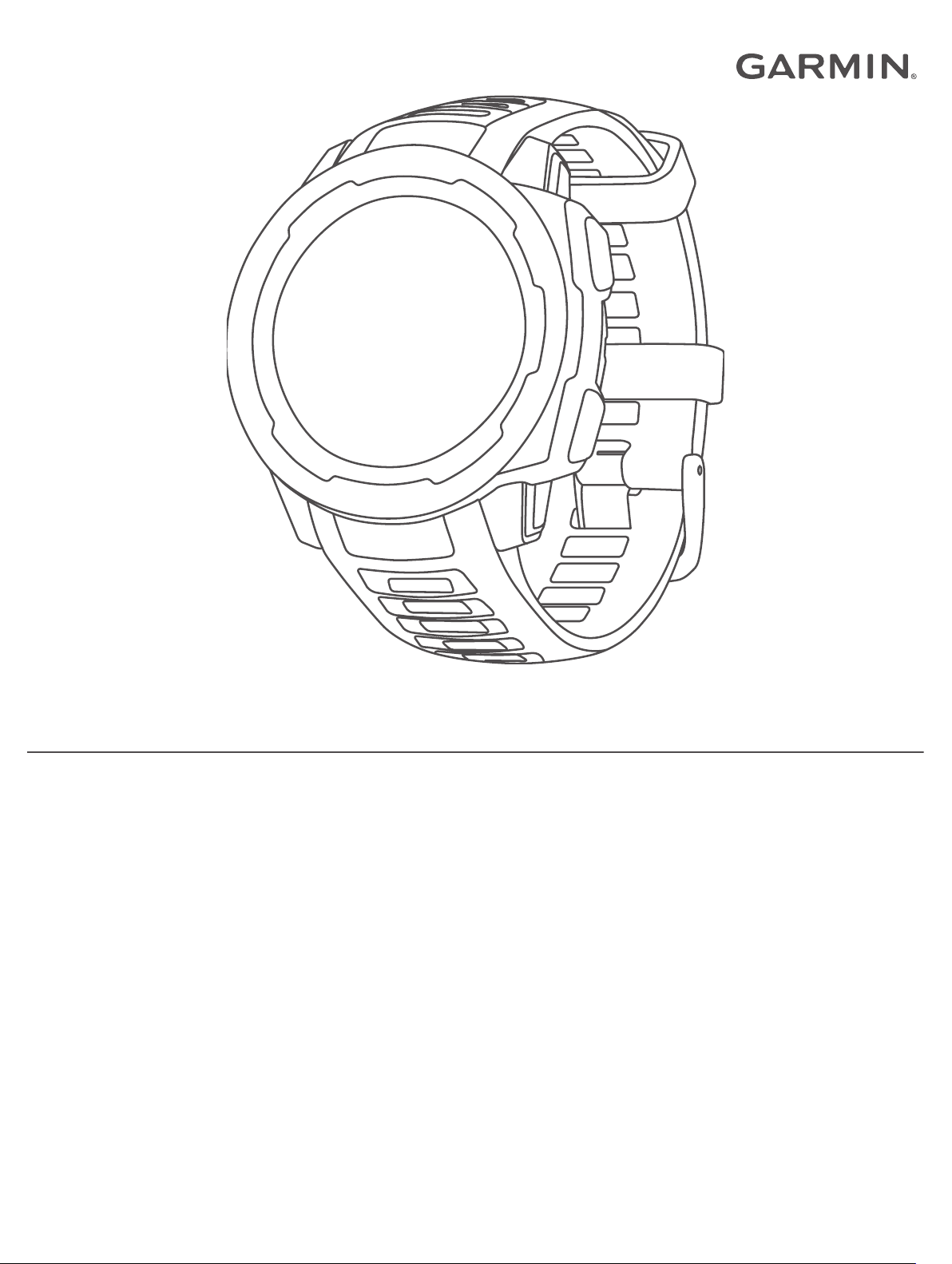
INSTINCT® SOLAR TACTICAL
Benutzerhandbuch
Page 2
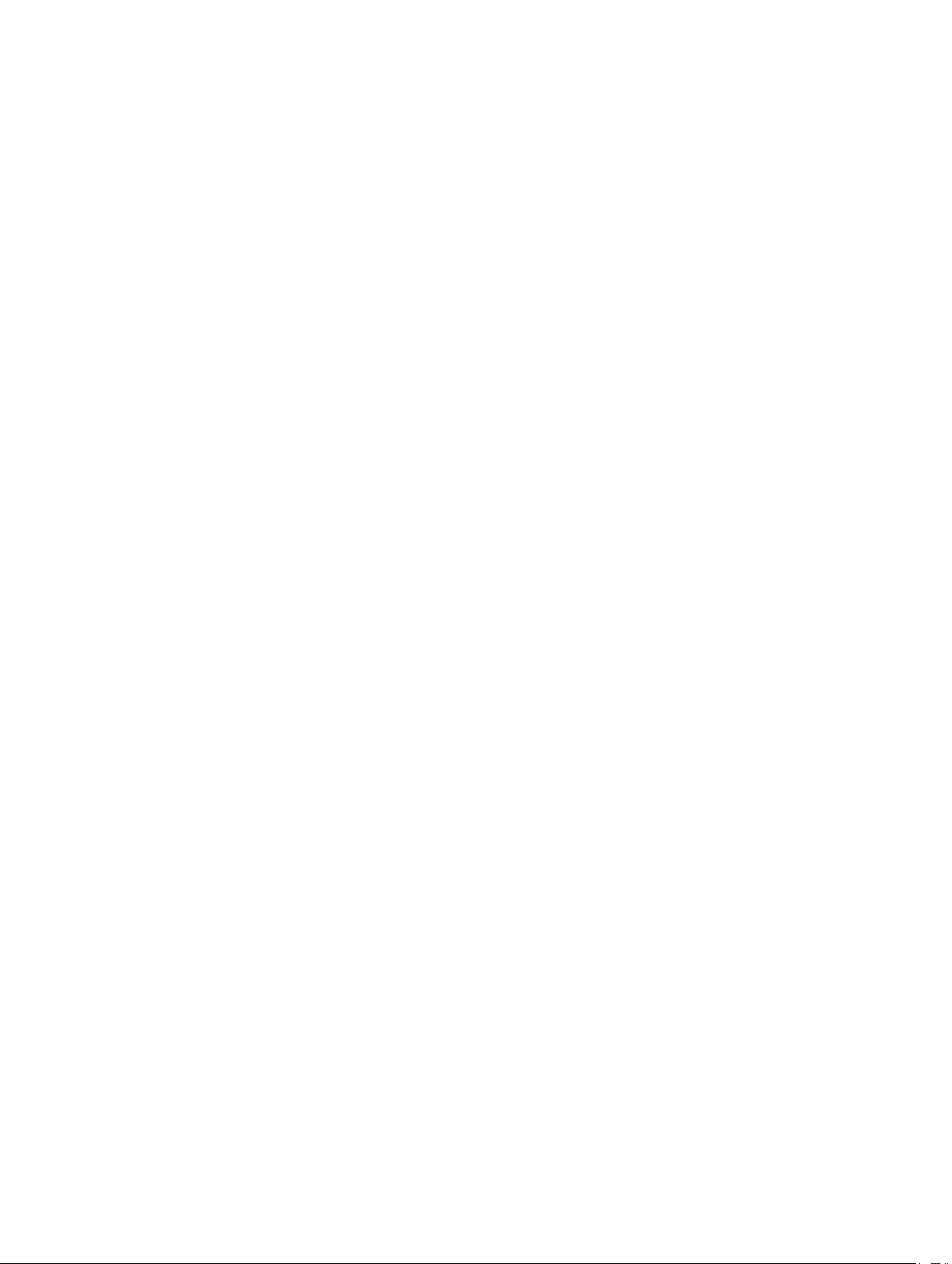
© 2020 Garmin Ltd. oder deren Tochtergesellschaften
Alle Rechte vorbehalten. Gemäß Urheberrechten darf dieses Handbuch ohne die schriftliche Genehmigung von Garmin weder ganz noch teilweise kopiert werden. Garmin behält sich das Recht
vor, Änderungen und Verbesserungen an seinen Produkten vorzunehmen und den Inhalt dieses Handbuchs zu ändern, ohne Personen oder Organisationen über solche Änderungen oder
Verbesserungen informieren zu müssen. Unter www.garmin.com finden Sie aktuelle Updates sowie zusätzliche Informationen zur Verwendung dieses Produkts.
Garmin®, das Garmin Logo sowie ANT+®, Auto Lap®, Auto Pause®, Edge®, inReach®, Instinct®, QuickFit®, TracBack®, VIRB®, Virtual Partner® und Xero® sind Marken von Garmin Ltd. oder deren
Tochtergesellschaften und sind in den USA und anderen Ländern eingetragen. Body Battery™, Garmin Connect™, Garmin Explore™, Garmin Express™, Garmin Move IQ™, HRM-Swim™,
HRM-Tri™, tempe™ und TrueUp™ sind Marken von Garmin Ltd. oder deren Tochtergesellschaften. Diese Marken dürfen nur mit ausdrücklicher Genehmigung von Garmin verwendet werden.
Android™ ist eine Marke von Google Inc. Apple®, iPhone® und Mac® sind Marken von Apple Inc. und sind in den USA und anderen Ländern eingetragen. Die Wortmarke BLUETOOTH® und die
Logos sind Eigentum von Bluetooth SIG, Inc. und werden von Garmin ausschließlich unter Lizenz verwendet. Erweiterte Herzfrequenzanalysen bereitgestellt von Firstbeat. Windows® und
Windows NT® sind in den USA und anderen Ländern eingetragene Marken der Microsoft Corporation. Weitere Marken und Markennamen sind Eigentum ihrer jeweiligen Inhaber.
Dieses Produkt ist ANT+® zertifiziert. Unter www.thisisant.com/directory finden Sie eine Liste kompatibler Produkte und Apps.
M/N: A03821
Page 3
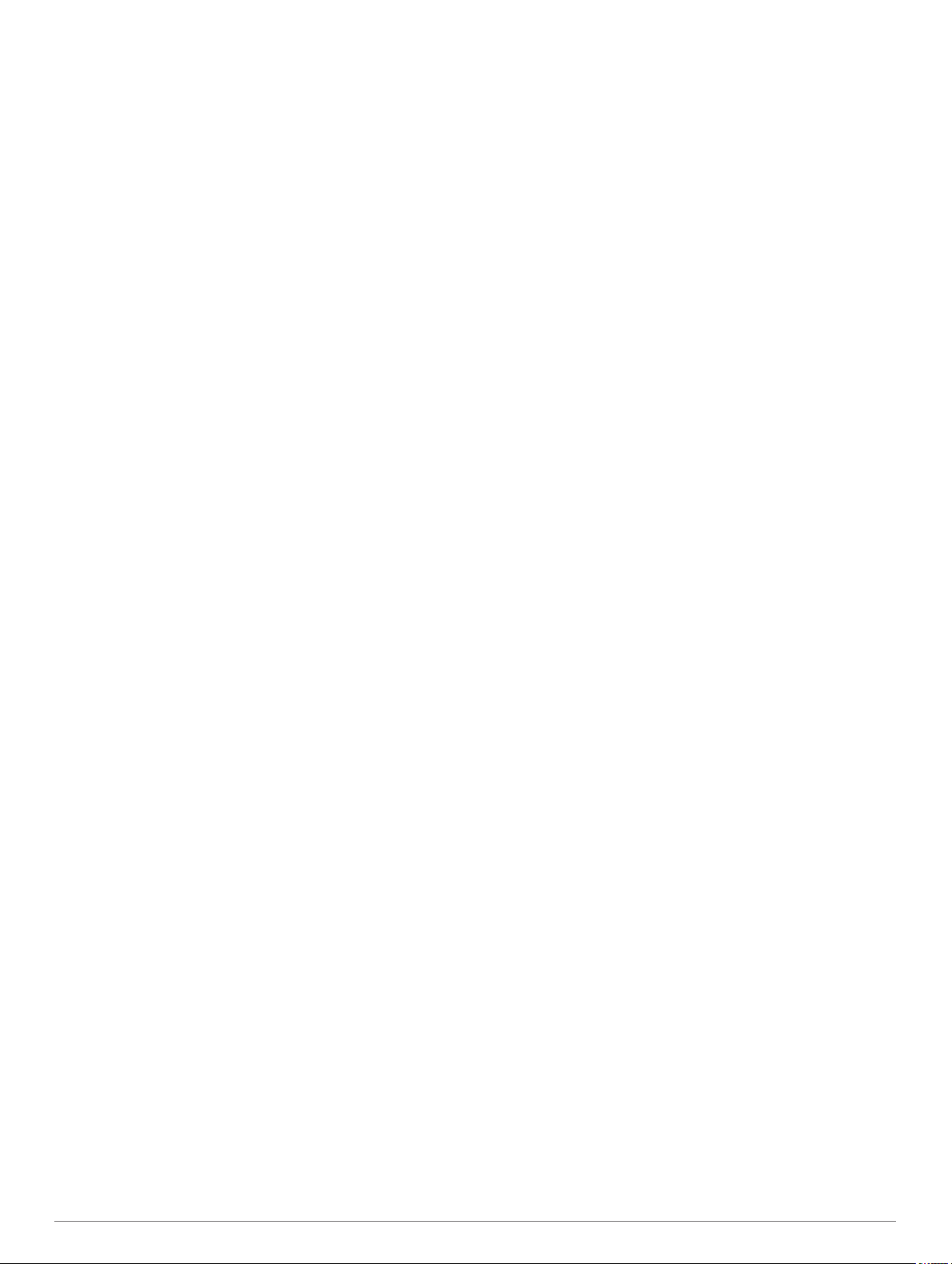
Inhaltsverzeichnis
Einführung...................................................................... 1
Erste Schritte.............................................................................. 1
Tasten.................................................................................... 1
Verwenden der Uhr................................................................ 1
Anzeigen des Steuerungsmenüs...................................... 1
Anzeigen von Widgets...................................................... 1
Koppeln des Smartphones mit dem Gerät................................. 2
Aufladen des Geräts................................................................... 2
Produkt-Updates......................................................................... 2
Einrichten von Garmin Express............................................. 2
Solarladung..................................................................... 2
Anzeigen des Solar-Widgets...................................................... 2
Tipps für die Solarladung............................................................ 2
Aktivitäten und Apps......................................................2
Starten von Aktivitäten................................................................ 2
Tipps zum Aufzeichnen von Aktivitäten................................. 3
Energiemodi........................................................................... 3
Beenden von Aktivitäten............................................................. 3
Hinzufügen oder Entfernen von Lieblingsaktivitäten.................. 3
Erstellen von benutzerdefinierten Aktivitäten............................. 3
Aktivitäten im Gebäude...............................................................3
Kalibrieren der Laufbanddistanz............................................ 4
Aufzeichnen von Krafttrainingsaktivitäten.............................. 4
Outdoor-Aktivitäten..................................................................... 4
Anzeigen von Abfahrten beim Skifahren............................... 4
Verwenden des Metronoms................................................... 4
Starten einer Expedition.........................................................4
Ändern des Aufzeichnungsintervalls für Trackpunkte....... 5
Manuelles Aufzeichnen von Trackpunkten....................... 5
Anzeigen von Trackpunkten..............................................5
Jagen..................................................................................... 5
Angeln.................................................................................... 5
Schwimmen................................................................................ 5
Begriffsklärung für das Schwimmen...................................... 5
Schwimmstile......................................................................... 5
Tipps für Schwimmaktivitäten................................................ 5
Erholung während des Schwimmbadschwimmens............... 6
Auto-Erholung........................................................................ 6
Trainieren mit der Übungsaufzeichnungs-Funktion............... 6
Deaktivieren der Herzfrequenzmessung am Handgelenk
beim Schwimmen...................................................................6
Jumpmaster.................................................................... 6
Planen eines Sprungs................................................................ 6
Arten von Fallschirmsprüngen............................................... 6
Eingeben von Informationen zum Sprung............................. 6
Eingeben von Windinformationen für HAHO- und HALO-
Sprünge...................................................................................... 7
Zurücksetzen von Windinformationen....................................7
Eingeben von Windinformationen für einen Sprung mit
Aufziehleine................................................................................ 7
Konstant bleibende Einstellungen.............................................. 7
Training........................................................................... 7
Einrichten des Benutzerprofils.................................................... 7
Fitnessziele............................................................................ 7
Informationen zu Herzfrequenz-Bereichen............................ 7
Einrichten von Herzfrequenz-Bereichen........................... 8
Einrichtung der Herzfrequenz-Bereiche durch das
Gerät................................................................................. 8
Berechnen von Herzfrequenz-Bereichen.......................... 8
Fitness Tracker........................................................................... 8
Automatisches Ziel.................................................................8
Verwenden des Inaktivitätsalarms......................................... 8
Schlafüberwachung............................................................... 8
Verwenden der automatischen Schlafüberwachung
Verwenden des DND-Modus............................................ 9
Intensitätsminuten.................................................................. 9
Sammeln von Intensitätsminuten...................................... 9
Garmin Move IQ™................................................................. 9
Fitness-Tracker-Einstellungen............................................... 9
Deaktivieren des Fitness Trackers.................................... 9
Trainings..................................................................................... 9
Durchführen von Trainings von Garmin Connect.................. 9
Starten eines Trainings.......................................................... 9
Informationen zum Trainingskalender....................................9
Verwenden von Garmin Connect Trainingsplänen......... 10
Intervalltrainings........................................................................10
Erstellen eines Intervalltrainings.......................................... 10
Starten eines Intervalltrainings.............................................10
Beenden eines Intervalltrainings.......................................... 10
Verwenden von Virtual Partner®.............................................. 10
Einrichten eines Trainingsziels................................................. 10
Abbrechen eines Trainingsziels........................................... 10
Antreten gegen eine vorherige Aktivität.................................... 11
Persönliche Rekorde................................................................ 11
Anzeigen Ihrer persönlichen Rekorde................................. 11
Wiederherstellen von persönlichen Rekorden..................... 11
Löschen eines persönlichen Rekords.................................. 11
Löschen aller persönlichen Rekorde................................... 11
......... 9
Uhren............................................................................. 11
Einstellen eines Alarms............................................................ 11
Starten des Countdown-Timers................................................ 11
Speichern eines Sofort-Timers............................................ 11
Löschen von Timern............................................................ 11
Verwenden der Stoppuhr.......................................................... 11
Synchronisieren der Zeit über GPS.......................................... 12
Einrichten von Alarmen.............................................................12
Hinzufügen alternativer Zeitzonen............................................ 12
Navigation..................................................................... 12
Speichern von Positionen......................................................... 12
Speichern einer Dualgitter-Position..................................... 12
Bearbeiten der Favoriten..................................................... 12
Anzeigen von Höhenmesser, Barometer und Kompass........... 12
Projizieren von Wegpunkten..................................................... 12
Navigieren zu einem Ziel.......................................................... 12
Erstellen und Folgen von Strecken auf dem Gerät................... 13
Erstellen von Strecken in Garmin Connect............................... 13
Senden von Strecken an das Gerät......................................... 13
Anzeigen oder Bearbeiten von Streckendetails........................ 13
Markieren einer Mann-über-Bord-Position und Navigieren zu
dieser Position.......................................................................... 13
Navigieren mit der Funktion „Peilen und los“............................ 13
Navigieren zum Startpunkt während einer Aktivität.................. 13
Navigieren zum Startpunkt einer gespeicherten Aktivität......... 13
Anhalten der Navigation........................................................... 14
Berechnen der Größe von Flächen.......................................... 14
Karte......................................................................................... 14
Verschieben und Zoomen der Karte.................................... 14
Kompass................................................................................... 14
Höhenmesser und Barometer...................................................14
Verlauf........................................................................... 14
Verwenden des Protokolls........................................................ 14
Anzeigen Ihrer Zeit in den einzelnen Herzfrequenz-
Bereichen............................................................................. 14
Anzeigen von Gesamtwerten................................................... 15
Verwenden der Gesamtwerte-Funktion.................................... 15
Synchronisieren von Aktivitäten............................................... 15
Löschen des Protokolls.............................................................15
Online-Funktionen........................................................ 15
Inhaltsverzeichnis i
Page 4
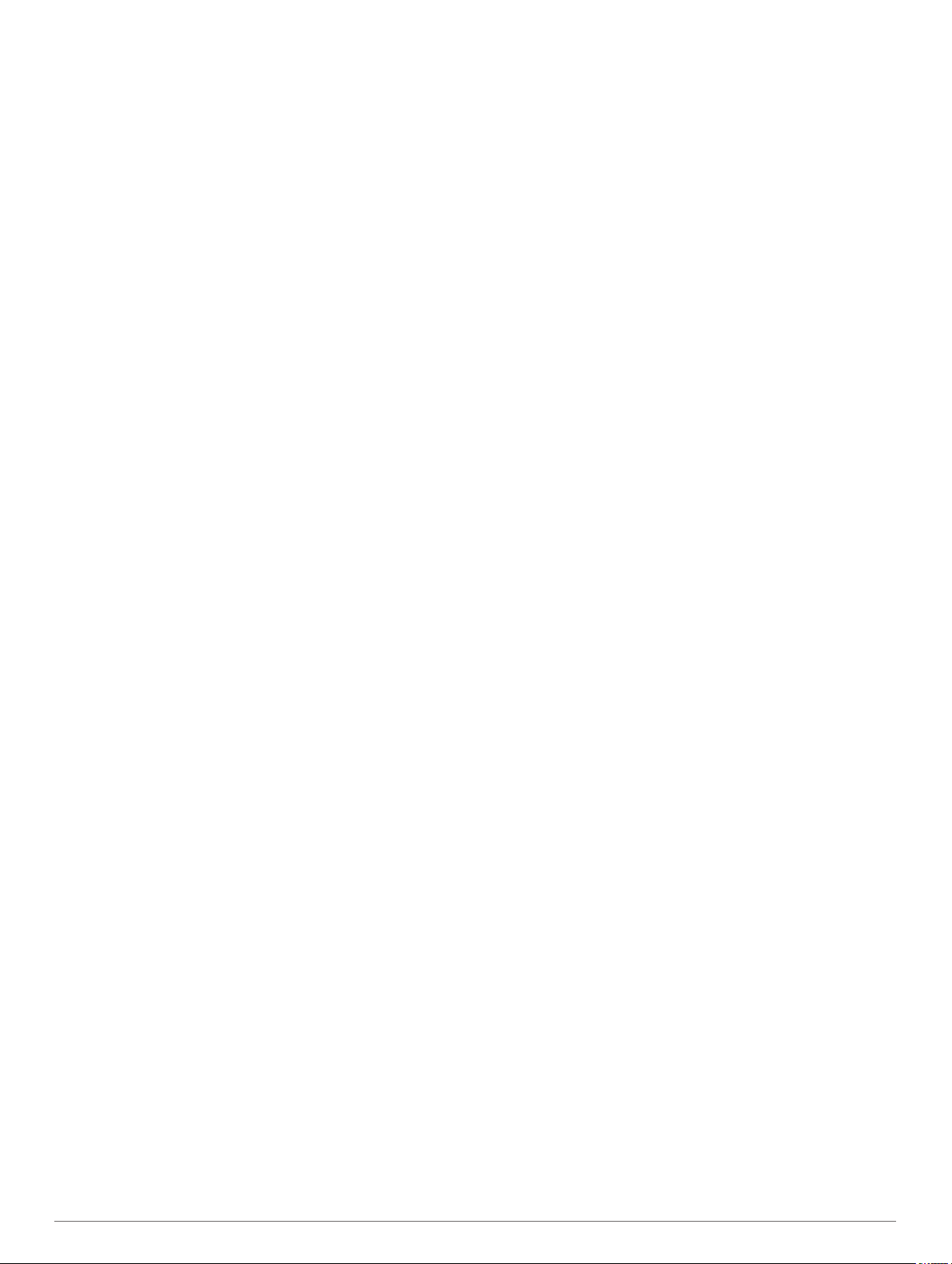
Aktivieren von Bluetooth Benachrichtigungen.......................... 15
Anzeigen von Benachrichtigungen...................................... 15
Verwalten von Benachrichtigungen..................................... 15
Deaktivieren der Bluetooth Smartphone-Verbindung.......... 15
Aktivieren und Deaktivieren von Smartphone-
Verbindungsalarmen............................................................ 16
Auffinden eines verloren gegangenen mobilen Geräts............ 16
Garmin Connect........................................................................16
Aktualisieren der Software mit der Garmin Connect App.... 16
Aktualisieren der Software mithilfe von Garmin Express..... 16
Verwenden von Garmin Connect auf dem Computer..... 16
Manuelles Synchronisieren von Daten mit Garmin
Connect................................................................................16
Garmin Explore™..................................................................... 16
Herzfrequenzfunktionen.............................................. 17
Verwenden des Stresslevel-Widgets........................................ 17
Herzfrequenzmessung am Handgelenk................................... 17
Tragen des Geräts............................................................... 17
Tipps beim Auftreten fehlerhafter Herzfrequenzdaten......... 17
Anzeigen des Herzfrequenz-Widgets.................................. 17
Senden von Herzfrequenzdaten an Garmin Geräte............ 17
Senden von Herzfrequenzdaten während einer
Aktivität............................................................................18
Einrichten von Alarmen für eine abnormale Herzfrequenz.. 18
Deaktivieren des Sensors für die Herzfrequenzmessung am
Handgelenk.......................................................................... 18
Body Battery™..........................................................................18
Anzeigen des Body Battery Widgets................................... 18
Tipps für optimierte Body Battery Daten.............................. 18
Pulsoximeter................................................................. 19
Erhalt von Pulsoximeterdaten................................................... 19
Aktivieren der Schlaf-Pulsoximetermessung............................ 19
Tipps beim Auftreten fehlerhafter Pulsoximeterdaten.............. 19
Anpassen des Geräts................................................... 19
Widgets..................................................................................... 19
Anpassen der Widget-Schleife.............................................20
inReach Fernbedienung...................................................... 20
Verwenden der inReach Fernbedienung........................ 20
VIRB Fernbedienung........................................................... 20
Bedienen einer VIRB Action-Kamera.............................. 20
Bedienen einer VIRB Action-Kamera während einer
Aktivität............................................................................20
Aktivitäten und App-Einstellungen............................................ 21
Anpassen der Datenseiten.................................................. 21
Hinzufügen einer Karte zu einer Aktivität............................. 21
Alarme..................................................................................21
Einrichten von Alarmen................................................... 22
Auto Lap...............................................................................22
Speichern von Runden nach Distanz.............................. 22
Aktivieren von Auto Pause®................................................ 22
Aktivieren der Funktion für den automatischen Anstieg...... 23
3D-Geschwindigkeit und -Distanz........................................ 23
Aktivieren und Deaktivieren der Lap-Taste.......................... 23
Verwenden des Auto-Seitenwechsels................................. 23
Ändern der GPS-Einstellung................................................ 23
GPS- und andere Satellitensysteme............................... 23
UltraTrac......................................................................... 23
Einstellungen für die Zeit bis zum Standby-Modus.............. 23
Anpassen der Aktivitätsliste...................................................... 24
Entfernen von Aktivitäten oder Apps........................................ 24
Anpassen des Steuerungsmenüs............................................. 24
Anpassen des Displaydesigns.................................................. 24
Sensoreinstellungen................................................................. 24
Kompasseinstellungen......................................................... 24
Manuelles Kalibrieren des Kompasses........................... 24
Einrichten der Nordreferenz
Höhenmessereinstellungen................................................. 24
Kalibrieren des barometrischen Höhenmessers............. 24
Barometereinstellungen....................................................... 25
Kalibrieren des Barometers.............................................25
Xero Laserpositionseinstellungen........................................ 25
Karteneinstellungen.................................................................. 25
Navigationseinstellungen.......................................................... 25
Anpassen von Kartenmerkmalen......................................... 25
Richtungseinstellungen........................................................ 25
Einrichten von Navigationsalarmen..................................... 25
Power Manager-Einstellungen................................................. 25
Anpassen des Energiesparmodus....................................... 26
Anpassen der Energiemodi................................................. 26
Widerherstellen eines Energiemodus.................................. 26
Systemeinstellungen.................................................................26
Zeiteinstellungen.................................................................. 26
Ändern der Beleuchtungseinstellungen............................... 27
Anpassen der Hotkeys......................................................... 27
Ändern der Maßeinheiten.................................................... 27
Anzeigen von Geräteinformationen.......................................... 27
Anzeigen aufsichtsrechtlicher E-Label- und Compliance-
Informationen....................................................................... 27
............................................ 24
Funksensoren............................................................... 27
Koppeln von Funksensoren...................................................... 27
Verwenden eines optionalen Geschwindigkeits- oder
Trittfrequenzsensors................................................................. 27
Laufsensor................................................................................ 27
Verbessern der Kalibrierung des Laufsensors..................... 28
Manuelles Kalibrieren des Laufsensors............................... 28
Einrichten der Laufsensorgeschwindigkeit und -distanz...... 28
tempe™.................................................................................... 28
Geräteinformationen.................................................... 28
Technische Daten..................................................................... 28
Informationen zur Akku-Laufzeit.......................................... 28
Datenverwaltung....................................................................... 28
Entfernen des USB-Kabels.................................................. 28
Löschen von Dateien........................................................... 28
Gerätewartung.............................................................. 29
Pflege des Geräts..................................................................... 29
Reinigen des Geräts............................................................ 29
Auswechseln der Armbänder....................................................29
Fehlerbehebung........................................................... 29
Mein Gerät zeigt die falsche Sprache an.................................. 29
Verwalten von Sprachdateien................................................... 30
Ist mein Smartphone mit meinem Gerät kompatibel?.............. 30
Das Telefon stellt keine Verbindung zum Gerät her................. 30
Kann ich den Bluetooth Sensor mit meiner Uhr verwenden?... 30
Neustart des Geräts..................................................................30
Zurücksetzen aller Standardeinstellungen............................... 30
Erfassen von Satellitensignalen............................................... 30
Verbessern des GPS-Satellitenempfangs........................... 30
Der Temperaturmesswert stimmt nicht..................................... 30
Optimieren der Akku-Laufzeit................................................... 31
Fitness Tracker......................................................................... 31
Meine Schrittzahl pro Tag wird nicht angezeigt................... 31
Meine Schrittzahl ist ungenau.............................................. 31
Die Schrittzahlen auf meinem Gerät und in meinem Garmin
Connect Konto stimmen nicht überein................................. 31
Die Anzahl der hochgestiegenen Etagen ist ungenau......... 31
Meine Intensitätsminuten blinken........................................ 31
Weitere Informationsquellen..................................................... 31
Anhang.......................................................................... 31
Datenfelder............................................................................... 31
ii Inhaltsverzeichnis
Page 5
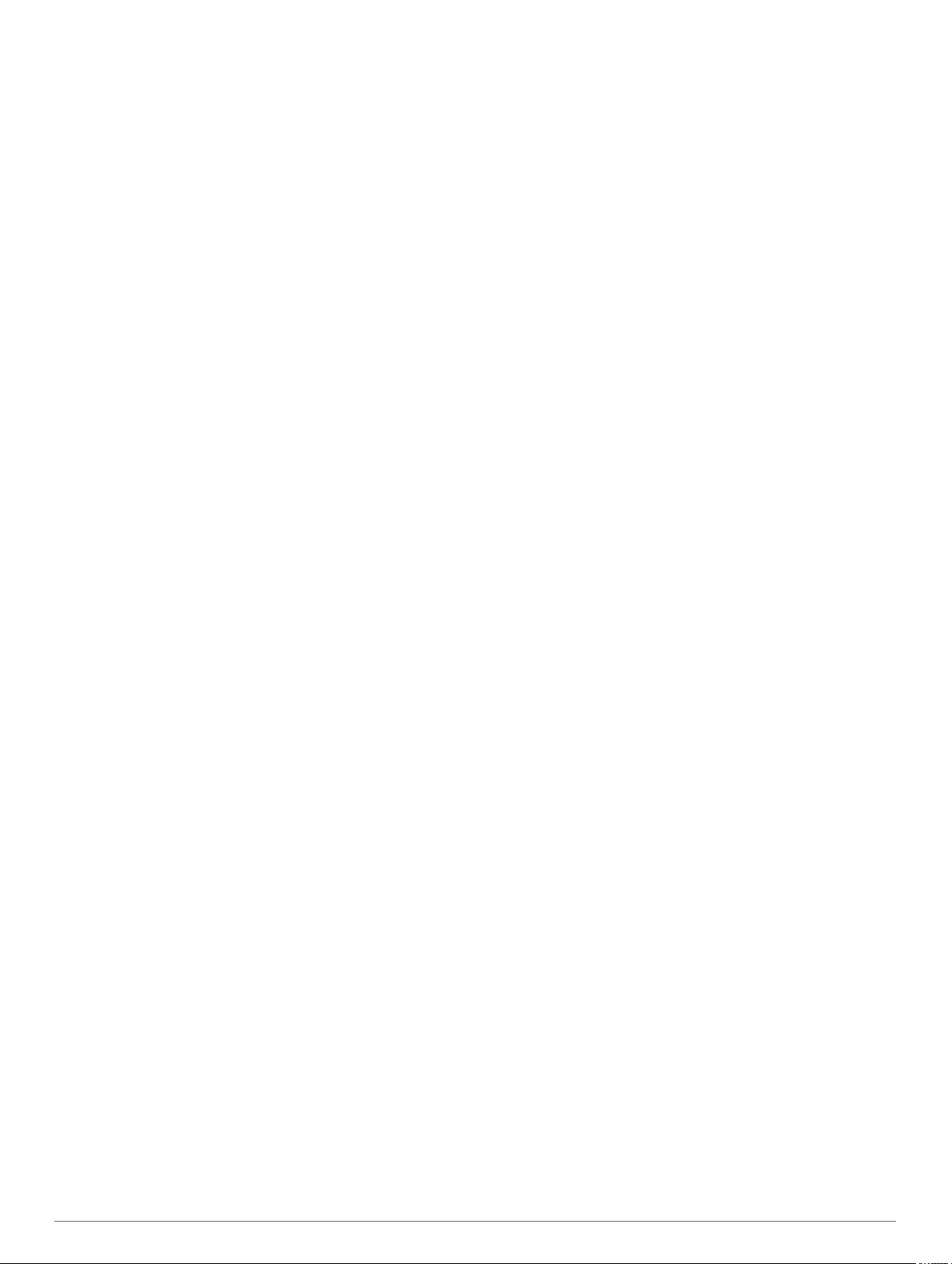
Radgröße und -umfang.............................................................34
Erklärung der Symbole............................................................. 35
Index.............................................................................. 36
Inhaltsverzeichnis iii
Page 6
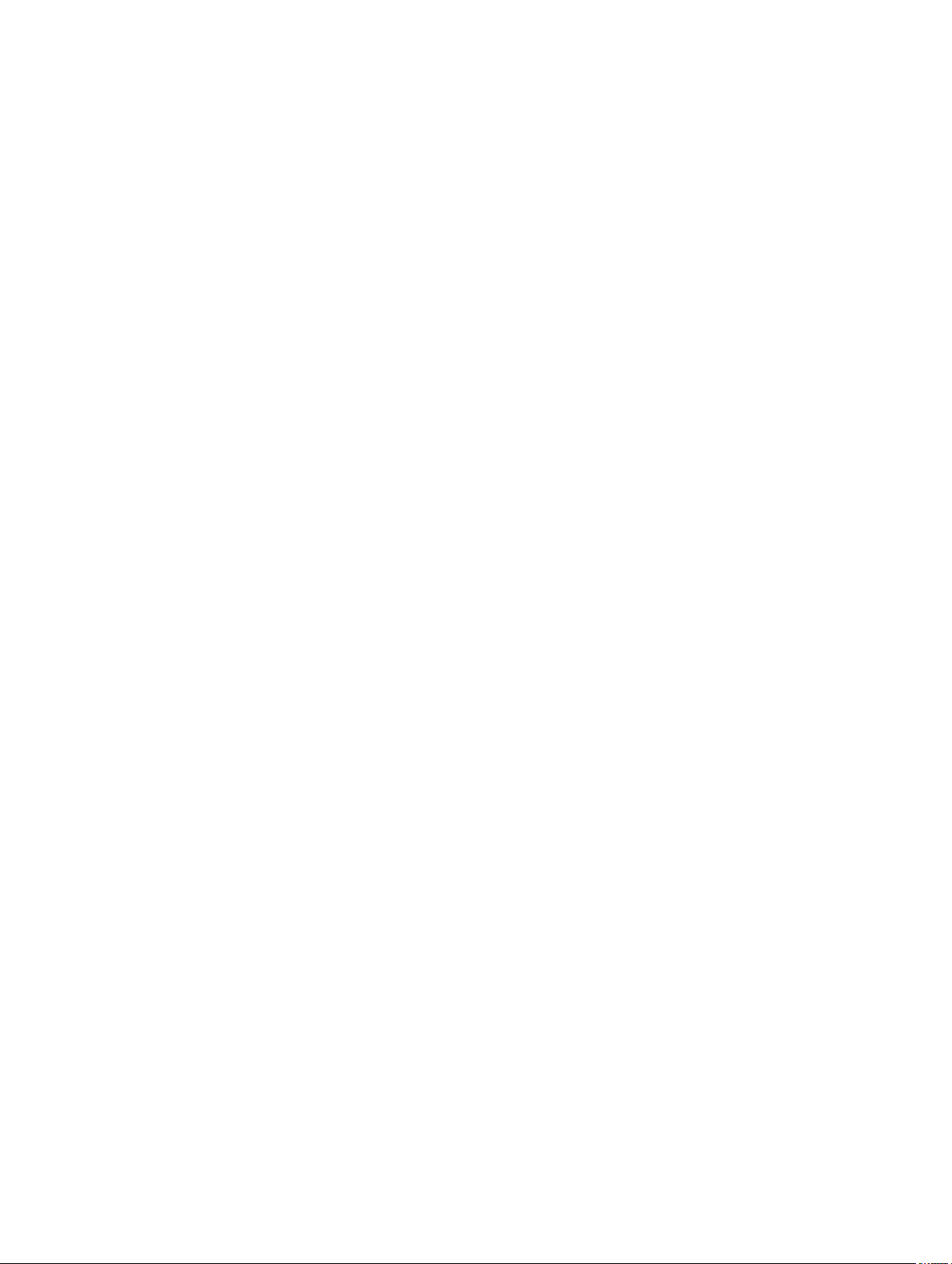
Page 7
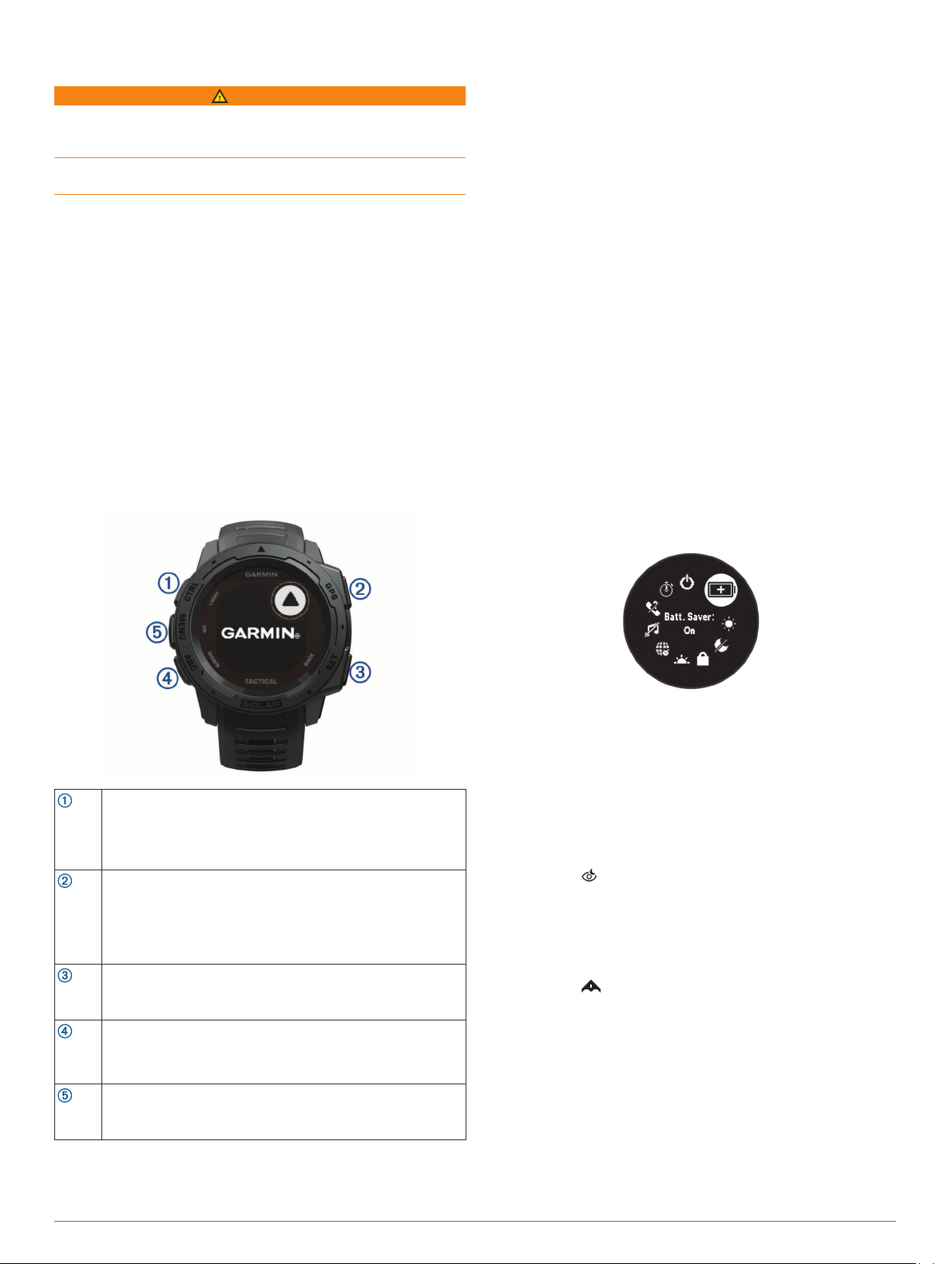
Einführung
WARNUNG
Lesen Sie alle Produktwarnungen und sonstigen wichtigen
Informationen der Anleitung "Wichtige Sicherheits- und
Produktinformationen", die dem Produkt beiliegt.
Lassen Sie sich stets von Ihrem Arzt beraten, bevor Sie ein
Trainingsprogramm beginnen oder ändern.
Erste Schritte
Führen Sie bei der ersten Verwendung der Uhr folgende Schritte
aus, um sie einzurichten und die grundlegenden Funktionen
kennenzulernen.
Drücken Sie CTRL, um die Uhr einzuschalten (Tasten,
1
Seite 1).
Folgen Sie den Anweisungen auf dem Display, um die erste
2
Einrichtung abzuschließen.
Während der Grundeinstellungen können Sie die Garmin
Connect™ App installieren und das Smartphone mit der Uhr
koppeln, um Benachrichtigungen und mehr zu erhalten
(Koppeln des Smartphones mit dem Gerät, Seite 2).
Laden Sie das Gerät vollständig auf (Aufladen des Geräts,
3
Seite 2).
Starten Sie eine Aktivität (Starten von Aktivitäten, Seite 2).
4
Tasten
Das Steuerungsmenü ermöglicht einen schnellen Zugriff auf
häufig verwendete Funktionen, beispielsweise zum Aktivieren
des DND-Modus, zum Aktivieren des Energiesparmodus und
zum Ausschalten der Uhr. Sie können den Tarnmodus
aktivieren, um die drahtlose Kommunikation zu deaktivieren
und Ihre GPS-Position zu verbergen. Sie können auch den
Nachtsichtmodus aktivieren.
• Drücken Sie auf dem Displaydesign die Taste UP bzw.
DOWN, um die Widget-Schleife zu durchblättern.
Auf der Uhr sind Widgets vorinstalliert, die auf einen Blick
Informationen liefern. Weitere Widgets sind verfügbar, wenn
Sie die Uhr mit einem Smartphone koppeln.
• Drücken Sie auf dem Displaydesign die Taste GPS, um eine
Aktivität zu starten oder eine App zu öffnen (Starten von
Aktivitäten, Seite 2).
• Halten Sie die Taste MENU gedrückt, um das Displaydesign
anzupassen, Einstellungen zu ändern und Funksensoren zu
koppeln.
Anzeigen des Steuerungsmenüs
Das Steuerungsmenü enthält Optionen, beispielsweise zum
Aktivieren des DND-Modus, zum Sperren der Tasten und zum
Ausschalten des Geräts. Sie können den Tarnmodus und den
Nachtsichtmodus aktivieren.
HINWEIS: Sie können im Steuerungsmenü Optionen
hinzufügen, entfernen und neu anordnen (Anpassen des
Steuerungsmenüs, Seite 24).
Halten Sie auf einer beliebigen Seite die Taste CTRL
1
gedrückt.
Zum Ein- oder Ausschalten der Hintergrundbeleuchtung
drücken.
LIGHT
Drücken Sie die Taste, um das Gerät einzuschalten.
CTRL
Halten Sie die Taste gedrückt, um das Steuerungsmenü anzuzeigen.
Drücken Sie die Taste, um die Aktivitätsliste anzuzeigen und
eine Aktivität zu starten oder zu stoppen.
GPS
Drücken Sie die Taste, um in einem Menü eine Option auszuwählen.
Halten Sie die Taste gedrückt, um GPS-Koordinaten anzuzeigen und die Position zu speichern.
Drücken Sie die Taste, um zur vorherigen Seite zurückzukehren.
BACK
Halten Sie die Taste gedrückt, um die Uhr anzuzeigen.
SET
Drücken Sie die Taste, um die Widget-Schleife und Menüs zu
durchblättern.
DOWN
Halten Sie die Taste gedrückt, um die Höhenmesser-,
ABC
Barometer- und Kompassseite anzuzeigen.
Drücken Sie die Taste, um die Widget-Schleife und Menüs zu
durchblättern.
UP
Halten Sie die Taste gedrückt, um das Menü anzuzeigen.
MENU
Verwenden der Uhr
• Halten Sie CTRL gedrückt, um das Steuerungsmenü
anzuzeigen.
Drücken Sie UP bzw. DOWN, um die Optionen zu
2
durchblättern.
Aktivieren des Nachtsichtmodus
Sie können den Nachtsichtmodus aktivieren, um zur
Verwendung mit Nachtsichtbrillen die Intensität der
Hintergrundbeleuchtung zu reduzieren.
HINWEIS: Wenn Sie den Nachtsichtmodus aktivieren, wird die
Herzfrequenzmessung am Handgelenk deaktiviert.
Halten Sie CTRL gedrückt.
1
Wählen Sie .
2
Aktivieren des Tarnmodus
Sie können den Tarnmodus aktivieren, sodass Ihre GPSPosition nicht gespeichert oder geteilt und drahtlose
Kommunikationen deaktiviert werden.
Halten Sie CTRL gedrückt.
1
Wählen Sie .
2
Anzeigen von Widgets
Auf dem Gerät sind verschiedene Widgets vorinstalliert. Weitere
Widgets sind verfügbar, wenn Sie das Gerät mit einem
Smartphone koppeln.
• Drücken Sie UP bzw. DOWN.
Das Gerät blättert durch die Widget-Schleife.
• Drücken Sie GPS, um weitere Optionen und Funktionen für
ein Widget anzuzeigen.
Einführung 1
Page 8
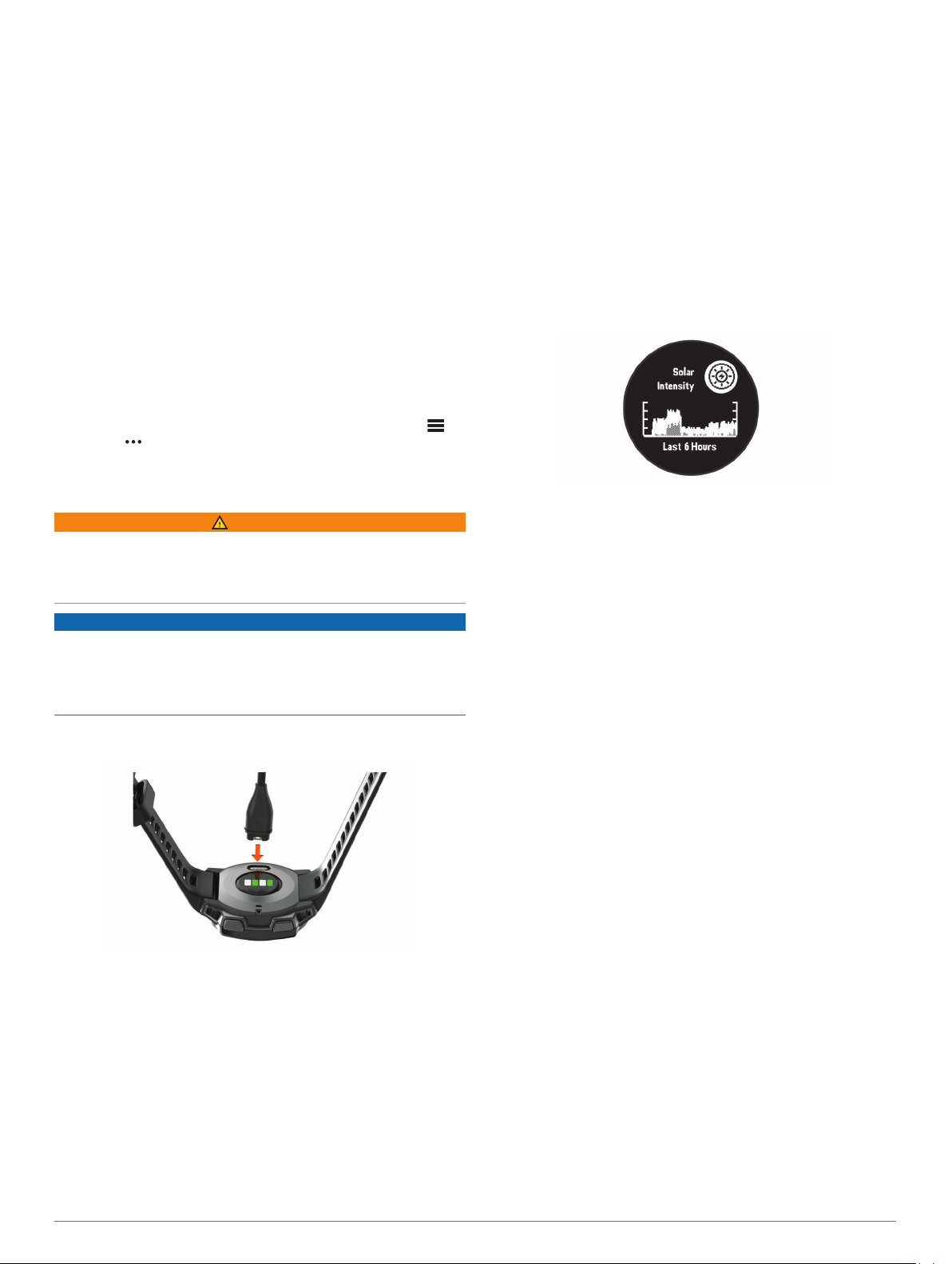
Koppeln des Smartphones mit dem Gerät
Zur Verwendung der Online-Funktionen des Instinct Geräts
muss es direkt über die Garmin Connect App gekoppelt werden
und nicht über die Bluetooth® Einstellungen des Smartphones.
Installieren Sie über den App-Shop des Smartphones die
1
Garmin Connect App, und öffnen Sie sie.
Achten Sie darauf, dass das Smartphone und das Gerät nicht
2
weiter als 10 m (33 Fuß) voneinander entfernt sind.
Drücken Sie CTRL, um das Gerät einzuschalten.
3
Wenn Sie das Gerät zum ersten Mal einschalten, befindet es
sich im Kopplungsmodus.
TIPP: Halten Sie MENU gedrückt, und wählen Sie Einstel
lungen > Telefon koppeln, um den Kopplungsmodus
manuell zu aktivieren.
Wählen Sie eine Option, um das Gerät Ihrem Garmin
4
Connect Konto hinzuzufügen:
• Wenn Sie zum ersten Mal ein Gerät mit der Garmin
Connect App koppeln, folgen Sie den Anweisungen auf
dem Display.
• Wenn Sie bereits ein anderes Gerät mit der Garmin
Connect App gekoppelt haben, wählen Sie im Menü
oder die Option Garmin-Geräte > Gerät hinzufügen
und folgen den Anweisungen auf dem Display.
Aufladen des Geräts
WARNUNG
Dieses Gerät ist mit einem Lithium-Ionen-Akku ausgestattet.
Lesen Sie alle Produktwarnungen und sonstigen wichtigen
Informationen der Anleitung "Wichtige Sicherheits- und
Produktinformationen", die dem Produkt beiliegt.
HINWEIS
Zum Schutz vor Korrosion sollten Sie die Kontakte und den
umliegenden Bereich vor dem Aufladen oder dem Anschließen
an einen Computer sorgfältig reinigen und trocknen. Weitere
Informationen finden Sie im Anhang in den Anweisungen zum
Reinigen.
Stecken Sie das schmale Ende des USB-Kabels in den
1
Ladeanschluss am Gerät.
Einrichten von Garmin Express
Verbinden Sie das Gerät per USB-Kabel mit dem Computer.
1
Rufen Sie die Website www.garmin.com/express auf.
2
Folgen Sie den Anweisungen auf dem Bildschirm.
3
Solarladung
Uhrmodelle mit Solarladung ermöglichen es Ihnen, die Uhr
während des Tragens aufzuladen.
Anzeigen des Solar-Widgets
Drücken Sie auf dem Displaydesign die Taste UP bzw.
DOWN, um zum Solar-Widget zu blättern.
Es wird eine Grafik der Intensität der Solarladung für die
letzten 6 Stunden angezeigt.
Tipps für die Solarladung
Beachten Sie die folgenden Tipps, um die Akku-Laufzeit der Uhr
zu verlängern.
• Wenn Sie die Uhr tragen, bedecken Sie die Uhr nach
Möglichkeit nicht mit dem Ärmel.
• Wenn Sie die Uhr nicht tragen, richten Sie das Uhrglas auf
eine helle Lichtquelle aus, z. B. Sonnenlicht oder
Leuchtstofflicht.
Die Uhr wird schneller aufgeladen, wenn Sie Sonnenlicht
ausgesetzt ist, da die Solarladelinse für das Sonnenspektrum
optimiert ist.
• Laden Sie die Uhr bei hellem Sonnenlicht auf, um die
Akkuleistung zu optimieren.
HINWEIS: Die Uhr verfügt über einen Überhitzungsschutz
und beendet den Ladevorgang automatisch, wenn die interne
Temperatur über dem Temperaturbereich für die Solarladung
liegt (Technische Daten, Seite 28).
HINWEIS: Die Uhr wird nicht über Solar aufgeladen, wenn
sie mit einer externen Stromquelle verbunden oder der Akku
voll ist.
Aktivitäten und Apps
Das Gerät lässt sich für Indoor-, Outdoor-, Sport- und
Fitnessaktivitäten verwenden. Bei Beginn einer Aktivität zeigt
Stecken Sie das breite Ende des USB-Kabels in einen USB-
2
Ladeanschluss am Computer.
Laden Sie das Gerät vollständig auf.
3
Produkt-Updates
Installieren Sie auf dem Computer Garmin Express
(www.garmin.com/express). Installieren Sie auf dem
Smartphone die Garmin Connect App.
So erhalten Sie einfachen Zugriff auf folgende Dienste für
Garmin® Geräte:
• Software-Updates
• Hochladen von Daten auf Garmin Connect
• Produktregistrierung
2 Solarladung
™
das Gerät Sensordaten an und zeichnet sie auf. Aktivitäten
können gespeichert und mit der Garmin Connect Community
geteilt werden.
Weitere Informationen zur Genauigkeit der Fitness-TrackerDaten und Fitnesswerte sind unter garmin.com/ataccuracy
verfügbar.
Starten von Aktivitäten
Wenn Sie eine Aktivität beginnen, wird das GPS automatisch
aktiviert (sofern erforderlich).
Drücken Sie auf dem Displaydesign die GPS.
1
Wählen Sie eine Option:
2
• Wählen Sie in den Favoriten eine Aktivität aus.
Page 9
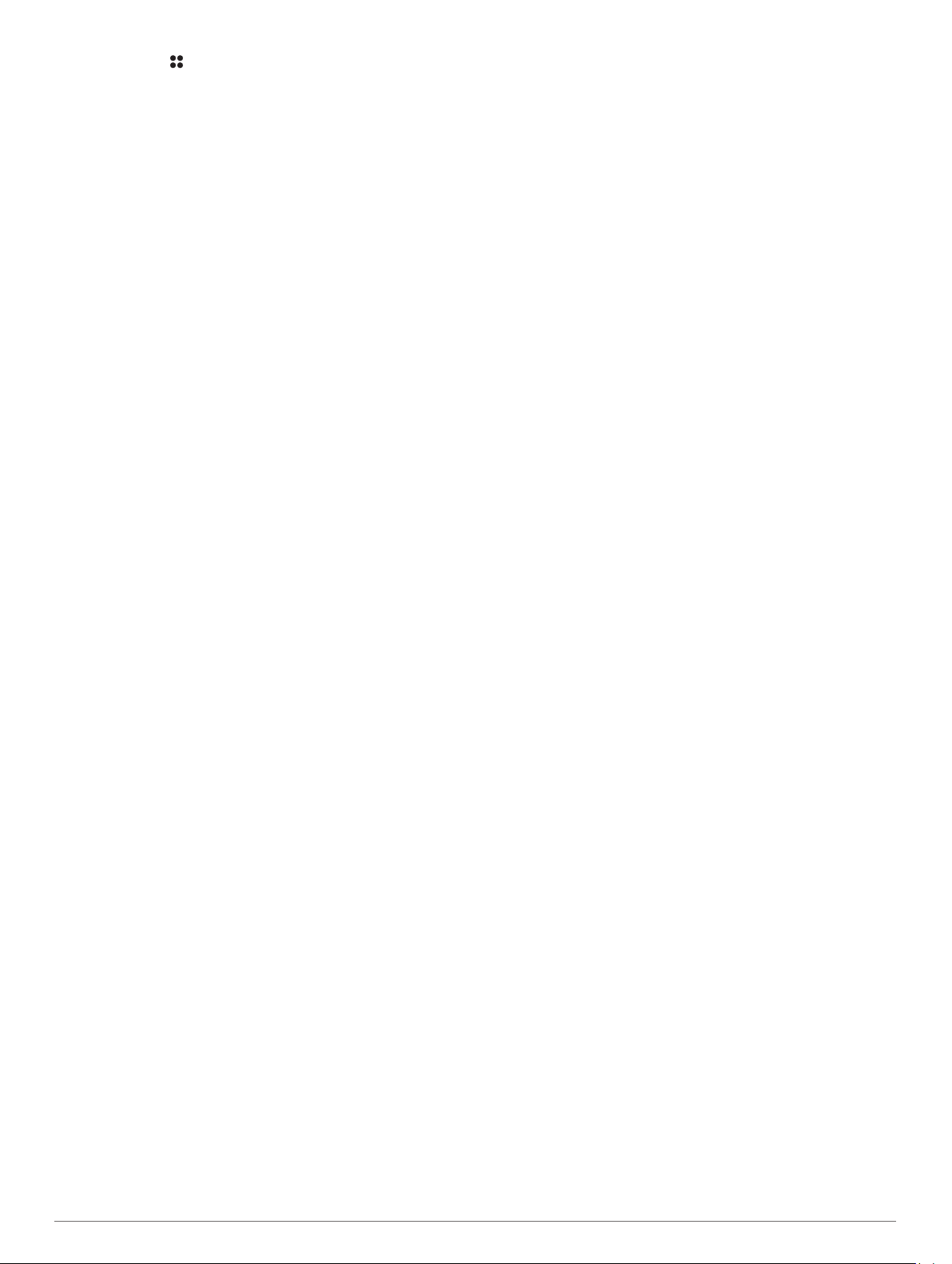
• Wählen Sie , und wählen Sie aus der erweiterten
Aktivitätsliste eine Aktivität aus.
Wenn für die Aktivität GPS-Signale erforderlich sind, gehen
3
Sie nach draußen, und begeben Sie sich an einen Ort mit
freier Sicht zum Himmel. Warten Sie, bis das Gerät bereit ist.
Das Gerät ist bereit, wenn es die Herzfrequenz ermittelt, (falls
erforderlich) GPS-Signale erfasst und (falls erforderlich) eine
Verbindung mit Funksensoren hergestellt hat.
Drücken Sie GPS, um den Aktivitäten-Timer zu starten.
4
Das Gerät zeichnet Aktivitätsdaten nur dann auf, wenn der
Aktivitäten-Timer läuft.
Tipps zum Aufzeichnen von Aktivitäten
• Laden Sie das Gerät auf, bevor Sie eine Aktivität starten
(Aufladen des Geräts, Seite 2).
• Drücken Sie BACK, um Runden aufzuzeichnen.
• Drücken Sie UP bzw. DOWN, um weitere Datenseiten
anzuzeigen.
Energiemodi
Energiemodi ermöglichen es Ihnen, schnell
Systemeinstellungen, Aktivitätseinstellungen und GPSEinstellungen anzupassen, um die Akku-Laufzeit während
Aktivitäten zu verlängern. Beispielsweise können durch
Energiemodi gekoppelte Sensoren getrennt und die UltraTrac
GPS-Option aktiviert werden. Sie können auch
benutzerdefinierte Energiemodi erstellen.
Halten Sie während einer Aktivität die Taste MENU gedrückt,
wählen Sie Energiemodus und anschließend eine Option.
Beenden von Aktivitäten
Drücken Sie GPS.
1
Wählen Sie eine Option:
2
• Wählen Sie Weiter, um die Aktivität fortzusetzen.
• Wählen Sie Speichern > Fertig, um die Aktivität zu
speichern und zum Uhrmodus zurückzukehren.
• Wählen Sie Später forts., um die Aktivität zu
unterbrechen und zu einem späteren Zeitpunkt
fortzusetzen.
• Wählen Sie Lap, um eine Runde zu markieren.
• Wählen Sie Zurück zum Start > TracBack, um entlang
der zurückgelegten Strecke zurück zum Startpunkt der
Aktivität zu navigieren.
HINWEIS: Diese Funktion ist nur für Aktivitäten verfügbar,
bei denen GPS verwendet wird.
• Wählen Sie Zurück zum Start > Gerade Linie, um unter
Verwendung der kürzesten Route zurück zum Startpunkt
der Aktivität zu navigieren.
HINWEIS: Diese Funktion ist nur für Aktivitäten verfügbar,
bei denen GPS verwendet wird.
• Wählen Sie Erholungs-HF, und warten Sie, während der
Timer rückwärts zählt, um die Differenz zwischen der
Herzfrequenz am Ende der Aktivität und der Herzfrequenz
zwei Minuten später zu messen.
• Wählen Sie Verwerfen > Ja, um die Aktivität zu verwerfen
und zum Uhrmodus zurückzukehren.
HINWEIS: Nachdem die Aktivität beendet wurde, wird sie
vom Gerät automatisch nach 30 Minuten gespeichert.
Hinzufügen oder Entfernen von Lieblingsaktivitäten
Die Liste Ihrer Lieblingsaktivitäten wird angezeigt, wenn Sie auf
dem Displaydesign die Taste GPS drücken. Diese Liste
ermöglicht einen schnellen Zugriff auf die Aktivitäten, die Sie am
häufigsten verwenden. Wenn Sie das erste Mal die Taste GPS
drücken, um eine Aktivität zu starten, werden Sie vom Gerät zur
Auswahl Ihrer Lieblingsaktivitäten aufgefordert. Sie können
jederzeit Lieblingsaktivitäten hinzufügen oder entfernen.
Halten Sie die Taste MENU gedrückt.
1
Wählen Sie Einstellungen > Aktivitäten und Apps.
2
Die Lieblingsaktivitäten werden oben in der Liste mit einem
weißen Hintergrund angezeigt. Andere Aktivitäten werden in
der erweiterten Liste mit einem schwarzen Hintergrund
angezeigt.
Wählen Sie eine Option:
3
• Wählen Sie eine Aktivität und anschließend die Option Als
Favorit einrichten, um eine Lieblingsaktivität
hinzuzufügen.
• Wählen Sie eine Aktivität und anschließend die Option
Aus Favoriten entfernen, um eine Lieblingsaktivität zu
entfernen.
Erstellen von benutzerdefinierten Aktivitäten
Drücken Sie auf dem Displaydesign die GPS.
1
Wählen Sie Hinzufügen.
2
Wählen Sie eine Option:
3
• Wählen Sie Aktivität kopieren, um die benutzerdefinierte
Aktivität ausgehend von einer Ihrer gespeicherten
Aktivitäten zu erstellen.
• Wählen Sie Sonstige, um eine neue benutzerdefinierte
Aktivität zu erstellen.
Wählen Sie bei Bedarf einen Aktivitätstyp.
4
Wählen Sie einen Namen aus, oder geben Sie einen
5
benutzerdefinierten Namen ein.
An duplizierte Aktivitätsnamen wird eine Zahl angehängt,
z. B. „Radfahren(2)“.
Wählen Sie eine Option:
6
• Wählen Sie eine Option, um bestimmte
Aktivitätseinstellungen anzupassen. Beispielsweise
können Sie die Datenseiten oder Auto-Funktionen
anpassen.
• Wählen Sie Fertig, um die benutzerdefinierte Aktivität zu
speichern und zu verwenden.
Wählen Sie Ja, um die Aktivität der Liste der Favoriten
7
hinzuzufügen.
Aktivitäten im Gebäude
Das Instinct Gerät kann beim Training im Gebäude genutzt
werden, z. B. beim Laufen auf einer Hallenbahn oder Radfahren
auf einem Heimtrainer oder Indoor Trainer. Das GPS ist bei
Aktivitäten im Gebäude deaktiviert (Aktivitäten und App-
Einstellungen, Seite 21).
Beim Laufen oder Gehen mit deaktiviertem GPS werden
Geschwindigkeit, Distanz und Schrittfrequenz mithilfe des
Beschleunigungsmessers des Geräts berechnet. Der
Beschleunigungssensor ist selbstkalibrierend. Die Genauigkeit
der Geschwindigkeits-, Distanz- und Schrittfrequenzwerte
verbessert sich nach ein paar Lauftrainings oder Spaziergängen
im Freien, sofern das GPS aktiviert ist.
TIPP: Wenn Sie sich auf dem Laufband an den Griffen
festhalten, wird die Genauigkeit reduziert. Sie können einen
optionalen Laufsensor verwenden, um Pace, Distanz und
Schrittfrequenz aufzuzeichnen.
Wenn GPS beim Radfahren deaktiviert ist, stehen
Geschwindigkeits- und Distanzdaten nur zur Verfügung, wenn
Sie über einen optionalen Sensor verfügen, der
Geschwindigkeits- und Distanzdaten an das Gerät sendet, z. B.
ein Geschwindigkeits- oder Trittfrequenzsensor.
Aktivitäten und Apps 3
Page 10
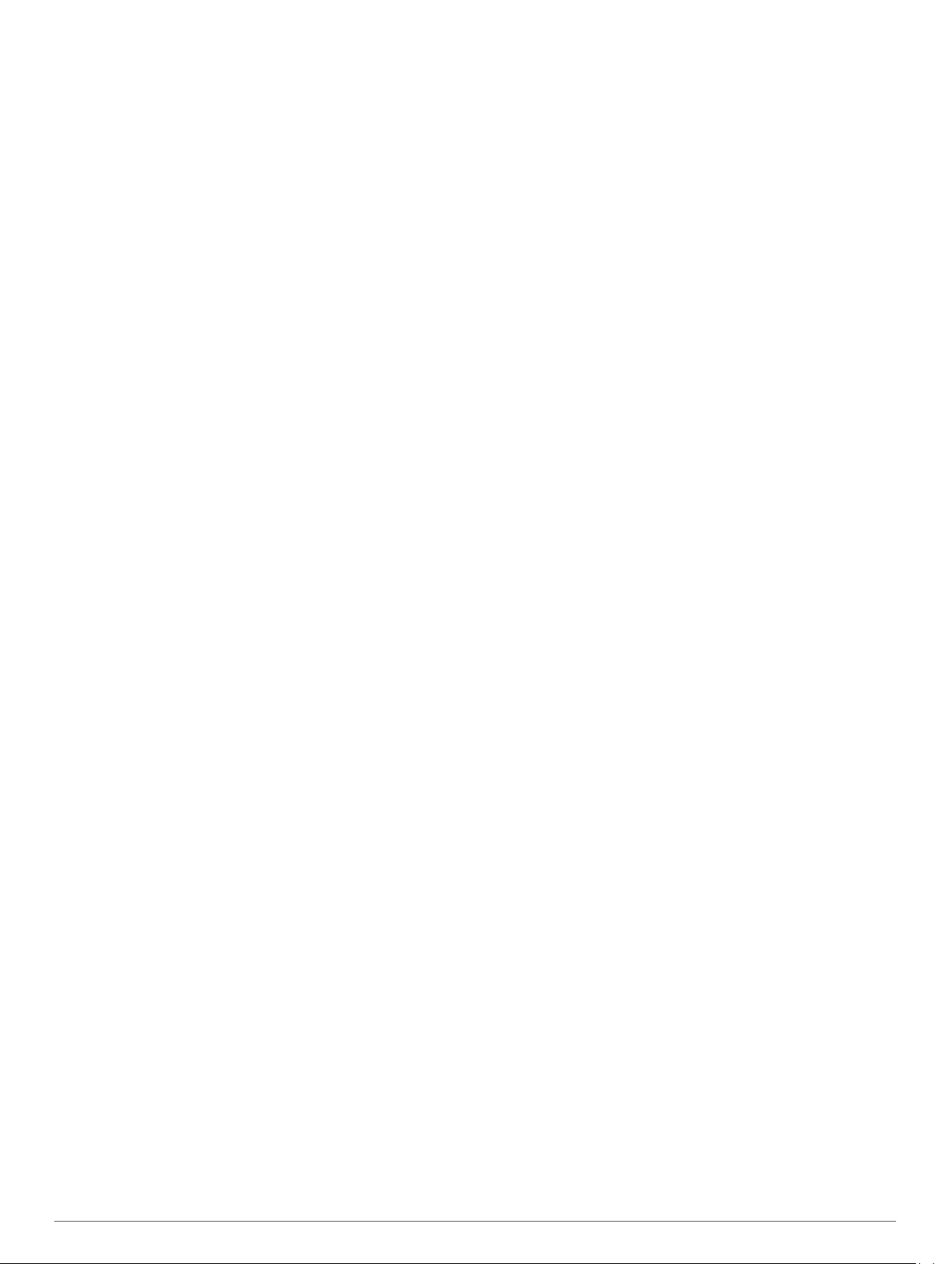
Kalibrieren der Laufbanddistanz
Damit beim Training auf dem Laufband genauere Distanzen
aufgezeichnet werden, können Sie die Laufbanddistanz
kalibrieren, nachdem Sie mindestens 1,5 km (1 Meile) auf einem
Laufband zurückgelegt haben. Falls Sie unterschiedliche
Laufbänder verwenden, können Sie die Laufbanddistanz
manuell auf jedem Laufband oder nach jedem Lauftraining
kalibrieren.
Starten Sie eine Laufbandaktivität (Starten von Aktivitäten,
1
Seite 2).
Laufen Sie auf dem Laufband, bis das Instinct Solar Tactical
2
Gerät mindestens 1,5 km (1 Meile) aufgezeichnet hat.
Drücken Sie am Ende des Lauftrainings die Taste GPS.
3
Wählen Sie eine Option:
4
• Wählen Sie Speichern, um die Laufbanddistanz zum
ersten Mal zu kalibrieren.
Sie werden vom Gerät aufgefordert, die
Laufbandkalibrierung abzuschließen.
• Wählen Sie Kalibr. u. speich. > Ja, um die
Laufbanddistanz nach der erstmaligen Kalibrierung
manuell zu kalibrieren.
Lesen Sie auf dem Display des Laufbands die zurückgelegte
5
Distanz ab, und geben Sie die Distanz auf dem Gerät ein.
Aufzeichnen von Krafttrainingsaktivitäten
Während einer Krafttrainingsaktivität können Sie Übungssätze
aufzeichnen. Ein Satz sind mehrere Wiederholungen einer
einzelnen Bewegung.
Drücken Sie auf dem Displaydesign die GPS.
1
Wählen Sie Krafttraining.
2
Bei der ersten Aufzeichnung einer Krafttrainingsaktivität
müssen Sie wählen, an welchem Handgelenk sich die Uhr
befindet.
Drücken Sie GPS, um den Satz-Timer zu starten.
3
Starten Sie den ersten Übungssatz.
4
Das Gerät zählt die Wiederholungen. Der
Wiederholungszähler wird nach Abschluss von mindestens
vier Wiederholungen angezeigt.
TIPP: Das Gerät kann für jeden Satz nur Wiederholungen
einer einzelnen Bewegung zählen. Wenn Sie zu einer
anderen Bewegung wechseln möchten, sollten Sie den Satz
beenden und einen neuen starten.
Drücken Sie BACK, um den Satz zu beenden.
5
Die Uhr zeigt die gesamten Wiederholungen des Satzes an.
Nach mehreren Sekunden wird der Erholungs-Timer
angezeigt.
Drücken Sie bei Bedarf die Taste DOWN, und bearbeiten Sie
6
die Anzahl der Wiederholungen.
TIPP: Sie können auch das für den Übungssatz verwendete
Gewicht hinzufügen.
Wenn Sie die Erholungsphase beendet haben, drücken Sie
7
BACK, um den nächsten Satz zu starten.
Wiederholen Sie den Vorgang für jeden Satz des
8
Krafttrainings, bis die Aktivität abgeschlossen ist.
Drücken Sie nach dem letzten Satz die Taste GPS, um den
9
Satz-Timer anzuhalten.
Wählen Sie Speichern.
10
Outdoor-Aktivitäten
Auf dem Instinct Gerät sind Outdoor-Aktivitäten vorinstalliert,
z. B. für das Laufen und das Radfahren. Das GPS ist bei
Outdoor-Aktivitäten aktiviert. Sie können neue Aktivitäten
basierend auf Standardaktivitäten hinzufügen, beispielsweise
Gehen oder Rudern. Außerdem können Sie dem Gerät
benutzerdefinierte Aktivitäten hinzufügen (Erstellen von
benutzerdefinierten Aktivitäten, Seite 3).
Anzeigen von Abfahrten beim Skifahren
Das Gerät zeichnet die Details von Abfahrten beim Ski- oder
Snowboardfahren auf. Dabei wird die Funktion für die
automatische Abfahrt verwendet. Diese Funktion ist
standardmäßig beim Alpinskifahren und beim Snowboarden
aktiviert. Neue Abfahrten werden dabei automatisch basierend
auf Ihrer Bewegung aufgezeichnet. Der Timer wird angehalten,
wenn Sie sich nicht mehr bergab bewegen und wenn Sie sich im
Sessellift befinden. Der Timer bleibt während der gesamten Zeit
im Sessellift angehalten. Fahren Sie ein wenig bergab, um den
Timer wieder zu starten. Sie können die Details auf der
Pausenseite anzeigen oder während der Timer läuft.
Starten Sie eine Ski- oder Snowboard-Aktivität.
1
Halten Sie die Taste MENU gedrückt.
2
Wählen Sie Abfahrten anzeigen.
3
Drücken Sie UP und DOWN, um Details Ihrer letzten Abfahrt,
4
Ihrer aktuellen Abfahrt und die Abfahrten insgesamt
anzuzeigen.
Die Abfahrtsseiten umfassen Zeit, zurückgelegte Distanz,
maximale Geschwindigkeit, Durchschnittsgeschwindigkeit
und Abstieg gesamt.
Verwenden des Metronoms
Das Metronom gibt in einem gleichmäßigen Rhythmus Töne
aus, damit Sie Ihre Leistung durch eine schnellere, langsamere
oder gleichbleibendere Schrittfrequenz verbessern können.
HINWEIS: Diese Funktion ist nicht für alle Aktivitäten verfügbar.
Drücken Sie auf dem Displaydesign die GPS.
1
Wählen Sie eine Aktivität aus.
2
Halten Sie die Taste MENU gedrückt.
3
Wählen Sie die Aktivitätseinstellungen.
4
Wählen Sie Metronom > Status > Ein.
5
Wählen Sie eine Option:
6
• Wählen Sie Schläge/Minute, um einen Wert basierend
auf der gewünschten Schrittfrequenz einzugeben.
• Wählen Sie Alarmfrequenz, um die Frequenz der
Schläge anzupassen.
• Wählen Sie Töne, um den Ton des Metronoms und die
Vibration anzupassen.
Wählen Sie bei Bedarf die Option Vorschau, um sich das
7
Metronom vor dem Lauftraining anzuhören.
Beginnen Sie ein Lauftraining (Starten von Aktivitäten,
8
Seite 2).
Das Metronom wird automatisch gestartet.
Drücken Sie während des Lauftrainings die Taste UP bzw.
9
DOWN, um die Metronomseite aufzurufen.
Halten Sie bei Bedarf die Taste MENU gedrückt, um die
10
Metronomeinstellungen zu ändern.
Starten einer Expedition
Verwenden Sie die Expedition App, um die Akku-Laufzeit beim
Aufzeichnen mehrtägiger Aktivitäten zu verlängern.
Drücken Sie auf dem Displaydesign die GPS.
1
Wählen Sie Expedition.
2
Drücken Sie GPS, um den Aktivitäten-Timer zu starten.
3
Das Gerät aktiviert den Energiesparmodus und erfasst
einmal pro Stunde GPS-Trackpunkte. Zum Verlängern der
Akku-Laufzeit werden alle Sensoren und auch jegliches
Zubehör deaktiviert, darunter die Verbindung mit dem
Smartphone.
4 Aktivitäten und Apps
Page 11
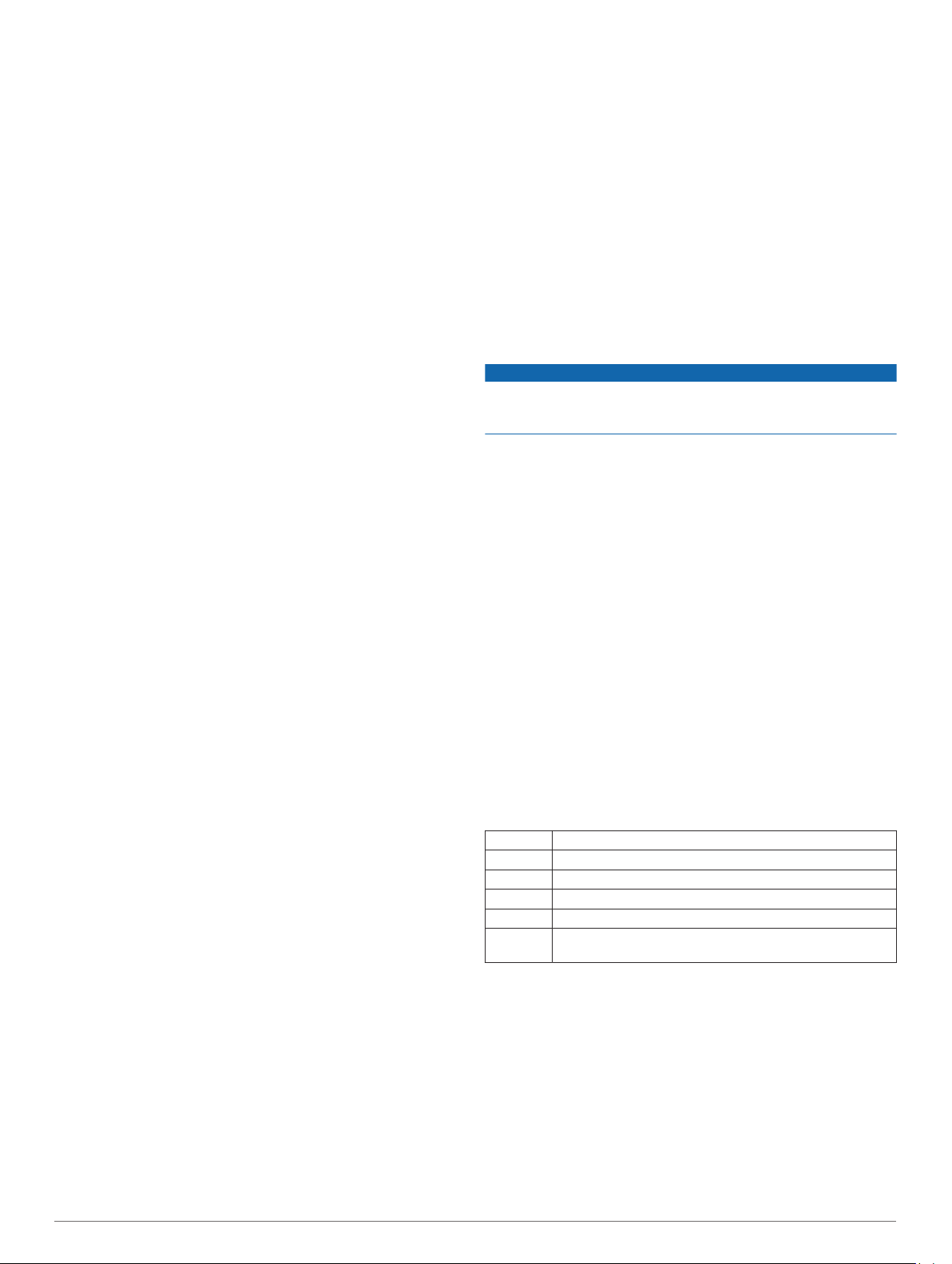
Ändern des Aufzeichnungsintervalls für Trackpunkte
Während einer Expedition werden GPS-Trackpunkte
standardmäßig einmal pro Stunde aufgezeichnet. Sie können
ändern, wie oft GPS-Trackpunkte aufgezeichnet werden. Wenn
Trackpunkte seltener aufgezeichnet werden, wird die AkkuLaufzeit optimiert.
HINWEIS: Zur Optimierung der Akku-Laufzeit werden GPSTrackpunkte nach Sonnenuntergang nicht mehr aufgezeichnet.
Sie können diese Option in den Aktivitätseinstellungen
anpassen.
Drücken Sie auf dem Displaydesign die GPS.
1
Wählen Sie Expedition.
2
Halten Sie die Taste MENU gedrückt.
3
Wählen Sie die Aktivitätseinstellungen.
4
Wählen Sie Aufzeichnungsintervall.
5
Wählen Sie eine Option.
6
Manuelles Aufzeichnen von Trackpunkten
Während einer Expedition werden Trackpunkte automatisch
basierend auf dem ausgewählten Aufzeichnungsintervall
aufgezeichnet. Sie können jederzeit manuell einen Trackpunkt
aufzeichnen.
Drücken Sie während einer Expedition die Taste UP bzw.
1
DOWN, um die Kartenseite anzuzeigen.
Drücken Sie GPS.
2
Wählen Sie Punkt hinzufügen.
3
Anzeigen von Trackpunkten
Drücken Sie während einer Expedition die Taste UP bzw.
1
DOWN, um die Kartenseite anzuzeigen.
Drücken Sie GPS.
2
Wählen Sie Punkte anzeigen.
3
Wählen Sie einen Trackpunkt aus der Liste.
4
Wählen Sie eine Option:
5
• Wählen Sie Gehe zu, um mit der Navigation zum
Trackpunkt zu beginnen.
• Wählen Sie Details, um detaillierte Informationen zum
Trackpunkt anzuzeigen.
Jagen
Sie können Positionen speichern, die für die Jagd relevant sind,
und eine Karte der gespeicherten Positionen anzeigen.
Drücken Sie auf dem Displaydesign die GPS.
1
Wählen Sie Jagen.
2
Wählen Sie auf der Uhrzeit-Datenseite die Option GPS >
3
Jagd starten.
Drücken Sie auf der Uhrzeit-Datenseite die Taste GPS, und
4
wählen Sie eine Option:
• Wählen Sie Position speichern, um die aktuelle Position
zu speichern.
• Wählen Sie Jagdpositionen, um während dieser
Jagdaktivität gespeicherte Positionen anzuzeigen.
• Wählen Sie Favoriten, um alle zuvor gespeicherten
Positionen anzuzeigen.
Blättern Sie nach Abschluss der Aktivität zur Uhrzeit-
5
Datenseite, drücken Sie GPS, und wählen Sie Jagd
beenden.
Angeln
Sie können die Anzahl Ihrer täglichen Fischfänge speichern,
einen Wettkampf Countdown einstellen oder einen Intervalltimer
für die Fangquote einrichten.
Drücken Sie auf dem Displaydesign die GPS.
1
Wählen Sie Angeln.
2
Wählen Sie auf der Uhrzeit-Datenseite die Option GPS >
3
Fischen starten.
Drücken Sie auf der Uhrzeit-Datenseite die Taste GPS, und
4
wählen Sie eine Option:
• Wählen Sie Fischfang aufzeichnen, um den Fisch der
Anzahl der Fischfänge hinzuzufügen und die Position zu
speichern.
• Wählen Sie Position speichern, um die aktuelle Position
zu speichern.
• Wählen Sie Fischtimer, um einen Intervalltimer, eine
Endzeit oder eine Endzeiterinnerung für die Aktivität
einzurichten.
Blättern Sie nach Abschluss der Aktivität zur Uhrzeit-
5
Datenseite, drücken Sie GPS, und wählen Sie Fischen
beenden.
Schwimmen
HINWEIS
Das Gerät ist für das Schwimmen, jedoch nicht für das Tauchen
geeignet. Das Tauchen mit dem Gerät kann zur Beschädigung
des Geräts und zum Erlöschen der Garantie führen.
Begriffsklärung für das Schwimmen
Zone: Eine Schwimmbadlänge.
Intervall: Eine oder mehrere nacheinander absolvierte Bahnen.
Nach einer Erholung beginnt ein neues Intervall.
Zug: Ein Zug wird jedes Mal gezählt, wenn der Arm, an dem Sie
das Gerät tragen, einen vollständigen Bewegungsablauf
vollzieht.
Swolf: Der Swolf-Wert wird aus der Summe der Zeit für eine
Bahn und der Anzahl der Züge berechnet, die zum
Schwimmen der Bahn erforderlich sind. Beispielsweise
entsprechen 30 Sekunden plus 15 Züge einem Swolf-Wert
von 45. Swolf ist eine Maßeinheit für die Effizienz beim
Schwimmen, und ebenso wie beim Golf stellen niedrigere
Werte ein besseres Ergebnis dar.
Schwimmstile
Die Identifizierung des Schwimmstils ist nur für das
Schwimmbadschwimmen möglich. Der Schwimmstil wird am
Ende einer Bahn identifiziert. Schwimmstile werden im
Schwimmprotokoll und in Ihrem Garmin Connect Konto
angezeigt. Sie können Schwimmstile auch als
benutzerdefiniertes Datenfeld auswählen (Anpassen der
Datenseiten, Seite 21).
Kraul Kraulschwimmen
Rücken Rückenschwimmen
Brust Brustschwimmen
Schmett. Schmetterlingsschwimmen
Verschied. Mehr als ein Schwimmstil in einem Intervall
Übung Aufzeichnungen für Übungen (Trainieren mit der Übungs-
Tipps für Schwimmaktivitäten
• Vor dem Start einer Aktivität für das
Schwimmbadschwimmen folgen Sie den Anweisungen auf
dem Display, um die Schwimmbadgröße auszuwählen oder
eine benutzerdefinierte Größe einzugeben.
Wenn Sie das nächste Mal eine Aktivität für das
Schwimmbadschwimmen starten, verwendet das Gerät diese
Schwimmbadgröße. Halten Sie MENU gedrückt, wählen Sie
die Aktivitätseinstellungen und anschließend Poolgröße, um
die Größe zu ändern.
• Drücken Sie BACK, um während des Schwimmens im
Schwimmbad eine Erholungsphase aufzuzeichnen.
aufzeichnungs-Funktion, Seite 6)
Aktivitäten und Apps 5
Page 12
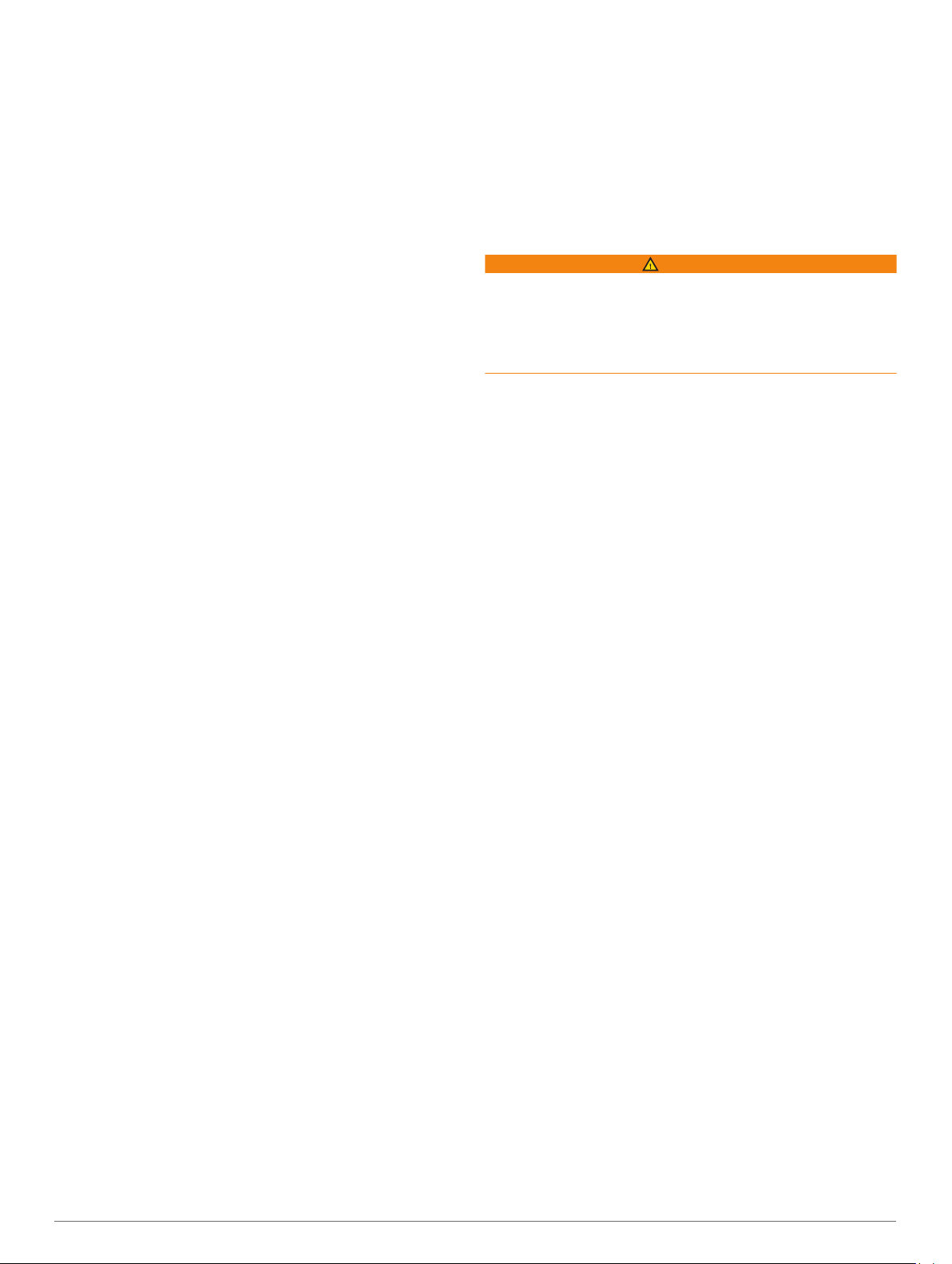
Das Gerät zeichnet automatisch Schwimmintervalle und
Bahnen für das Schwimmbadschwimmen auf.
Erholung während des Schwimmbadschwimmens
Auf der Standarderholungsseite werden zwei Erholungs-Timer
angezeigt. Auch die Zeit und Distanz für das letzte beendete
Intervall werden angezeigt.
HINWEIS: Schwimmdaten werden während einer
Erholungsphase nicht aufgezeichnet.
Drücken Sie während der Schwimmaktivität die Taste BACK,
1
um eine Erholungsphase zu starten.
Die Anzeige wechselt zu weißem Text auf schwarzem
Hintergrund, und die Erholungsseite wird angezeigt.
Drücken Sie während einer Erholungsphase die Taste UP
2
bzw. DOWN, um andere Datenseiten anzuzeigen (optional).
Drücken Sie BACK, und fahren Sie mit dem Schwimmen fort.
3
Wiederholen Sie dies für weitere Erholungsintervalle.
4
Auto-Erholung
Die Auto-Erholungsfunktion ist nur für das
Schwimmbadschwimmen verfügbar. Das Gerät erkennt
automatisch, wenn Sie sich erholen, und die Erholungsseite wird
angezeigt. Wenn Sie sich länger als 15 Sekunden erholen,
erstellt das Gerät automatisch ein Erholungsintervall. Wenn Sie
weiterschwimmen, startet das Gerät automatisch ein neues
Schwimmintervall. Aktivieren Sie die Auto-Erholungsfunktion in
den Aktivitätsoptionen (Aktivitäten und App-Einstellungen,
Seite 21).
TIPP: Erzielen Sie bei der Verwendung der AutoErholungsfunktion die besten Ergebnisse, indem Sie die Arme
bei Erholungsphasen so wenig wie möglich bewegen.
Wenn Sie die Auto-Erholungsfunktion nicht verwenden möchten,
wählen Sie BACK, um manuell den Anfang und das Ende der
einzelnen Erholungsintervalle zu markieren.
Trainieren mit der Übungsaufzeichnungs-Funktion
Die Übungsaufzeichnungs-Funktion ist nur für das
Schwimmbadschwimmen verfügbar. Verwenden Sie die
Übungsaufzeichnungs-Funktion, um manuell Beinschläge, das
Schwimmen mit einem Arm oder andere Schwimmstile
aufzuzeichnen, die nicht von den vier Hauptschwimmzügen
abgedeckt sind.
Drücken Sie beim Schwimmen im Schwimmbad die Taste UP
1
bzw. DOWN, um die Übungsaufzeichnungsseite anzuzeigen.
Drücken Sie BACK, um den Übungs-Timer zu starten.
2
Drücken Sie nach Abschluss eines Übungsintervalls die
3
Taste BACK.
Der Übungs-Timer hält an, aber der Aktivitätstimer setzt die
Aufzeichnung während des gesamten Schwimmtrainings fort.
Wählen Sie eine Distanz für die beendete Übung.
4
Die Schritte für die Distanz sind von der für das
Aktivitätsprofil ausgewählten Schwimmbadgröße abhängig.
Wählen Sie eine Option:
5
• Drücken Sie BACK, um ein weiteres Übungsintervall zu
starten.
• Drücken Sie UP bzw. DOWN, um ein Schwimmintervall zu
starten und zu den Schwimmtrainingsseiten
zurückzukehren.
Deaktivieren der Herzfrequenzmessung am Handgelenk beim Schwimmen
Die Herzfrequenzmessung am Handgelenk ist standardmäßig
für Schwimmaktivitäten aktiviert. Das Gerät ist außerdem mit
dem HRM-Tri™ Zubehör und dem HRM-Swim™ Zubehör
kompatibel. Wenn sowohl am Handgelenk gemessene
Herzfrequenzdaten als auch Daten vom Herzfrequenz-Brustgurt
verfügbar sind, verwendet das Gerät die Daten vom
Herzfrequenz-Brustgurt.
Wenn das Herzfrequenz-Widget angezeigt wird, halten Sie
1
die Taste MENU gedrückt.
HINWEIS: Möglicherweise müssen Sie der Widget-Schleife
das Widget hinzufügen (Anpassen der Widget-Schleife,
Seite 20).
Wählen Sie Optionen > Beim Schwimmen > Aus.
2
Jumpmaster
WARNUNG
Die Jumpmaster-Funktion ist ausschließlich für die Verwendung
durch erfahrene Fallschirmspringer vorgesehen. Die
Jumpmaster-Funktion sollte nicht als Haupthöhenmesser beim
Fallschirmspringen genutzt werden. Wenn nicht die richtigen
Informationen zum Sprung eingegeben werden, kann dies zu
schweren oder tödlichen Verletzungen führen.
Die Jumpmaster-Funktion folgt Militärrichtlinien bezüglich der
HARP-Berechnung (High Altitude Release Point). Das Gerät
erkennt automatisch, wenn Sie gesprungen sind, und beginnt
dann unter Verwendung des Barometers und des elektronischen
Kompasses mit der Navigation zum vorgesehenen Landepunkt
(DIP, Desired Impact Point).
Planen eines Sprungs
Wählen Sie eine Sprungart (Arten von Fallschirmsprüngen,
1
Seite 6).
Geben Sie die Informationen zum Sprung ein (Eingeben von
2
Informationen zum Sprung, Seite 6).
Das Gerät berechnet den HARP.
Wählen Sie Zum HARP, um mit der Navigation zum HARP
3
zu beginnen.
Arten von Fallschirmsprüngen
Die Jumpmaster-Funktion ermöglicht es Ihnen, eine der
folgenden drei Arten von Fallschirmsprüngen einzurichten:
HAHO, HALO, Aufziehleine. Anhand der ausgewählten
Sprungart wird ermittelt, welche zusätzlichen Einstellungen
erforderlich sind. Bei allen Arten von Sprüngen werden die
Absprunghöhe und die Öffnungshöhe in Fuß über AGL (Above
Ground Level) gemessen.
HAHO: High Altitude High Opening. Der Fallschirmspringer
springt aus großer Höhe ab und öffnet den Fallschirm bei
einer großen Höhe. Sie müssen einen vorgesehenen
Landepunkt einrichten sowie eine Absprunghöhe von
mindestens 1.000 Fuß. Es wird davon ausgegangen, dass
Absprunghöhe und Öffnungshöhe identisch sind. Die
Absprunghöhe liegt oft zwischen 12.000 und 24.000 Fuß
AGL.
HALO: High Altitude Low Opening. Der Fallschirmspringer
springt aus großer Höhe ab und öffnet den Fallschirm bei
einer niedrigen Höhe. Hier müssen dieselben Informationen
wie beim HAHO-Sprung eingegeben werden sowie zusätzlich
eine Öffnungshöhe. Die Öffnungshöhe darf nicht über der
Absprunghöhe liegen. Die Öffnungshöhe liegt oft zwischen
2.000 und 6.000 Fuß AGL.
Aufziehleine: Es wird davon ausgegangen, dass
Windgeschwindigkeit und Windrichtung während der Dauer
des Sprungs konstant bleiben. Die Absprunghöhe muss
mindestens 1.000 Fuß betragen.
Eingeben von Informationen zum Sprung
Drücken Sie die Taste GPS.
1
Wählen Sie Jumpmaster.
2
Wählen Sie eine Sprungart (Arten von Fallschirmsprüngen,
3
Seite 6).
6 Jumpmaster
Page 13
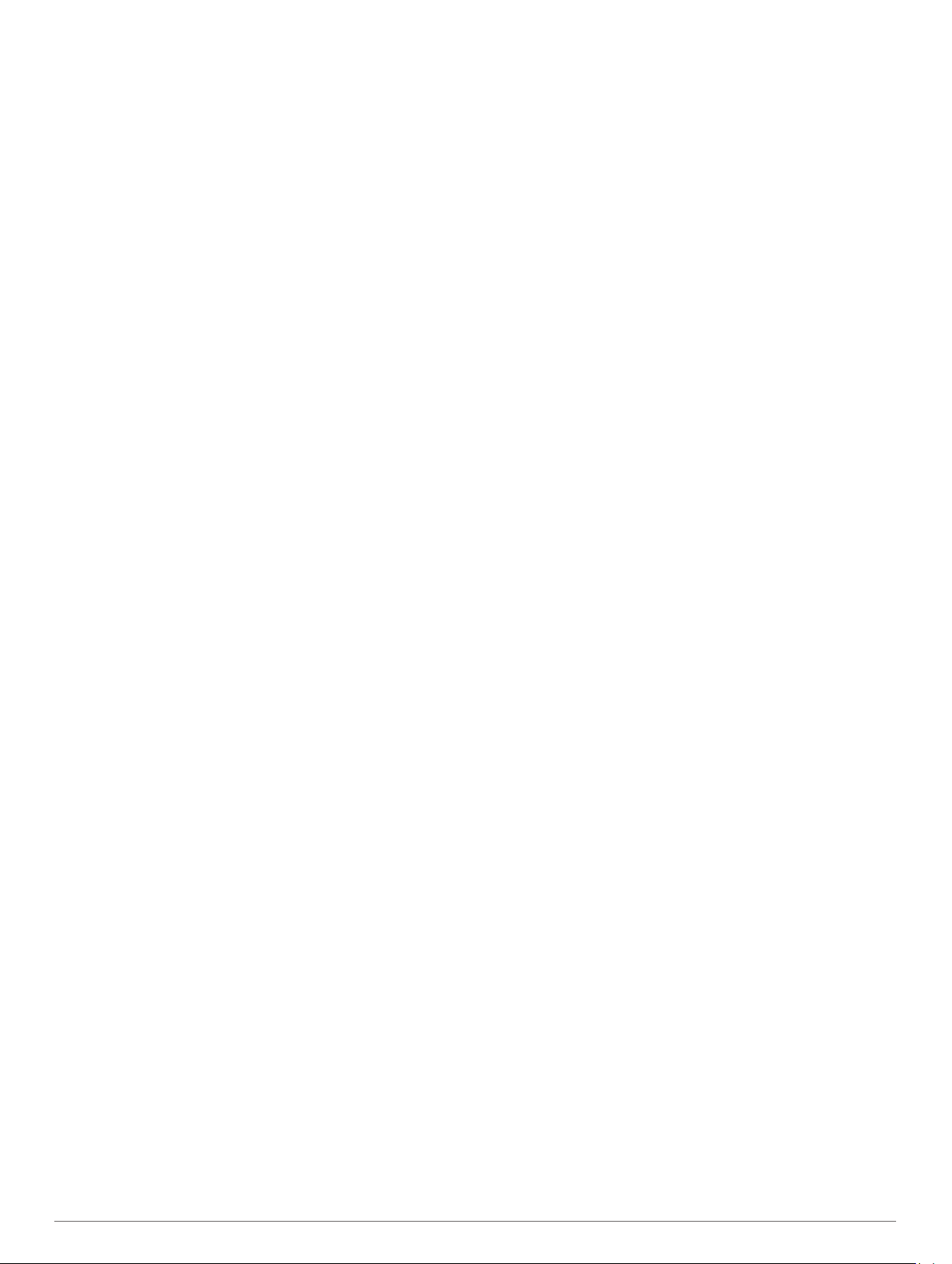
Führen Sie mindestens einen der folgenden Schritte aus, um
4
Informationen zum Sprung einzugeben:
• Wählen Sie DIP, um einen Wegpunkt für den
gewünschten Landepunkt einzurichten.
• Wählen Sie Absprunghöhe, um die Absprunghöhe in Fuß
AGL einzugeben, bei der der Fallschirmspringer das
Flugzeug verlässt.
• Wählen Sie Öffnungshöhe, um die Öffnungshöhe in Fuß
AGL einzugeben, bei der der Fallschirmspringer den
Fallschirm öffnet.
• Wählen Sie Vorwärtsschub, um die horizontale Distanz
(in Metern) einzugeben, die aufgrund der Geschwindigkeit
des Flugzeugs zurückgelegt wurde.
• Wählen Sie Kurs zum HARP, um die Richtung (in Grad)
einzugeben, die aufgrund der Geschwindigkeit des
Flugzeugs zurückgelegt wurde.
• Wählen Sie Wind, um die Windgeschwindigkeit (in
Knoten) und die Windrichtung (in Grad) einzugeben.
• Wählen Sie Konstant, um eine Feineinstellung einiger
Informationen für den geplanten Sprung vorzunehmen. Je
nach Art des Sprungs können Sie Prozent Maximal,
Sicherheitsfaktor, K-Offen, K-Freier Fall oder KAusziehleine wählen und zusätzliche Informationen
eingeben (Konstant bleibende Einstellungen, Seite 7).
• Wählen Sie Automatisch zum DIP, um nach dem Sprung
automatisch zum vorgesehenen Landepunkt zu
navigieren.
• Wählen Sie Zum HARP, um mit der Navigation zum
HARP zu beginnen.
Konstant bleibende Einstellungen
Wählen Sie Jumpmaster, dann eine Art des Sprungs und
schließlich Konstant.
Prozent Maximal: Richtet den Sprungbereich für alle Arten von
Sprüngen ein. Bei einer Einstellung unter 100 % wird die
Driftentfernung zum vorgesehenen Landepunkt (DIP)
verringert, bei einer Einstellung über 100 % wird sie erhöht.
Erfahrene Fallschirmspringer ziehen ggf. niedrigere
Einstellungen vor, während Anfänger höhere Einstellungen
wählen sollten.
Sicherheitsfaktor: Richtet die Fehlertoleranz für einen Sprung
ein (nur HAHO). Sicherheitsfaktoren sind gewöhnlich
Ganzzahlen ab Zwei und werden vom Fallschirmspringer
basierend auf den Angaben für den Sprung ermittelt.
K-Freier Fall: Richtet den Luftwiderstandswert eines Fallschirms
im freien Fall ein. Als Ausgangspunkt dient hierfür die
Klassifizierung der Fallschirmkappe (nur HALO). Jeder
Fallschirm sollte einen K-Wert aufweisen.
K-Offen: Richtet den Luftwiderstandswert eines geöffneten
Fallschirms ein. Als Ausgangspunkt dient hierfür die
Klassifizierung der Fallschirmkappe (HAHO und HALO).
Jeder Fallschirm sollte einen K-Wert aufweisen.
K-Ausziehleine: Richtet den Luftwiderstandswert eines
Fallschirms beim Sprung mit einer Aufziehleine ein. Als
Ausgangspunkt dient hierfür die Klassifizierung der
Fallschirmkappe (nur Aufziehleine). Jeder Fallschirm sollte
einen K-Wert aufweisen.
Training
Eingeben von Windinformationen für HAHOund HALO-Sprünge
Drücken Sie die Taste GPS.
1
Wählen Sie Jumpmaster.
2
Wählen Sie eine Sprungart (Arten von Fallschirmsprüngen,
3
Seite 6).
Wählen Sie Wind > Hinzufügen.
4
Wählen Sie eine Höhe.
5
Geben Sie eine Windgeschwindigkeit in Knoten ein, und
6
wählen Sie Fertig.
Geben Sie eine Windrichtung in Grad ein, und wählen Sie
7
Fertig.
Der Windwert wird der Liste hinzugefügt. In Berechnungen
werden nur Windwerte verwendet, die in der Liste aufgeführt
sind.
Wiederholen Sie die Schritte 5 bis 7 für jede verfügbare
8
Höhe.
Zurücksetzen von Windinformationen
Drücken Sie die Taste GPS.
1
Wählen Sie Jumpmaster.
2
Wählen Sie HAHO oder HALO.
3
Wählen Sie Wind > Reset.
4
Alle Windwerte werden aus der Liste entfernt.
Eingeben von Windinformationen für einen Sprung mit Aufziehleine
Drücken Sie die Taste GPS.
1
Wählen Sie Jumpmaster > Aufziehleine > Wind.
2
Geben Sie eine Windgeschwindigkeit in Knoten ein, und
3
wählen Sie Fertig.
Geben Sie eine Windrichtung in Grad ein, und wählen Sie
4
Fertig.
Einrichten des Benutzerprofils
Sie können die Einstellungen für Geschlecht, Geburtsjahr,
Größe, Gewicht und Herzfrequenz-Bereich anpassen. Das
Gerät verwendet diese Informationen zur Berechnung genauer
Daten zum Training.
Halten Sie auf dem Displaydesign die Taste UP gedrückt.
1
Wählen Sie Einstellungen > Benutzerprofil.
2
Wählen Sie eine Option.
3
Fitnessziele
Die Kenntnis der eigenen Herzfrequenzbereiche kann Sie dabei
unterstützen, Ihre Fitness zu messen und zu verbessern, wenn
Sie die folgenden Grundsätze kennen und anwenden:
• Ihre Herzfrequenz ist ein gutes Maß für die
Trainingsintensität.
• Das Training in bestimmten Herzfrequenzbereichen kann Ihr
Herz-Kreislauf-System stärken und verbessern.
Wenn Sie Ihre maximale Herzfrequenz kennen, können Sie die
Tabelle auf Berechnen von Herzfrequenz-Bereichen, Seite 8
verwenden, um die besten Herzfrequenzbereiche für Ihre
Fitnessziele zu ermitteln.
Wenn Sie Ihre maximale Herzfrequenz nicht kennen, verwenden
Sie einen im Internet verfügbaren Rechner. In einigen FitnessStudios kann möglicherweise ein Test zum Messen der
maximalen Herzfrequenz durchgeführt werden. Die maximale
Standard-Herzfrequenz ist 220 minus Ihr Alter.
Informationen zu Herzfrequenz-Bereichen
Viele Sportler verwenden Herzfrequenz-Bereiche, um ihr HerzKreislauf-System zu überwachen und zu stärken und um ihre
Fitness zu steigern. Ein Herzfrequenz-Bereich ist ein bestimmter
Wertebereich für die Herzschläge pro Minute. Die fünf
normalerweise verwendeten Herzfrequenz-Bereiche sind nach
steigender Intensität von 1 bis 5 nummeriert. Im Allgemeinen
werden die Herzfrequenz-Bereiche basierend auf Prozentsätzen
der maximalen Herzfrequenz berechnet.
Training 7
Page 14
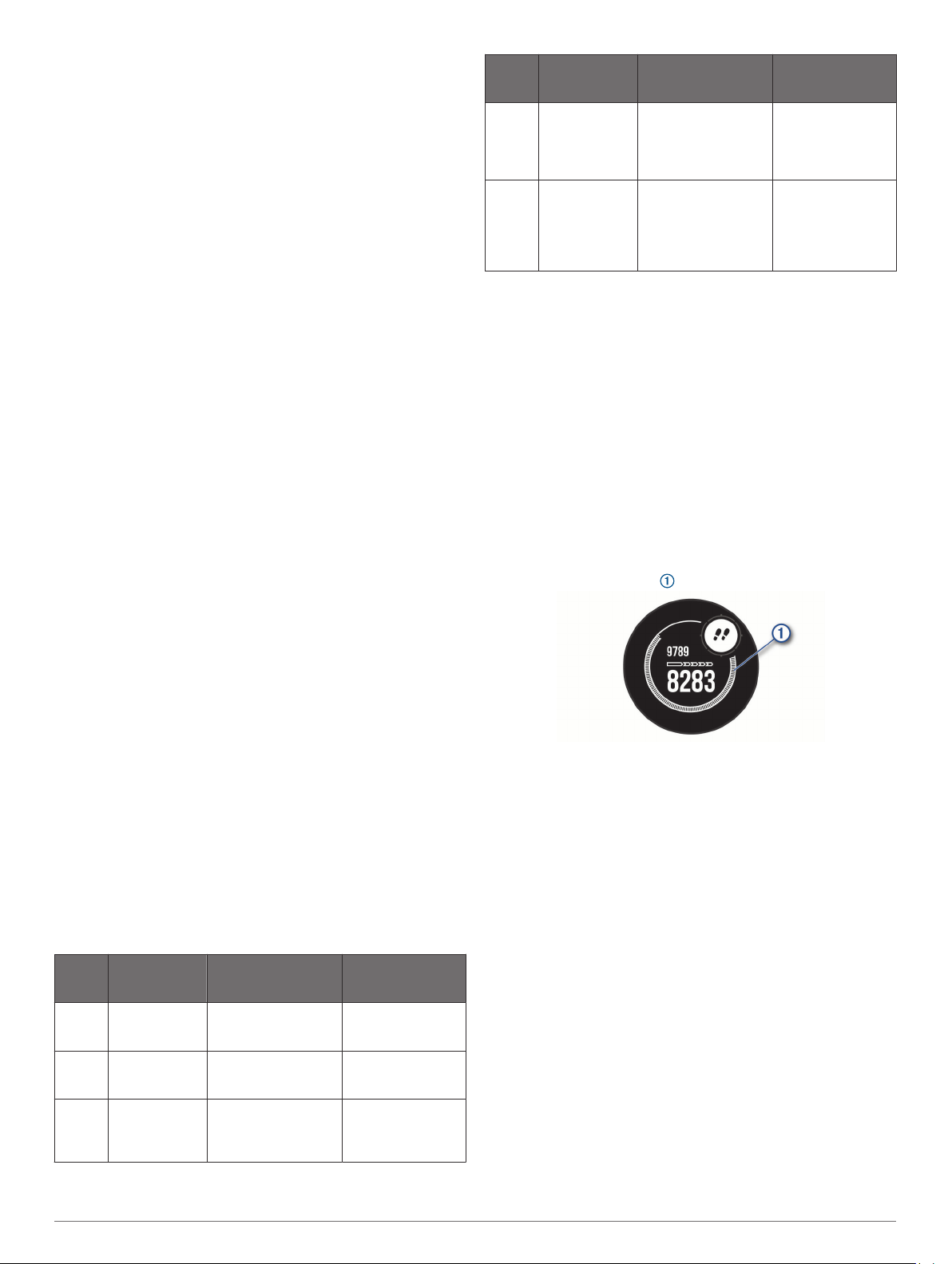
Einrichten von Herzfrequenz-Bereichen
Das Gerät verwendet die Benutzerprofilinformationen der ersten
Einrichtung, um Ihre Standard-Herzfrequenzbereiche zu
ermitteln. Sie können unterschiedliche Herzfrequenz-Bereiche
für Sportprofile einrichten, z. B. für das Laufen, Radfahren und
Schwimmen. Damit Sie während der Aktivität möglichst genaue
Kaloriendaten erhalten, müssen Sie die maximale Herzfrequenz
einrichten. Zudem können Sie jeden Herzfrequenz-Bereich
einstellen und manuell Ihre Ruhe-Herzfrequenz eingeben. Sie
können die Bereiche manuell auf dem Gerät anpassen oder Ihr
Garmin Connect Konto verwenden.
Halten Sie auf dem Displaydesign die Taste MENU gedrückt.
1
Wählen Sie Einstellungen > Benutzerprofil >
2
Herzfrequenz.
Wählen Sie HF Max., und geben Sie Ihre maximale
3
Herzfrequenz ein.
Wählen Sie Ruheherzfrequenz, und geben Sie Ihre
4
Ruheherzfrequenz ein.
Sie können die vom Gerät erfasste durchschnittliche
Herzfrequenz in Ruhe verwenden oder eine
benutzerdefinierte Herzfrequenz in Ruhe einrichten.
Wählen Sie Bereiche > Basiert auf.
5
Wählen Sie eine Option:
6
• Wählen Sie BPM, um die Bereiche in Schlägen pro Minute
anzuzeigen und zu bearbeiten.
• Wählen Sie % maximale HF, um die Bereiche als
Prozentsatz Ihrer maximalen Herzfrequenz anzuzeigen
und zu bearbeiten.
• Wählen Sie %HFR, um die Bereiche als Prozentsatz Ihrer
Herzfrequenzreserve (maximale Herzfrequenz minus
Ruheherzfrequenz) anzuzeigen und zu bearbeiten.
Wählen Sie einen Bereich, und geben Sie einen Wert für
7
jeden Bereich ein.
Wählen Sie Sport-HF und anschließend ein Sportprofil, um
8
unterschiedliche Herzfrequenz-Bereiche hinzuzufügen
(optional).
Einrichtung der Herzfrequenz-Bereiche durch das Gerät
Bei den Standardeinstellungen werden Ihre Profilinformationen
verwendet, um Ihre maximale Herzfrequenz und Ihre
Herzfrequenz-Bereiche als Prozentsatz der maximalen
Herzfrequenz einzurichten.
• Stellen Sie sicher, dass Ihre Benutzerprofil-Einstellungen
richtig sind (Einrichten des Benutzerprofils, Seite 7).
• Trainieren Sie oft mit dem Herzfrequenzsensor für das
Handgelenk oder mit dem Herzfrequenz-Brustgurt.
• Probieren Sie einige Herzfrequenz-Trainingspläne aus, die in
Ihrem Garmin Connect Konto verfügbar sind.
• Zeigen Sie in Ihrem Garmin Connect Konto die Trends der
Herzfrequenz und die Zeit in Bereichen an.
Berechnen von Herzfrequenz-Bereichen
Bereich Prozentsatz
der maximalen
Herzfrequenz
1 50–60 % Entspannte, leichte
2 60–70 % Komfortable Pace,
3 70–80 % Mäßige Pace, eine
Belastungsempfinden
Pace, rhythmische
Atmung
leicht tiefere Atmung,
Unterhaltung möglich
Unterhaltung ist
schwieriger
Vorteile
Aerobes Training
der Anfangsstufe,
geringere Belastung
Einfaches HerzKreislauf-Training,
gute Erholungspace
Verbessert den
aeroben Bereich,
optimales HerzKreislauf-Training
Bereich Prozentsatz
der maximalen
Herzfrequenz
4 80–90 % Schnelle Pace und ein
5 90–100 % Sprint-Pace, kann
Belastungsempfinden
wenig unkomfortabel,
schweres Atmen
nicht über einen
längeren Zeitraum
aufrechterhalten
werden, angestrengtes Atmen
Vorteile
Verbessert den
anaeroben Bereich
und die anaerobe
Schwelle, höhere
Geschwindigkeit
Anaerober und
muskulärer Ausdauerbereich, gesteigerte Leistung
Fitness Tracker
Der Fitness Tracker speichert für jeden aufgezeichneten Tag die
Schrittzahl, die zurückgelegte Distanz, die Intensitätsminuten,
die hochgestiegenen Stockwerke, den Kalorienverbrauch sowie
Schlafstatistiken. Der Kalorienverbrauch umfasst den BMRVerbrauch und den Kalorienverbrauch bei Aktivitäten.
Die Anzahl an Schritten, die Sie während eines Tages
zurückgelegt haben, wird im Schritte-Widget angezeigt. Die
Schrittzahl wird regelmäßig aktualisiert.
Weitere Informationen zur Genauigkeit der Fitness-TrackerDaten und Fitnesswerte sind unter garmin.com/ataccuracy
verfügbar.
Automatisches Ziel
Das Gerät erstellt automatisch ein Tagesziel für Ihre Schritte,
basierend auf Ihrem aktuellen Aktivitätsgrad. Während Sie im
Laufe des Tages aktiv sind, zeigt das Gerät Ihren Fortschritt in
Bezug auf Ihr Tagesziel an .
Wenn Sie die Funktion für automatische Ziele nicht aktivieren,
können Sie ein individuelles Tagesziel in Ihrem Garmin Connect
Konto einrichten.
Verwenden des Inaktivitätsalarms
Bei langem Sitzen kann sich der Stoffwechselprozess negativ
ändern. Der Inaktivitätsalarm erinnert Sie daran, wenn es Zeit
für Bewegung ist. Nach einer Stunde der Inaktivität werden die
Meldung Los! und der Inaktivitätsstatus angezeigt. Nach jeder
Inaktivität von 15 Minuten werden weitere Segmente
hinzugefügt. Das Gerät gibt auch einen Signalton aus oder
vibriert, wenn Töne aktiviert sind (Systemeinstellungen,
Seite 26).
Bewegen Sie sich ein wenig (mindestens ein paar Minuten),
um den Inaktivitätsalarm zurückzusetzen.
Schlafüberwachung
Während Sie schlafen, erkennt das Gerät automatisch Ihre
Schlafphasen und speichert die Bewegung während Ihrer
normalen Schlafenszeiten. Sie können Ihre normalen
Schlafenszeiten in den Benutzereinstellungen im Garmin
Connect Konto einrichten. Schlafstatistiken geben Aufschluss
über die Gesamtanzahl der Stunden im Schlaf, Schlafstadien
und die Bewegung im Schlaf. Sie können sich Ihre
Schlafstatistiken in Ihrem Garmin Connect Konto ansehen.
HINWEIS: Nickerchen werden den Schlafstatistiken nicht
hinzugefügt. Verwenden Sie den DND-Modus, um
Benachrichtigungen und Hinweise zu deaktivieren. Alarme
8 Training
Page 15

bleiben allerdings weiterhin aktiviert (Verwenden des DND-
Modus, Seite 9).
Verwenden der automatischen Schlafüberwachung
Tragen Sie das Gerät beim Schlafen.
1
Laden Sie die Schlafüberwachungsdaten auf die Garmin
2
Connect Website hoch (Manuelles Synchronisieren von
Daten mit Garmin Connect, Seite 16).
Sie können sich Ihre Schlafstatistiken in Ihrem Garmin
Connect Konto ansehen.
Verwenden des DND-Modus
Verwenden Sie den DND-Modus (Do not disturb), um die
Beleuchtung, akustische Alarme und Vibrations-Alarme zu
deaktivieren. Beispielsweise können Sie den Modus verwenden,
wenn Sie schlafen oder sich einen Film ansehen.
HINWEIS: Sie können Ihre normalen Schlafenszeiten in den
Benutzereinstellungen im Garmin Connect Konto einrichten. Sie
können in den Systemeinstellungen die Option Beim Schlafen
aktivieren, damit während der normalen Schlafenszeiten
automatisch in den DND-Modus gewechselt wird
(Systemeinstellungen, Seite 26).
HINWEIS: Sie können dem Steuerungsmenü Optionen
hinzufügen (Anpassen des Steuerungsmenüs, Seite 24).
Halten Sie CTRL gedrückt.
1
Wählen Sie .
2
Intensitätsminuten
Organisationen wie die Weltgesundheitsorganisation empfehlen,
sich pro Woche mindestens 150 Minuten lang mit mäßiger
Intensität sportlich zu betätigen, z. B. durch zügiges Gehen,
oder 75 Minuten pro Woche eine Aktivität mit hoher Intensität
auszuüben, z. B. Laufen.
Das Gerät zeichnet die Aktivitätsintensität auf sowie die Zeit, die
Sie mit Aktivitäten mit mäßiger bis hoher Intensität verbringen
(zum Einschätzen der hohen Intensität sind Herzfrequenzdaten
erforderlich). Aktivitäten mit mäßiger bis hoher Intensität, die Sie
mindestens 10 Minuten lang durchgehend ausüben, werden
zum Erreichen Ihres Wochenziels für Intensitätsminuten
angerechnet. Das Gerät addiert die Anzahl der Minuten mit
mäßiger und mit hoher Aktivität. Die Gesamtzahl der Minuten
mit hoher Intensität wird beim Addieren verdoppelt.
Sammeln von Intensitätsminuten
Das Instinct Solar Tactical Gerät berechnet Intensitätsminuten
durch den Vergleich Ihrer Herzfrequenz mit Ihrer
durchschnittlichen Herzfrequenz in Ruhe. Wenn die
Herzfrequenz deaktiviert ist, berechnet das Gerät Minuten mit
mäßiger Intensität durch die Analyse der Schritte pro Minute.
• Starten Sie eine Aktivität mit Zeitangabe, um eine möglichst
genaue Berechnung der Intensitätsminuten zu erhalten.
• Trainieren Sie mindestens 10 Minuten lang ohne
Unterbrechung mit mäßiger oder hoher Intensität.
• Tragen Sie das Gerät am Tag und in der Nacht, um
möglichst genaue Daten für die Herzfrequenz in Ruhe zu
erhalten.
Garmin Move IQ
Wenn Ihre Bewegungen bekannten Trainingsmustern
entsprechen, erkennt die Move IQ Funktion das Ereignis
automatisch und zeigt es in der Zeitleiste an. Die Move IQ
Ereignisse enthalten den Aktivitätstyp und die Dauer, sind
allerdings nicht in der Aktivitätsliste oder im Newsfeed zu sehen.
Erhöhen Sie den Detailgrad und die Genauigkeit, indem Sie auf
dem Gerät eine Aktivität mit Zeitangabe aufzeichnen.
™
Fitness-Tracker-Einstellungen
Halten Sie MENU gedrückt, und wählen Sie Einstellungen >
Fitness Tracker.
Status: Deaktiviert die Fitness-Tracker-Funktionen.
Inaktivitätsalarm: Zeigt auf dem digitalen Displaydesign und
der Schrittanzahlseite eine Meldung und den
Inaktivitätsstatus an.
Zielalarme: Ermöglicht es Ihnen, Zielalarme zu aktivieren und
zu deaktivieren oder sie nur während Aktivitäten zu
deaktivieren. Zielalarme werden für das Tagesziel Schritte,
das Tagesziel für hochgestiegene Stockwerke und für das
Wochenziel für Intensitätsminuten angezeigt.
Move IQ: Ermöglicht es Ihnen, Move IQ Ereignisse zu aktivieren
und zu deaktivieren.
Schlaf-Pulsoxymetrie: Legt fest, dass das Gerät
Pulsoximeterdaten aufzeichnet, während Sie am Tag inaktiv
sind, oder fortwährend während des Schlafens.
Deaktivieren des Fitness Trackers
Wenn Sie den Fitness Tracker deaktivieren, werden
Schrittanzahl, hochgestiegene Etagen, Intensitätsminuten,
Schlafdaten und Move IQ Ereignisse nicht aufgezeichnet.
Halten Sie die Taste MENU gedrückt.
1
Wählen Sie Einstellungen > Fitness Tracker > Status >
2
Aus.
Trainings
Sie können benutzerdefinierte Trainings mit Zielvorgaben für
jeden Trainingsabschnitt sowie für verschiedene Distanzen,
Zeiten und Kalorienwerte erstellen. Das Gerät umfasst
verschiedene vorinstallierte Trainings für mehrere Aktivitäten.
Sie können Trainings mit Garmin Connect erstellen und finden
oder einen Trainingsplan mit integrierten Trainings auswählen
und auf das Gerät übertragen.
Die Planung von Trainings ist mit Garmin Connect möglich. Sie
können Trainings im Voraus planen und auf dem Gerät
speichern.
Durchführen von Trainings von Garmin Connect
Zum Herunterladen von Trainings von Garmin Connect ist ein
Konto bei Garmin Connect erforderlich (Garmin Connect,
Seite 16).
Wählen Sie eine Option:
1
• Öffnen Sie die Garmin Connect App.
• Rufen Sie die Website connect.garmin.com auf.
Wählen Sie Training > Trainings.
2
Suchen Sie nach einem Training, oder erstellen und
3
speichern Sie ein neues Training.
Wählen Sie oder An Gerät senden.
4
Folgen Sie den Anweisungen auf dem Display.
5
Starten eines Trainings
Damit Sie ein Training starten können, müssen Sie es aus Ihrem
Konto bei Garmin Connect herunterladen.
Drücken Sie auf dem Displaydesign die GPS.
1
Wählen Sie eine Aktivität aus.
2
Halten Sie die Taste MENU gedrückt.
3
Wählen Sie Training > Meine Trainings.
4
Wählen Sie ein Training.
5
HINWEIS: In der Liste werden nur Trainings angezeigt, die
mit der ausgewählten Aktivität kompatibel sind.
Wählen Sie Training starten.
6
Drücken Sie GPS, um den Aktivitäten-Timer zu starten.
7
Wenn Sie mit einem Training begonnen haben, zeigt das Gerät
die einzelnen Trainingsabschnitte, Abschnittsnotizen (optional),
die Zielvorgabe (optional) und die aktuellen Trainingsdaten an.
Informationen zum Trainingskalender
Der Trainingskalender auf Ihrem Gerät ist eine Erweiterung des
Trainingskalenders oder -plans, den Sie in Garmin Connect
Training 9
Page 16

einrichten. Sobald Sie Trainings zum Garmin Connect Kalender
hinzugefügt haben, können Sie diese an Ihr Gerät senden. Alle
an das Gerät gesendeten geplanten Trainings werden im
Kalenderwidget angezeigt. Wenn Sie einen Tag im Kalender
auswählen, können Sie das Training anzeigen oder absolvieren.
Das geplante Training bleibt auf Ihrem Gerät, unabhängig
davon, ob Sie es absolvieren oder überspringen. Wenn Sie
geplante Trainings vom Garmin Connect senden, überschreiben
diese den vorhandenen Trainingskalender.
Verwenden von Garmin Connect Trainingsplänen
Zum Herunterladen und Verwenden eines Trainingsplans von
Garmin Connect müssen Sie über ein Garmin Connect Konto
verfügen (Garmin Connect, Seite 16) und das Instinct Gerät mit
einem kompatiblen Smartphone koppeln.
Wählen Sie in der Garmin Connect App die Option bzw.
1
.
Wählen Sie Training > Trainingspläne.
2
Wählen Sie einen Trainingsplan aus, und legen Sie einen
3
Zeitraum fest.
Folgen Sie den Anweisungen auf dem Display.
4
Sehen Sie sich den Trainingsplan in Ihrem Kalender an.
5
Intervalltrainings
Sie können Intervalltrainings basierend auf Distanz oder Zeit
erstellen. Das Gerät speichert Ihr persönliches Intervalltraining,
bis Sie ein anderes Intervalltraining erstellen. Sie können offene
Intervalle für Trainings auf einer Bahn und Laufstrecken mit
bekannter Entfernung verwenden.
Erstellen eines Intervalltrainings
Drücken Sie auf dem Displaydesign die GPS.
1
Wählen Sie eine Aktivität aus.
2
Halten Sie die Taste MENU gedrückt.
3
Wählen Sie Training > Intervalle > Bearb. > Intervall > Typ.
4
Wählen Sie Distanz, Zeit oder Offen.
5
TIPP: Sie können ein offenes Intervall erstellen, indem Sie
Offen wählen.
Wählen Sie bei Bedarf die Option Dauer, geben Sie ein
6
Distanz- oder Zeitintervall für das Training ein, und wählen
Sie .
Drücken Sie BACK.
7
Wählen Sie Pause > Typ.
8
Wählen Sie Distanz, Zeit oder Offen.
9
Geben Sie bei Bedarf eine Distanz oder einen Wert für das
10
Zeitintervall der Pause ein, und wählen Sie .
Drücken Sie BACK.
11
Wählen Sie eine oder mehrere Optionen:
12
• Wählen Sie Wiederholung, um die Anzahl der
Wiederholungen festzulegen.
• Wählen Sie Warm up > Ein, um dem Training ein offenes
Aufwärmprogramm hinzuzufügen.
• Wählen Sie Auslaufen > Ein, um dem Training ein
offenes Auslaufprogramm hinzuzufügen.
Starten eines Intervalltrainings
Drücken Sie auf dem Displaydesign die GPS.
1
Wählen Sie eine Aktivität aus.
2
Halten Sie die Taste MENU gedrückt.
3
Wählen Sie Training > Intervalle > Training starten.
4
Drücken Sie GPS, um den Aktivitäten-Timer zu starten.
5
Wenn Ihr Intervalltraining ein Aufwärmprogramm umfasst,
6
drücken Sie die Taste BACK, um mit dem ersten Intervall zu
beginnen.
Folgen Sie den Anweisungen auf dem Display.
7
Nach Abschluss aller Intervalle wird eine Meldung angezeigt.
Beenden eines Intervalltrainings
• Drücken Sie jederzeit die Taste BACK, um das aktuelle
Intervall bzw. die aktuelle Erholungsphase zu stoppen und
zum nächsten Intervall bzw. zur nächsten Erholungsphase zu
wechseln.
• Drücken Sie nach Abschluss aller Intervalle und
Erholungsphasen die Taste BACK, um das Intervalltraining
zu beenden und zu einem Timer für das Auslaufen zu
wechseln.
• Drücken Sie zu einer beliebigen Zeit die Taste GPS, um den
Aktivitäten-Timer zu stoppen. Sie können den Timer
fortsetzen oder das Intervalltraining beenden.
Verwenden von Virtual Partner
Der Virtual Partner ist ein Trainingsprogramm, das Sie dabei
unterstützt, Ihre Trainingsziele zu erreichen. Sie können eine
Pace für den Virtual Partner einrichten und gegen ihn antreten.
HINWEIS: Diese Funktion ist nicht für alle Aktivitäten verfügbar.
Halten Sie die Taste MENU gedrückt.
1
Wählen Sie Einstellungen > Aktivitäten und Apps.
2
Wählen Sie eine Aktivität aus.
3
Wählen Sie die Aktivitätseinstellungen.
4
Wählen Sie Trainingsseiten > Hinzufügen > Virtual
5
Partner.
Geben Sie einen Pace- oder Geschwindigkeitswert ein.
6
Drücken Sie UP bzw. DOWN, um die Position der Virtual
7
Partner Seite zu ändern (optional).
Starten Sie die Aktivität (Starten von Aktivitäten, Seite 2).
8
Drücken Sie UP bzw. DOWN, um die Virtual Partner Seite
9
anzuzeigen und zu sehen, wer in Führung liegt.
®
Einrichten eines Trainingsziels
Die Trainingszielfunktion arbeitet Hand in Hand mit dem Virtual
Partner, damit Sie das Training auf ein festgelegtes Ziel für
Distanz, Distanz und Zeit, Distanz und Pace oder Distanz und
Geschwindigkeit ausrichten können. Während der
Trainingsaktivität unterrichtet das Gerät Sie in Echtzeit über
Ihren Fortschritt beim Erreichen des Trainingsziels.
Drücken Sie auf dem Displaydesign die GPS.
1
Wählen Sie eine Aktivität aus.
2
Halten Sie die Taste MENU gedrückt.
3
Wählen Sie Training > Ziel einrichten.
4
Wählen Sie eine Option:
5
• Wählen Sie Nur Distanz, um eine festgelegte Distanz
auszuwählen oder eine benutzerdefinierte Distanz
einzugeben.
• Wählen Sie Distanz und Zeit, um ein Distanz- und
Zeitziel auszuwählen.
• Wählen Sie Distanz und Pace oder Distanz u. Geschw.,
um ein Distanz- und Pace-Ziel oder ein
Geschwindigkeitsziel auszuwählen.
Auf der Trainingszielseite wird Ihre voraussichtliche Endzeit
angezeigt. Die voraussichtliche Endzeit basiert auf Ihrer
aktuellen Leistung und der verbleibenden Zeit.
Drücken Sie GPS, um den Aktivitäten-Timer zu starten.
6
Abbrechen eines Trainingsziels
Halten Sie während einer Aktivität die Taste MENU gedrückt.
1
Wählen Sie Ziel abbrechen > Ja.
2
10 Training
Page 17

Antreten gegen eine vorherige Aktivität
Sie können gegen eine zuvor aufgezeichnete oder
heruntergeladene Aktivität antreten. Diese Funktion arbeitet
Hand in Hand mit dem Virtual Partner, damit Sie sehen können,
wie Sie während der Aktivität im Vergleich zur Vorgabe
abschneiden.
HINWEIS: Diese Funktion ist nicht für alle Aktivitäten verfügbar.
Drücken Sie auf dem Displaydesign die GPS.
1
Wählen Sie eine Aktivität aus.
2
Halten Sie die Taste MENU gedrückt.
3
Wählen Sie Training > Gegen Aktiv. antreten.
4
Wählen Sie eine Option:
5
• Wählen Sie Aus dem Protokoll, um auf dem Gerät eine
zuvor aufgezeichnete Aktivität auszuwählen.
• Wählen Sie Heruntergeladen, um eine Aktivität
auszuwählen, die Sie aus Ihrem Garmin Connect Konto
heruntergeladen haben.
Wählen Sie die Aktivität aus.
6
Die Virtual Partner Seite wird angezeigt und enthält
Informationen zur voraussichtlichen Endzeit.
Drücken Sie GPS, um den Aktivitäten-Timer zu starten.
7
Drücken Sie am Ende der Aktivität die Taste GPS, und
8
wählen Sie Speichern.
Persönliche Rekorde
Wenn Sie eine Aktivität abschließen, werden auf dem Gerät
neue persönliche Rekorde angezeigt, die Sie während der
Aktivität aufgestellt haben. Zu den persönlichen Rekorden
zählen u. a. die schnellste Zeit mehrerer normaler
Wettkampfdistanzen und die längste Strecke beim Laufen,
Radfahren oder Schwimmen.
Anzeigen Ihrer persönlichen Rekorde
Halten Sie auf dem Displaydesign die Taste MENU gedrückt.
1
Wählen Sie Protokoll > Rekorde.
2
Wählen Sie eine Sportart.
3
Wählen Sie einen Rekord.
4
Wählen Sie Rekord anzeigen.
5
Wiederherstellen von persönlichen Rekorden
Sie können alle persönlichen Rekorde auf die zuvor
gespeicherten Zeiten zurücksetzen.
Halten Sie auf dem Displaydesign die Taste MENU gedrückt.
1
Wählen Sie Protokoll > Rekorde.
2
Wählen Sie eine Sportart.
3
Wählen Sie einen Rekord, der wiederhergestellt werden soll.
4
Wählen Sie Zurück > Ja.
5
HINWEIS: Dadurch werden keine gespeicherten Aktivitäten
gelöscht.
Löschen eines persönlichen Rekords
Halten Sie auf dem Displaydesign die Taste MENU gedrückt.
1
Wählen Sie Protokoll > Rekorde.
2
Wählen Sie eine Sportart.
3
Wählen Sie einen persönlichen Rekord, den Sie löschen
4
möchten.
Wählen Sie Rekord löschen > Ja.
5
HINWEIS: Dadurch werden keine gespeicherten Aktivitäten
gelöscht.
Löschen aller persönlichen Rekorde
Halten Sie auf dem Displaydesign die Taste MENU gedrückt.
1
Wählen Sie Protokoll > Rekorde.
2
Wählen Sie eine Sportart.
3
Wählen Sie Alle Rekorde löschen > Ja.
4
Die Rekorde werden nur für diese Sportart gelöscht.
HINWEIS: Dadurch werden keine gespeicherten Aktivitäten
gelöscht.
Uhren
Einstellen eines Alarms
Sie können mehrere Alarme einstellen. Jeder Alarm kann einmal
ertönen oder regelmäßig wiederholt werden.
Halten Sie auf einer beliebigen Seite die Taste SET gedrückt.
1
Wählen Sie Alarme.
2
Geben Sie die Alarmzeit ein.
3
Wählen Sie Wiederholung und anschließend, wann der
4
Alarm wiederholt werden soll (optional).
Wählen Sie Töne und anschließend eine
5
Benachrichtigungsart (optional).
Wählen Sie Beleuchtung > Ein, damit sich die Beleuchtung
6
beim Ertönen des Alarms einschaltet (optional).
Wählen Sie Bezeichnung und anschließend eine
7
Beschreibung für den Alarm (optional).
Starten des Countdown-Timers
Halten Sie auf einer beliebigen Seite die Taste SET gedrückt.
1
Wählen Sie Timer.
2
Geben Sie die Zeit ein.
3
Wählen Sie bei Bedarf eine Option, um den Timer zu ändern:
4
• Drücken Sie UP, und wählen Sie Auto-Neustart > Ein,
um den Timer nach seinem Ablauf automatisch erneut zu
starten.
• Drücken Sie UP, und wählen Sie Töne, um eine
Benachrichtigungsart zu wählen.
Drücken Sie GPS, um den Timer zu starten.
5
Speichern eines Sofort-Timers
Sie können bis zu zehn unterschiedliche Sofort-Timer einrichten.
Halten Sie auf einer beliebigen Seite die Taste SET gedrückt.
1
Wählen Sie Timer.
2
Wählen Sie eine Option:
3
• Geben Sie die Zeit ein, drücken Sie UP, und wählen Sie
Speichern, um den ersten Sofort-Timer zu speichern.
• Wählen Sie Timer hinzufügen, und geben Sie die Zeit
ein, um zusätzliche Sofort-Timer hinzuzufügen.
Löschen von Timern
Halten Sie auf einer beliebigen Seite die Taste SET gedrückt.
1
Wählen Sie Timer.
2
Wählen Sie einen Timer.
3
Drücken Sie UP.
4
Wählen Sie Löschen.
5
Verwenden der Stoppuhr
Halten Sie auf einer beliebigen Seite die Taste SET gedrückt.
1
Wählen Sie Stoppuhr.
2
Drücken Sie GPS, um den Timer zu starten.
3
Drücken Sie SET, um die Rundenzeitfunktion neu zu
4
starten.
Uhren 11
Page 18

Die Stoppuhr-Gesamtzeit läuft weiter.
Drücken Sie GPS, um beide Timer zu stoppen.
5
Drücken Sie UP, und wählen Sie eine Option.
6
Synchronisieren der Zeit über GPS
Jedes Mal, wenn Sie das Gerät einschalten und
Satellitensignale erfassen, ermittelt es automatisch die Zeitzone
und die aktuelle Uhrzeit. Sie können die Zeit auch manuell über
GPS synchronisieren, wenn Sie in eine andere Zeitzone
wechseln und um die Uhrzeit auf die Sommerzeit einzustellen.
Halten Sie auf einer beliebigen Seite die Taste SET gedrückt.
1
Wählen Sie Zeit über GPS einrichten.
2
Warten Sie, während das Gerät Satelliten erfasst (Erfassen
3
von Satellitensignalen, Seite 30).
Einrichten von Alarmen
Halten Sie auf einer beliebigen Seite die Taste SET gedrückt.
1
Wählen Sie Alarme.
2
Wählen Sie eine Option:
3
• Wählen Sie Bis Sonnenunt. > Status > Ein, dann Zeit,
und geben Sie die Zeit ein, damit ein Alarm eine
bestimmte Anzahl von Minuten oder Stunden vor dem
eigentlichen Sonnenuntergang ertönt.
• Wählen Sie Bis Sonnenaufgang > Status > Ein, dann
Zeit, und geben Sie die Zeit ein, damit ein Alarm eine
bestimmte Anzahl von Minuten oder Stunden vor dem
eigentlichen Sonnenaufgang ertönt.
• Wählen Sie Sturm > Ein, dann Rate und anschließend
die Rate der Änderung des barometrischen Drucks, damit
ein Alarm ertönt, wenn sich ein Unwetter nähert.
• Wählen Sie Stündlich > Ein.
Hinzufügen alternativer Zeitzonen
Im Widget für alternative Zeitzonen können Sie die aktuelle
Uhrzeit in zusätzlichen Zeitzonen anzeigen. Sie können bis zu
drei alternative Zeitzonen hinzufügen.
HINWEIS: Möglicherweise müssen Sie der Widget-Schleife das
Widget für alternative Zeitzonen hinzufügen (Anpassen der
Widget-Schleife, Seite 20).
Drücken Sie auf dem Displaydesign die Taste UP bzw.
1
DOWN, um das Widget für alternative Zeitzonen anzuzeigen.
Drücken Sie GPS.
2
Wählen Sie Neue Zone.
3
Wählen Sie eine Zeitzone.
4
Benennen Sie die Zeitzone bei Bedarf um.
5
Navigation
Speichern von Positionen
Sie können die aktuelle Position speichern, um später dorthin
zurück zu navigieren.
Halten Sie auf einer beliebigen Seite die Taste GPS
1
gedrückt.
Drücken Sie GPS.
2
Drücken Sie bei Bedarf die Taste DOWN, um Positionsdaten
3
zu bearbeiten.
Speichern einer Dualgitter-Position
Sie können die aktuelle Position mit Dualgitter-Koordinaten
speichern, um später zur selben Position zurück zu navigieren.
Halten Sie auf einer beliebigen Seite die Taste GPS
1
gedrückt.
Wählen Sie GPS.
2
Wählen Sie bei Bedarf die Taste DOWN, um Positionsdaten
3
zu bearbeiten.
Bearbeiten der Favoriten
Sie können einen Favoriten löschen oder dessen Namen ändern
sowie Informationen zu Höhe und Position bearbeiten.
Drücken Sie auf dem Displaydesign die GPS.
1
Wählen Sie Navigieren > Favoriten.
2
Wählen Sie einen Favoriten.
3
Wählen Sie eine Option zum Bearbeiten des Favoriten.
4
Anzeigen von Höhenmesser, Barometer und Kompass
Das Gerät ist mit internen Höhenmesser-, Barometer- und
Kompasssensoren mit automatischer Kalibrierung ausgestattet.
Halten Sie auf einer beliebigen Seite die Taste ABC
1
gedrückt.
Drücken Sie UP bzw. DOWN, um separate Seiten für den
2
Höhenmesser, das Barometer und den Kompass
anzuzeigen.
Projizieren von Wegpunkten
Sie können eine neue Position erstellen, indem Sie die Distanz
und Peilung von Ihrer aktuellen Position auf eine neue Position
projizieren.
HINWEIS: Möglicherweise müssen Sie den Aktivitäten und der
Apps-Liste das Widget Wegpunkt-Projektion hinzufügen.
Drücken Sie auf dem Displaydesign die GPS.
1
Wählen Sie Wegpunkt-Projektion.
2
Drücken Sie UP bzw. DOWN, um die Richtung festzulegen.
3
Drücken Sie GPS.
4
Drücken Sie DOWN, um eine Maßeinzeit zu wählen.
5
Drücken Sie UP, um die Distanz einzugeben.
6
Drücken Sie zum Speichern die Taste GPS.
7
Der projizierte Wegpunkt wird unter einem Standardnamen
gespeichert.
Navigieren zu einem Ziel
Sie können mithilfe des Geräts zu einem Ziel navigieren oder
einer Strecke folgen.
Drücken Sie auf dem Displaydesign die GPS.
1
Wählen Sie eine Aktivität aus.
2
Halten Sie die Taste MENU gedrückt.
3
Wählen Sie Navigation.
4
Wählen Sie eine Kategorie.
5
Reagieren Sie auf die angezeigten Anweisungen, um ein Ziel
6
auszuwählen.
Wählen Sie Gehe zu.
7
Es werden Navigationsinformationen angezeigt.
Drücken Sie GPS, um mit der Navigation zu beginnen.
8
12 Navigation
Page 19

Erstellen und Folgen von Strecken auf dem Gerät
Drücken Sie auf dem Displaydesign die GPS.
1
Wählen Sie eine Aktivität aus.
2
Halten Sie die Taste MENU gedrückt.
3
Wählen Sie Navigation > Strecken > Neu erstellen.
4
Geben Sie einen Namen für die Strecke ein, und wählen Sie
5
.
Wählen Sie Zwischenziel hinzufügen.
6
Wählen Sie eine Option.
7
Wiederholen Sie bei Bedarf die Schritte 6 und 7.
8
Wählen Sie Fertig > Strecke starten.
9
Es werden Navigationsinformationen angezeigt.
Drücken Sie GPS, um mit der Navigation zu beginnen.
10
Erstellen von Strecken in Garmin Connect
Zum Erstellen von Strecken in der Garmin Connect App müssen
Sie über ein Garmin Connect Konto verfügen (Garmin Connect,
Seite 16).
Wählen Sie in der Garmin Connect App die Option bzw.
1
.
Wählen Sie Training > Strecken > Strecke erstellen.
2
Wählen Sie einen Streckentyp.
3
Folgen Sie den Anweisungen auf dem Display.
4
Wählen Sie Fertig.
5
HINWEIS: Sie können diese Strecke an das Gerät senden
(Senden von Strecken an das Gerät, Seite 13).
Senden von Strecken an das Gerät
Sie können mit der Garmin Connect App erstellte Strecken an
das Gerät senden (Erstellen von Strecken in Garmin Connect,
Seite 13).
Wählen Sie in der Garmin Connect App die Option oder
1
.
Wählen Sie Training > Strecken.
2
Wählen Sie eine Strecke.
3
Wählen Sie > An Gerät senden.
4
Wählen Sie das kompatible Gerät.
5
Folgen Sie den Anweisungen auf dem Display.
6
Anzeigen oder Bearbeiten von Streckendetails
Sie können Streckendetails vor der Navigation einer Strecke
anzeigen oder bearbeiten.
Drücken Sie auf dem Displaydesign die GPS.
1
Wählen Sie eine Aktivität aus.
2
Halten Sie die Taste MENU gedrückt.
3
Wählen Sie Navigation > Strecken.
4
Drücken Sie GPS, um eine Strecke auszuwählen.
5
Wählen Sie eine Option:
6
• Wählen Sie Strecke starten, um mit der Navigation zu
beginnen.
• Wählen Sie Karte, um die Strecke auf der Karte
anzuzeigen und die Karte zu verschieben und zu zoomen.
• Wählen Sie Strecke rückwärts starten, um die Strecke
rückwärts zu beginnen.
• Wählen Sie Höhenprofil, um ein Höhenprofil der Strecke
anzuzeigen.
• Wählen Sie Name, um den Streckennamen zu ändern.
• Wählen Sie Bearb., um den Verlauf der Strecke zu
bearbeiten.
• Wählen Sie Löschen, um die Strecke zu löschen.
Markieren einer Mann-über-Bord-Position und Navigieren zu dieser Position
Sie können eine Mann-über-Bord-Position speichern und
automatisch dorthin zurück navigieren.
TIPP: Passen Sie an, welche Funktionen die Tasten ausführen,
wenn sie gedrückt gehalten werden, um schnell auf die Mannüber-Bord-Funktion zuzugreifen (Anpassen der Hotkeys,
Seite 27).
Drücken Sie auf dem Displaydesign die GPS.
1
Wählen Sie eine Aktivität aus.
2
Halten Sie die Taste MENU gedrückt.
3
Wählen Sie Navigation > Letzter MOB.
4
Es werden Navigationsinformationen angezeigt.
Navigieren mit der Funktion „Peilen und los“
Sie können mit dem Gerät auf ein Objekt in der Ferne zeigen,
z. B. auf einen Wasserturm, die Richtung speichern und dann zu
dem Objekt navigieren.
Drücken Sie auf dem Displaydesign die GPS.
1
Wählen Sie eine Aktivität aus.
2
Halten Sie die Taste MENU gedrückt.
3
Wählen Sie Navigation > Peilen und los.
4
Zeigen Sie mit der oberen Seite der Uhr auf ein Objekt, und
5
drücken Sie GPS.
Es werden Navigationsinformationen angezeigt.
Drücken Sie GPS, um mit der Navigation zu beginnen.
6
Navigieren zum Startpunkt während einer Aktivität
Sie können in einer geraden Linie oder entlang der
zurückgelegten Strecke zurück zum Startpunkt der aktuellen
Aktivität navigieren. Diese Funktion ist nur für Aktivitäten
verfügbar, bei denen GPS verwendet wird.
Wählen Sie während einer Aktivität die Option GPS > Zurück
1
zum Start.
Wählen Sie eine Option:
2
• Wählen Sie TracBack, um entlang der zurückgelegten
Strecke zurück zum Startpunkt der Aktivität zu navigieren.
• Wählen Sie Gerade Linie, um in einer geraden Linie
zurück zum Startpunkt der Aktivität zu navigieren.
Auf der Karte werden die aktuelle Position , der zu
verfolgende Track sowie das Ziel angezeigt.
Navigieren zum Startpunkt einer gespeicherten Aktivität
Sie können in einer geraden Linie oder entlang der
zurückgelegten Strecke zurück zum Startpunkt einer
gespeicherten Aktivität navigieren. Diese Funktion ist nur für
Aktivitäten verfügbar, bei denen GPS verwendet wird.
Navigation 13
Page 20

Drücken Sie auf dem Displaydesign die GPS.
1
Wählen Sie eine Aktivität aus.
2
Halten Sie die Taste MENU gedrückt.
3
Wählen Sie Navigation > Aktivitäten.
4
Wählen Sie eine Aktivität aus.
5
Wählen Sie Zurück zum Start und anschließend eine
6
Option:
• Wählen Sie TracBack, um entlang der zurückgelegten
Strecke zurück zum Startpunkt der Aktivität zu navigieren.
• Wählen Sie Gerade Linie, um in einer geraden Linie
zurück zum Startpunkt der Aktivität zu navigieren.
Auf der Karte wird eine Linie von der aktuellen Position zum
Startpunkt der letzten gespeicherten Aktivität angezeigt.
HINWEIS: Sie können den Timer starten, damit das Gerät
nicht nach einer bestimmten Zeit in den Uhrmodus wechselt.
Drücken Sie DOWN, um den Kompass anzuzeigen
7
(optional).
Der Pfeil deutet in die Richtung des Startpunkts.
Anhalten der Navigation
Halten Sie während einer Aktivität die Taste MENU gedrückt.
1
Wählen Sie Navigation anhalten.
2
Berechnen der Größe von Flächen
Zum Berechnen der Größe einer Fläche müssen Sie
Satellitensignale erfassen.
Wählen Sie auf dem Displaydesign die Taste GPS.
1
Wählen Sie Flächenberechnung.
2
Gehen Sie den Umfang der Fläche ab.
3
TIPP: Halten Sie MENU gedrückt, und wählen Sie
Verschieben/Zoomen, um die Karte anzupassen
(Verschieben und Zoomen der Karte, Seite 14).
Drücken Sie GPS, um die Fläche zu berechnen.
4
Wählen Sie eine Option:
5
• Wählen Sie Fertig, um den Vorgang ohne Speichern zu
beenden.
• Wählen Sie Einheiten ändern, um die Maßeinheiten der
berechneten Fläche zu ändern.
• Wählen Sie zum Speichern die Option Akt. speichern.
Karte
kennzeichnet die aktuelle Position auf der Karte.
Positionsnamen und Symbole werden ebenfalls auf der Karte
angezeigt. Wenn Sie zu einem Ziel navigieren, wird die Route
auf der Karte mit einer Linie gekennzeichnet.
• Kartennavigation (Verschieben und Zoomen der Karte,
Seite 14)
• Karteneinstellungen (Karteneinstellungen, Seite 25)
Verschieben und Zoomen der Karte
Drücken Sie während der Navigation die Taste UP bzw.
1
DOWN, um die Karte anzuzeigen.
Halten Sie die Taste MENU gedrückt.
2
Wählen Sie Verschieben/Zoomen.
3
Wählen Sie eine Option:
4
• Drücken Sie GPS, um zwischen Verschieben nach oben
und unten, Verschieben nach links und rechts oder
Zoomen zu wechseln.
• Drücken Sie UP und DOWN, um die Karte zu verschieben
oder zu zoomen.
• Drücken Sie BACK, um den Vorgang zu beenden.
Kompass
Das Gerät verfügt über einen 3-Achsen-Kompass mit Funktion
zur automatischen Kalibrierung. Die Funktionen und das
Aussehen des Kompasses sind davon abhängig, ob GPS
aktiviert ist und ob Sie zu einem Ziel navigieren. Die
Kompasseinstellungen können manuell geändert werden
(Kompasseinstellungen, Seite 24). Greifen Sie schnell auf die
Kompasseinstellungen zu, indem Sie im Kompass-Widget die
GPS drücken.
Höhenmesser und Barometer
Das Gerät verfügt über einen internen Höhenmesser und ein
internes Barometer. Das Gerät erfasst ständig Höhen- und
Luftdruckdaten, auch im Energiesparmodus. Der Höhenmesser
zeigt basierend auf Änderungen des Drucks Ihre ungefähre
Höhe an. Das Barometer zeigt Umgebungsdruckdaten an, die
auf der Höhe basieren, auf der der Höhenmesser zum letzten
Mal kalibriert wurde (Höhenmessereinstellungen, Seite 24).
Drücken Sie im Höhenmesser- oder Barometer-Widget die
Taste GPS, um schnell auf die Höhenmesser- oder
Barometereinstellungen zuzugreifen.
Verlauf
Das Protokoll enthält Angaben zu Zeit, Distanz,
Kalorienverbrauch, Durchschnittspace oder -geschwindigkeit,
Runden sowie Informationen von optionalen Sensoren.
HINWEIS: Wenn der Speicher des Geräts voll ist, werden die
ältesten Daten überschrieben.
Verwenden des Protokolls
Das Protokoll enthält frühere Aktivitäten, die auf dem Gerät
gespeichert wurden.
Halten Sie die Taste MENU gedrückt.
1
Wählen Sie Protokoll > Aktivitäten.
2
Wählen Sie eine Aktivität aus.
3
Wählen Sie eine Option:
4
• Wählen Sie Details, um weitere Informationen zur Aktivität
anzuzeigen.
• Wählen Sie Runden, um eine Runde auszuwählen und
weitere Informationen zu den einzelnen Runden
anzuzeigen.
• Wählen Sie Intervalle, um ein Intervall auszuwählen und
weitere Informationen zu den einzelnen Intervallen
anzuzeigen.
• Wählen Sie Sätze, um einen Übungssatz auszuwählen
und weitere Informationen zu den einzelnen Sätzen
anzuzeigen.
• Wählen Sie Karte, um die Aktivität auf einer Karte
anzuzeigen.
• Wählen Sie Zeit in Bereich, um Ihre Zeit in den einzelnen
Herzfrequenz-Bereichen anzuzeigen (Anzeigen Ihrer Zeit
in den einzelnen Herzfrequenz-Bereichen, Seite 14).
• Wählen Sie Höhenprofil, um ein Höhenprofil der Aktivität
anzuzeigen.
• Wählen Sie Löschen, um die gewählte Aktivität zu
löschen.
Anzeigen Ihrer Zeit in den einzelnen HerzfrequenzBereichen
Zum Anzeigen von Herzfrequenz-Bereichsdaten müssen Sie
eine Aktivität mit Herzfrequenzdaten abschließen und die
Aktivität speichern.
Sehen Sie sich Ihre Zeit in den einzelnen HerzfrequenzBereichen an, um die Intensität Ihres Trainings anzupassen.
Halten Sie auf dem Displaydesign die Taste MENU gedrückt.
1
14 Verlauf
Page 21

Wählen Sie Protokoll > Aktivitäten.
2
Wählen Sie eine Aktivität aus.
3
Wählen Sie Zeit in Bereich.
4
Anzeigen von Gesamtwerten
Sie können sich Gesamtwerte für Distanz und Zeit anzeigen
lassen, die auf dem Gerät gespeichert wurden.
Halten Sie auf dem Displaydesign die Taste MENU gedrückt.
1
Wählen Sie Protokoll > Gesamt.
2
Wählen Sie bei Bedarf eine Aktivität aus.
3
Wählen Sie eine Option, um wöchentliche oder monatliche
4
Gesamtwerte anzuzeigen.
Verwenden der Gesamtwerte-Funktion
Die Gesamtwerte-Funktion speichert automatisch die bei
Aktivitäten zurückgelegte Gesamtstrecke, den positiven
Höhenunterschied und die Zeit.
Halten Sie auf dem Displaydesign die Taste MENU gedrückt.
1
Wählen Sie Protokoll > Gesamt > Gesamtwerte.
2
Drücken Sie UP bzw. DOWN, um die Gesamtwerte
3
anzuzeigen.
Synchronisieren von Aktivitäten
Sie können Aktivitäten von anderen Garmin Geräten über Ihr
Garmin Connect Konto mit dem Instinct Solar Tactical Gerät
synchronisieren. Beispielsweise können Sie eine Tour mit einem
Edge® Gerät aufzeichnen und sich die Aktivitäten-Details auf
dem Instinct Solar Tactical Gerät ansehen.
Halten Sie die Taste MENU gedrückt.
1
Wählen Sie Protokoll > Optionen > TrueUp > Ein.
2
Wenn Sie das Gerät mit dem Smartphone synchronisieren,
werden kürzliche Aktivitäten des anderen Garmin Geräts auf
dem Instinct Solar Tactical Gerät angezeigt.
Löschen des Protokolls
Halten Sie auf dem Displaydesign die Taste MENU gedrückt.
1
Wählen Sie Protokoll > Optionen.
2
Wählen Sie eine Option:
3
• Wählen Sie Alle Aktiv. löschen?, um alle Aktivitäten aus
dem Protokoll zu löschen.
• Wählen Sie Gesamtwerte zurücksetzen, um alle
Gesamtwerte für Distanz und Zeit zurückzusetzen.
HINWEIS: Dadurch werden keine gespeicherten
Aktivitäten gelöscht.
Online-Funktionen
Online-Funktionen sind nur für das Instinct Gerät verfügbar,
wenn Sie das Gerät über die Bluetooth Technologie mit einem
kompatiblen Smartphone verbunden haben. Für einige
Funktionen muss die Garmin Connect App auf dem
verbundenen Smartphone installiert sein. Weitere Informationen
finden Sie unter www.garmin.com/apps.
Telefonbenachrichtigungen: Zeigt auf dem Instinct Gerät
Telefonbenachrichtigungen und Nachrichten an.
LiveTrack: Ermöglicht es Freunden und Familie, Ihren
Wettkämpfen und Trainingsaktivitäten in Echtzeit zu folgen.
Sie können Freunde per Email oder über soziale Medien
einladen, damit diese Ihre Livedaten auf einer Trackingseite
von Garmin Connect anzeigen können.
Hochladen von Aktivitäten auf Garmin Connect: Ihre Aktivität
wird automatisch an Ihr Garmin Connect Konto gesendet,
sobald Sie die Aufzeichnung abschließen.
Wetter: Ermöglicht es Ihnen, aktuelle Wetterbedingungen und -
vorhersagen anzuzeigen.
Bluetooth Sensoren: Ermöglicht es Ihnen, mit Bluetooth
kompatible Sensoren, z. B. einen Herzfrequenzsensor, zu
verbinden.
Telefon suchen: Sucht nach Ihrem verloren gegangenen
Smartphone, das mit dem Instinct Gerät gekoppelt ist und
sich derzeit in Reichweite befindet.
Gerät suchen: Sucht nach Ihrem verloren gegangenen Instinct
Gerät, das mit dem Smartphone gekoppelt ist und sich
derzeit in Reichweite befindet.
Aktivieren von Bluetooth Benachrichtigungen
Zum Aktivieren von Benachrichtigungen müssen Sie das Instinct
Gerät mit einem kompatiblen mobilen Gerät koppeln (Koppeln
des Smartphones mit dem Gerät, Seite 2).
Halten Sie auf dem Displaydesign die Taste MENU gedrückt.
1
Wählen Sie Einstellungen > Telefon > Smart Notifications
2
> Status > Ein.
Wählen Sie Während der Aktivität.
3
Wählen Sie eine Voreinstellung für Benachrichtigungen.
4
Wählen Sie eine Voreinstellung für Töne.
5
Wählen Sie Nicht währ. Akt..
6
Wählen Sie eine Voreinstellung für Benachrichtigungen.
7
Wählen Sie eine Voreinstellung für Töne.
8
Wählen Sie Zeitlimit.
9
Wählen Sie, wie lange eine neue Benachrichtigung auf der
10
Seite angezeigt werden soll.
Anzeigen von Benachrichtigungen
Drücken Sie auf dem Displaydesign die Taste UP bzw.
1
DOWN, um das Benachrichtigungs-Widget anzuzeigen.
Drücken Sie GPS.
2
Wählen Sie eine Benachrichtigung.
3
Drücken Sie DOWN, um weitere Optionen anzuzeigen.
4
Drücken Sie BACK, um zur vorherigen Seite
5
zurückzukehren.
Verwalten von Benachrichtigungen
Sie können Benachrichtigungen, die auf dem Instinct Solar
Tactical Gerät angezeigt werden, über Ihr kompatibles
Smartphone verwalten.
Wählen Sie eine Option:
• Verwenden Sie bei einem iPhone® Gerät die
Benachrichtigungseinstellungen, um die Elemente
auszuwählen, die auf dem Gerät angezeigt werden sollen.
• Wählen Sie bei einem Android™ Smartphone in der
Garmin Connect App die Option Einstellungen > Benach
richtigungen.
Deaktivieren der Bluetooth Smartphone-Verbindung
Sie können die Bluetooth Smartphone-Verbindung über das
Steuerungsmenü deaktivieren.
HINWEIS: Sie können dem Steuerungsmenü Optionen
hinzufügen (Anpassen des Steuerungsmenüs, Seite 24).
Halten Sie CTRL gedrückt, um das Steuerungsmenü
1
anzuzeigen.
Wählen Sie , um die Bluetooth Smartphone-Verbindung auf
2
dem Instinct Gerät zu deaktivieren.
Informationen zum Deaktivieren der Bluetooth Technologie
auf dem mobilen Gerät finden Sie im Benutzerhandbuch des
mobilen Geräts.
Online-Funktionen 15
Page 22

Aktivieren und Deaktivieren von Smartphone-Verbindungsalarmen
Sie können das Instinct Solar Tactical Gerät so einrichten, dass
Sie gewarnt werden, wenn das gekoppelte Smartphone eine
Verbindung über die Bluetooth Technologie herstellt oder die
Verbindung trennt.
HINWEIS: Smartphone-Verbindungsalarme sind standardmäßig
deaktiviert.
Halten Sie die Taste MENU gedrückt.
1
Wählen Sie Einstellungen > Telefon > Alarme.
2
Auffinden eines verloren gegangenen mobilen Geräts
Diese Funktion kann Sie dabei unterstützen, ein verloren
gegangenes mobiles Gerät zu finden, das über die Bluetooth
Technologie gekoppelt ist und sich in Reichweite befindet.
HINWEIS: Sie können dem Steuerungsmenü Optionen
hinzufügen (Anpassen des Steuerungsmenüs, Seite 24).
Halten Sie CTRL gedrückt, um das Steuerungsmenü
1
anzuzeigen.
Wählen Sie .
2
Das Instinct Gerät beginnt die Suche nach dem gekoppelten
mobilen Gerät. Auf dem mobilen Gerät wird ein akustischer
Alarm ausgegeben, und auf dem Display des Instinct Geräts
wird die Bluetooth Signalstärke angezeigt. Die Bluetooth
Signalstärke nimmt zu, je näher Sie dem mobilen Gerät
kommen.
Drücken Sie BACK, um die Suche zu beenden.
3
Garmin Connect
Sie können in Ihrem Garmin Connect Konto eine Verbindung mit
Freunden herstellen. Ihr Garmin Connect Konto bietet Tools, um
Aktivitäten zu verfolgen, zu analysieren, mit anderen zu teilen
und um sich gegenseitig anzuspornen. Zeichnen Sie die
Aktivitäten Ihres aktiven Lifestyles auf, z. B. Lauftrainings,
Spaziergänge, Schwimmtrainings, Wanderungen und mehr.
Sie können ein kostenloses Garmin Connect Konto erstellen,
wenn Sie das Gerät über die Garmin Connect App mit dem
Telefon koppeln, oder Sie können es unter connect.garmin.com
erstellen.
Verfolgen Ihres Fortschritts: Sie können Ihre Schritte pro Tag
speichern, an kleinen Wettkämpfen mit Ihren Verbindungen
teilnehmen und Ihre Trainingsziele erreichen.
Speichern von Aktivitäten: Nachdem Sie eine Aktivität mit
Zeitangabe mit dem Gerät abgeschlossen und gespeichert
haben, können Sie diese in Ihr Garmin Connect Konto
hochladen und dort beliebig lange speichern.
Analysieren von Daten: Sie können detaillierte Informationen
zu Ihrer Aktivität anzeigen, z. B. Zeit, Distanz, Herzfrequenz,
Kalorienverbrauch und anpassbare Berichte.
Teilen von Aktivitäten: Sie können eine Verbindung mit
Freunden herstellen, um gegenseitig Aktivitäten zu verfolgen,
oder Links zu den Aktivitäten auf Ihren Lieblingswebsites
sozialer Netzwerke veröffentlichen.
Verwalten von Einstellungen: Sie können die Geräte- und
Benutzereinstellungen in Ihrem Garmin Connect Konto
anpassen.
Aktualisieren der Software mit der Garmin Connect App
Zum Aktualisieren der Gerätesoftware mit der Garmin Connect
App benötigen Sie ein Garmin Connect Konto und müssen das
Gerät mit einem kompatiblen Smartphone koppeln (Koppeln des
Smartphones mit dem Gerät, Seite 2).
Synchronisieren Sie das Gerät mit der Garmin Connect App
(Manuelles Synchronisieren von Daten mit Garmin Connect,
Seite 16).
Wenn neue Software verfügbar ist, wird das Update von der
Garmin Connect App automatisch an das Gerät gesendet.
Aktualisieren der Software mithilfe von Garmin Express
Zum Aktualisieren der Gerätesoftware müssen Sie die Garmin
Express Anwendung herunterladen und installieren und Ihr
Gerät hinzufügen (Verwenden von Garmin Connect auf dem
Computer, Seite 16).
Schließen Sie das Gerät mit dem USB-Kabel an den
1
Computer an.
Wenn neue Software verfügbar ist, wird sie von Garmin
Express an das Gerät gesendet.
Nachdem das Update von der Garmin Express Anwendung
2
gesendet wurde, trennen Sie das Gerät vom Computer.
Das Update wird vom Gerät installiert.
Verwenden von Garmin Connect auf dem Computer
Die Anwendung Garmin Express wird verwendet, um das Gerät
über einen Computer mit Ihrem Garmin Connect Konto zu
verbinden. Verwenden Sie die Anwendung Garmin Express, um
Aktivitätsdaten in Ihr Garmin Connect Konto hochzuladen und
Daten wie Trainings oder Trainingspläne von der Garmin
Connect Website auf das Gerät zu übertragen.
Schließen Sie das Gerät mit dem USB-Kabel an den
1
Computer an.
Rufen Sie die Website www.garmin.com/express auf.
2
Laden Sie die Anwendung Garmin Express herunter, und
3
installieren Sie sie.
Öffnen Sie die Anwendung Garmin Express, und wählen Sie
4
Gerät hinzufügen.
Folgen Sie den Anweisungen auf dem Display.
5
Manuelles Synchronisieren von Daten mit Garmin Connect
Halten Sie CTRL gedrückt, um das Steuerungsmenü
1
anzuzeigen.
Wählen Sie .
2
Garmin Explore
Mit der Garmin Explore Website und der mobilen App können
Sie Routen planen und Cloud-Speicher für Wegpunkte, Routen
und Tracks verwenden. Die Website und die App bieten sowohl
online als auch offline erweiterte Planungsoptionen, sodass Sie
Daten mit Ihrem kompatiblen Garmin Gerät teilen und
synchronisieren können. Verwenden Sie die mobile App, um
Karten für den Offline-Zugriff herunterzuladen und dann überall
zu navigieren, ohne Mobilfunk zu nutzen.
Laden Sie die Garmin Explore App im App-Shop des
Smartphones oder unter explore.garmin.com herunter.
16 Online-Funktionen
™
Page 23

Herzfrequenzfunktionen
Das Instinct Solar Tactical Gerät misst die Herzfrequenz am
Handgelenk und ist auch mit Herzfrequenz-Brustgurten
kompatibel (separat erhältlich). Sie können Herzfrequenzdaten
im Herzfrequenz-Widget anzeigen. Wenn beim Starten einer
Aktivität sowohl am Handgelenk gemessene Herzfrequenzdaten
als auch Daten vom Herzfrequenz-Brustgurt verfügbar sind,
verwendet das Gerät die Daten vom Herzfrequenz-Brustgurt.
Verwenden des Stresslevel-Widgets
Das Stresslevel-Widget zeigt den aktuellen Stresslevel und eine
Grafik des Stresslevels der letzten Stunden an. Es kann Sie
auch bei einer Atemübung unterstützen, um Ihnen beim
Entspannen zu helfen.
Während Sie ruhig sitzen oder inaktiv sind, drücken Sie auf
1
dem Displaydesign die Taste UP bzw. DOWN, um das
Stresslevel-Widget anzuzeigen.
Warten Sie, bis das Gerät mit der Stresslevelmessung
2
beginnt.
TIPP: Falls Sie zu aktiv sind und die Uhr Ihren Stresslevel
nicht ermitteln kann, wird anstatt einer Stresslevel-Angabe
eine Nachricht angezeigt. Sie können den Stresslevel erneut
überprüfen, wenn Sie mehrere Minuten lang inaktiv waren.
Tipps beim Auftreten fehlerhafter Herzfrequenzdaten
Falls die Herzfrequenzdaten fehlerhaft sind oder gar nicht
angezeigt werden, versuchen Sie es mit diesen Tipps.
• Waschen und trocknen Sie Ihren Arm, bevor Sie das Gerät
anlegen.
• Tragen Sie unter dem Gerät keine Sonnenschutzmittel,
Cremes und Insektenschutzmittel auf.
• Zerkratzen Sie nicht den Herzfrequenzsensor auf der
Rückseite des Geräts.
• Tragen Sie das Gerät über dem Handgelenk. Das Gerät
sollte dicht anliegen, aber angenehm zu tragen sein.
• Warten Sie, bis das Symbol leuchtet. Starten Sie erst dann
die Aktivität.
• Laufen Sie sich 5 bis 10 Minuten ein, um vor Beginn der
Aktivität Herzfrequenzmesswerte zu erhalten.
HINWEIS: Laufen Sie sich drinnen ein, wenn es kalt ist.
• Spülen Sie das Gerät nach jedem Training mit klarem
Wasser ab.
Anzeigen des Herzfrequenz-Widgets
Das Widget zeigt Ihre aktuelle Herzfrequenz in Schlägen pro
Minute (bpm) und eine Kurve Ihrer Herzfrequenz für die letzten
4 Stunden an.
Wählen Sie auf dem Displaydesign die Taste UP bzw.
1
DOWN, um das Herzfrequenz-Widget anzuzeigen.
HINWEIS: Möglicherweise müssen Sie der Widget-Schleife
das Widget hinzufügen (Anpassen der Widget-Schleife,
Seite 20).
Wählen Sie GPS, um Ihre durchschnittliche Herzfrequenz in
2
Ruhe für die letzten 7 Tage anzuzeigen.
Drücken Sie GPS, um eine Grafik des Stresslevels der
3
letzten 2,5 Stunden anzuzeigen.
Drücken Sie DOWN > GPS, und geben Sie eine Dauer in
4
Minuten ein, um eine Atemübung zu starten.
Herzfrequenzmessung am Handgelenk
Tragen des Geräts
• Tragen Sie das Gerät über dem Handgelenk.
HINWEIS: Das Gerät sollte dicht anliegen, aber angenehm
zu tragen sein. Sie erhalten genauere Herzfrequenzdaten,
wenn sich das Gerät während des Laufens oder des
Trainings nicht bewegt. Damit Sie Pulsoximeterwerte
erhalten, sollten Sie sich nicht bewegen.
HINWEIS: Der optische Sensor befindet sich auf der
Rückseite des Geräts.
• Weitere Informationen zur Herzfrequenzmessung am
Handgelenk finden Sie unter Tipps beim Auftreten
fehlerhafter Herzfrequenzdaten, Seite 17.
• Weitere Informationen zum Pulsoximetersensor finden Sie
unter Tipps beim Auftreten fehlerhafter Pulsoximeterdaten,
Seite 19.
• Weitere Informationen zur Genauigkeit sind unter
garmin.com/ataccuracy verfügbar.
• Weitere Informationen zum Tragen und Pflegen des Geräts
finden Sie unter www.garmin.com/fitandcare.
Senden von Herzfrequenzdaten an Garmin Geräte
Sie können die Herzfrequenzdaten vom Instinct Solar Tactical
Gerät senden und auf gekoppelten Garmin Geräten anzeigen.
HINWEIS: Das Senden von Herzfrequenzdaten verkürzt die
Akku-Laufzeit.
Wenn das Herzfrequenz-Widget angezeigt wird, halten Sie
1
die Taste MENU gedrückt.
Wählen Sie Herzfrequenzoptionen > Herzfrequenz
2
senden.
Das Instinct Solar Tactical Gerät sendet jetzt die
Herzfrequenzdaten. Auf dem Display wird das Symbol
angezeigt.
HINWEIS: Während Herzfrequenzdaten vom HerzfrequenzWidget gesendet werden, können Sie ausschließlich das
Herzfrequenz-Widget anzeigen.
Koppeln Sie das Instinct Solar Tactical Gerät mit Ihrem
3
Garmin ANT+® kompatiblen Gerät.
HINWEIS: Die Anweisungen zum Koppeln sind für jedes
Garmin fähige Gerät unterschiedlich. Weitere Informationen
finden Sie im Benutzerhandbuch.
TIPP: Beenden Sie das Senden von Herzfrequenzdaten,
indem Sie eine beliebige Taste drücken und anschließend
die Option Ja wählen.
Herzfrequenzfunktionen 17
Page 24

Senden von Herzfrequenzdaten während einer Aktivität
Sie können das Instinct Solar Tactical Gerät so einrichten, dass
Herzfrequenzdaten beim Beginnen einer Aktivität automatisch
gesendet werden. Beispielsweise können Sie die
Herzfrequenzdaten beim Radfahren an ein Edge Gerät oder bei
einer Aktivität an eine VIRB® Action-Kamera senden.
HINWEIS: Das Senden von Herzfrequenzdaten verkürzt die
Akku-Laufzeit.
Wenn das Herzfrequenz-Widget angezeigt wird, halten Sie
1
die Taste MENU gedrückt.
Wählen Sie Herzfrequenzoptionen > Währ. Akt. senden.
2
Beginnen Sie mit einer Aktivität (Starten von Aktivitäten,
3
Seite 2).
Das Instinct Solar Tactical Gerät sendet jetzt die
Herzfrequenzdaten im Hintergrund.
HINWEIS: Es wird nicht angezeigt, dass das Gerät
Herzfrequenzdaten während einer Aktivität sendet.
Koppeln Sie das Instinct Solar Tactical Gerät mit Ihrem
4
Garmin ANT+ kompatiblen Gerät.
HINWEIS: Die Anweisungen zum Koppeln sind für jedes
Garmin fähige Gerät unterschiedlich. Weitere Informationen
finden Sie im Benutzerhandbuch.
TIPP: Stoppen Sie die Aktivität, um das Senden der
Herzfrequenzdaten zu stoppen (Beenden von Aktivitäten,
Seite 3).
Einrichten von Alarmen für eine abnormale Herzfrequenz
Body Battery
Das Gerät analysiert Ihre Daten zu Herzfrequenzvariabilität,
Stresslevel, Schlafqualität und Aktivität, um Ihre gesamten Body
Battery Reserven zu ermitteln. Ähnlich wie eine Tankanzeige im
Auto werden damit Ihre verfügbaren Energiereserven
dargestellt. Die Body Battery Reserven werden auf einer Skala
von 0 bis 100 angegeben. Dabei stehen 0 bis 25 für niedrige
Energiereserven, 26 bis 50 für mittlere Energiereserven, 51 bis
75 für hohe Energiereserven und 76 bis 100 für sehr hohe
Energiereserven.
Sie können das Gerät mit Ihrem Garmin Connect Konto
synchronisieren, um die aktuellen Body Battery Reserven,
langfristige Trends und zusätzliche Details anzuzeigen (Tipps
für optimierte Body Battery Daten, Seite 18).
™
Anzeigen des Body Battery Widgets
Das Body Battery Widget zeigt die aktuellen Body Battery
Reserven und eine Grafik der Body Battery Reserven der letzten
Stunden an.
Drücken Sie UP bzw. DOWN, um das Body Battery Widget
1
anzuzeigen.
HINWEIS: Möglicherweise müssen Sie der Widget-Schleife
das Widget hinzufügen (Anpassen der Widget-Schleife,
Seite 20).
ACHTUNG
Bei dieser Funktion werden Sie nur informiert, wenn die
Herzfrequenz nach einer Zeit der Inaktivität eine bestimmte,
vom Benutzer ausgewählte Anzahl von Schlägen pro Minute
über- oder unterschreitet. Die Funktion informiert Sie nicht über
potenzielle Herzerkrankungen, und sie dient nicht zur
Behandlung oder Diagnose von Erkrankungen oder
Krankheiten. Halten Sie sich bezüglich Herzproblemen stets an
die Anweisungen Ihres Arztes.
Sie können den Schwellenwert für die Herzfrequenz einrichten.
Wenn das Herzfrequenz-Widget angezeigt wird, halten Sie
1
die Taste MENU gedrückt.
Wählen Sie Herzfrequenzoptionen > Alarme für
2
abnormale HF.
Wählen Sie Oberer Alarm oder Unterer Alarm.
3
Richten Sie den Schwellenwert für die Herzfrequenz ein.
4
Jedes Mal, wenn die Herzfrequenz den benutzerdefinierten
Schwellenwert über- oder unterschreitet, wird eine Meldung
angezeigt, und das Gerät vibriert.
Deaktivieren des Sensors für die Herzfrequenzmessung am Handgelenk
Standardmäßig ist für die Einstellung Herzfrequenz am
Handgelenk die Option Automatisch ausgewählt. Das Gerät
verwendet automatisch die Herzfrequenzmessung am
Handgelenk, sofern nicht ein ANT+ Herzfrequenzsensor mit
dem Gerät gekoppelt ist.
HINWEIS: Wenn Sie den Sensor für die Herzfrequenzmessung
am Handgelenk deaktivieren, wird auch gleichzeitig der Sensor
für die Pulsoximetermessung am Handgelenk deaktiviert. Sie
können über das Pulsoximeter-Widget eine manuelle Messung
vornehmen.
Wenn das Herzfrequenz-Widget angezeigt wird, halten Sie
1
die Taste MENU gedrückt.
Wählen Sie Herzfrequenzoptionen > Status > Aus.
2
Drücken Sie GPS, um eine kombinierte Grafik der Body
2
Battery und der Stresslevel anzuzeigen.
Drücken Sie DOWN, um die Body Battery Daten seit
3
Mitternacht anzuzeigen.
Tipps für optimierte Body Battery Daten
• Die Daten zu Ihren Body Battery Reserven werden
aktualisiert, wenn Sie das Gerät mit Ihrem Garmin Connect
Konto synchronisieren.
• Sie erhalten genauere Ergebnisse, wenn Sie das Gerät beim
Schlafen tragen.
• Durch Erholung und guten Schlaf werden Ihre Body Battery
Reserven wieder aufgebaut.
18 Herzfrequenzfunktionen
Page 25

• Anstrengende Aktivitäten, eine hohe Belastung und
schlechter Schlaf können die Body Battery Reserven
reduzieren.
• Die Nahrungsaufnahme und anregende Genussmittel wie
Koffein wirken sich nicht auf die Body Battery Reserven aus.
Pulsoximeter
Das Instinct Solar Gerät ist mit einem Pulsoximeter am
Handgelenk ausgestattet, um die Sauerstoffsättigung Ihres Bluts
zu berechnen. Wenn Sie Ihre Sauerstoffsättigung kennen,
können Sie besser ermitteln, wie sich Ihr Körper an Training und
Stress anpasst. Das Gerät berechnet den Blutsauerstoff, indem
die Haut mit Licht durchleuchtet und die Lichtabsorption
überprüft wird. Dies wird auch als SpO2 bezeichnet.
Auf dem Gerät werden die Pulsoximeterwerte als Prozentsatz
der SpO2 angezeigt. In Ihrem Garmin Connect Konto können
Sie zusätzliche Details zu den Pulsoximeterdaten anzeigen,
u. a. Trends über mehrere Tage (Aktivieren der Schlaf-
Pulsoximetermessung, Seite 19). Weitere Informationen zur
Genauigkeit der Pulsoximetermessung finden Sie unter
garmin.com/ataccuracy.
Erhalt von Pulsoximeterdaten
Sie können manuell eine Pulsoximetermessung starten, indem
Sie das Pulsoximeter-Widget anzeigen. Im Widget wird der
aktuelle Prozentsatz der Sauerstoffsättigung angezeigt.
Während Sie ruhig sitzen oder inaktiv sind, drücken Sie UP
1
bzw. DOWN, um das Pulsoximeter-Widget anzuzeigen.
Warten Sie, bis das Gerät mit der Pulsoximetermessung
2
beginnt.
Bewegen Sie sich ca. 30 Sekunden nicht.
3
HINWEIS: Falls Sie zu aktiv sind und die Uhr keine
Pulsoximetermessung durchführen kann, wird anstatt einer
Prozentangabe eine Meldung angezeigt. Sie können die
Messung erneut überprüfen, wenn Sie mehrere Minuten lang
inaktiv waren. Sie erhalten die besten Ergebnisse, wenn Sie
den Arm, an dem Sie das Gerät tragen, in Höhe des Herzens
halten, während das Gerät die Sauerstoffsättigung des Bluts
berechnet.
Aktivieren der Schlaf-Pulsoximetermessung
Sie können das Gerät so einrichten, dass die
Sauerstoffsättigung des Bluts während des Schlafens
fortwährend gemessen wird.
HINWEIS: Ungewöhnliche Schlafpositionen können zu
ungewöhnlich niedrigen Schlaf-SpO2-Werten führen.
Halten Sie im Pulsoximeter-Widget die Taste MENU
1
gedrückt.
Wählen Sie Schlaf-Pulsoxymetrie > Ein.
2
Tipps beim Auftreten fehlerhafter Pulsoximeterdaten
Falls die Pulsoximeterdaten fehlerhaft sind oder gar nicht
angezeigt werden, versuchen Sie es mit diesen Tipps.
• Bewegen Sie sich nicht, während das Gerät die
Sauerstoffsättigung des Bluts berechnet.
• Tragen Sie das Gerät über dem Handgelenk. Das Gerät
sollte dicht anliegen, aber angenehm zu tragen sein.
• Halten Sie den Arm, an dem Sie das Gerät tragen, in Höhe
des Herzens, während das Gerät die Sauerstoffsättigung des
Bluts berechnet.
• Verwenden Sie ein Silikonarmband.
• Waschen und trocknen Sie Ihren Arm, bevor Sie das Gerät
anlegen.
• Tragen Sie unter dem Gerät keine Sonnenschutzmittel,
Cremes und Insektenschutzmittel auf.
• Zerkratzen Sie nicht den optischen Sensor auf der Rückseite
des Geräts.
• Spülen Sie das Gerät nach jedem Training mit klarem
Wasser ab.
Anpassen des Geräts
Widgets
Auf dem Gerät sind Widgets vorinstalliert, die auf einen Blick
Informationen liefern. Für einige Widgets ist eine Bluetooth
Verbindung mit einem kompatiblen Smartphone erforderlich.
Einige Widgets werden nicht standardmäßig angezeigt. Sie
können sie der Widget-Schleife manuell hinzufügen (Anpassen
der Widget-Schleife, Seite 20).
ABC: Zeigt kombinierte Informationen für den Höhenmesser,
das Barometer und den Kompass an.
Alternative Zeitzonen: Zeigt die aktuelle Uhrzeit in zusätzlichen
Zeitzonen an.
Body Battery: Wenn Sie das Gerät den ganzen Tag tragen,
werden hier der aktuelle Body Battery Level und eine Grafik
des Levels der letzten Stunden angezeigt.
Kalender: Zeigt bevorstehende Meetings aus dem Kalender des
Smartphones an.
Kalorien: Zeigt die Kalorieninformationen für den aktuellen Tag
an.
Hundeortung: Zeigt Informationen zur Position des Hundes an,
wenn Sie ein kompatibles Hundeortungsgerät mit dem
Instinct Gerät gekoppelt haben.
Stockwerke hochgestiegen: Zeichnet die Anzahl der
hochgestiegenen Stockwerke und den Fortschritt beim
Erreichen des Ziels auf.
Herzfrequenz: Zeigt die aktuelle Herzfrequenz in Schlägen pro
Minute (bpm) sowie eine Grafik der durchschnittlichen
Herzfrequenz in Ruhe (RHF) an.
Intensitätsminuten: Zeichnet die Zeit auf, die Sie mit Aktivitäten
mit mäßiger bis hoher Intensität verbracht haben, das
Wochenziel für Intensitätsminuten und den Fortschritt beim
Erreichen des Ziels.
inReach® Steuerungen: Ermöglicht es Ihnen, Nachrichten über
Ihr gekoppeltes inReach Gerät zu senden.
Letzte Aktivität: Zeigt eine kurze Übersicht Ihrer zuletzt
aufgezeichneten Aktivität an, z. B. das letzte Lauftraining, die
letzte Tour oder das letzte Schwimmtraining.
Letzte Aktivität: Zeigt eine kurze Übersicht der zuletzt
aufgezeichneten Aktivität an.
Mondphase: Zeigt basierend auf Ihrer GPS-Position die Zeiten
für Mondaufgang und Monduntergang sowie die Mondphase
an.
Musikfunktionen: Bietet Music-Player-Funktionen für das
Smartphone.
Mein Tag: Zeigt eine dynamische Übersicht der Aktivitäten des
aktuellen Tags an. Als Messwerte werden Aktivitäten mit
Zeitangabe, Intensitätsminuten, hochgestiegene Stockwerke,
die Schrittanzahl, der Kalorienverbrauch und mehr angezeigt.
Benachrichtigungen: Weist Sie entsprechend den
Benachrichtigungseinstellungen Ihres Smartphones auf
eingehende Anrufe, SMS-Nachrichten, Updates von sozialen
Netzwerken und mehr hin.
Pulsoximeter: Ermöglicht es Ihnen, eine manuelle
Pulsoximetermessung durchzuführen.
Sensorinformationen: Zeigt Informationen eines internen
Sensors oder eines verbundenen Funksensors an.
Pulsoximeter 19
Page 26

Solarintensität: Zeigt eine Grafik der Intensität der Solarladung
für die letzten 6 Stunden an.
Schritte: Zeichnet die Schrittanzahl pro Tag, das Tagesziel
Schritte und Daten für die vorherigen Tage auf.
Stress: Zeigt den aktuellen Stresslevel und eine Grafik des
Stresslevels an. Sie können eine Atemübung durchführen,
die Ihnen beim Entspannen hilft.
Sonnenaufgang und -untergang: Zeigt die Zeiten für
Sonnenaufgang, Sonnenuntergang und bürgerliche
Dämmerung an.
VIRB Steuerungen: Bietet Bedienelemente für die Kamera,
wenn ein VIRB Gerät mit dem Instinct Gerät gekoppelt ist.
Wetter: Zeigt die aktuelle Temperatur und die Wettervorhersage
an.
Xero® Gerät: Zeigt Laserpositionsinformationen an, wenn ein
kompatibles Xero Gerät mit dem Instinct Gerät gekoppelt ist.
Anpassen der Widget-Schleife
Sie können die Reihenfolge der Widgets in der Widget-Schleife
ändern, Widgets entfernen und neue Widgets hinzufügen.
Halten Sie auf dem Displaydesign die Taste MENU gedrückt.
1
Wählen Sie Einstellungen > Widgets.
2
Wählen Sie ein Widget.
3
Wählen Sie eine Option:
4
• Wählen Sie Neu anordnen, um die Position des Widgets
in der Widget-Schleife zu ändern.
• Wählen Sie Entfernen, um das Widget aus der Widget-
Schleife zu entfernen.
Wählen Sie Widgets hinzufügen.
5
Wählen Sie ein Widget.
6
Das Widget wird der Widget-Schleife hinzugefügt.
inReach Fernbedienung
Mit der inReach Fernbedienung können Sie das inReach Gerät
über Ihr Gerät der Instinct bedienen. Besuchen Sie
buy.garmin.com, um ein inReach Gerät zu erwerben.
Verwenden der inReach Fernbedienung
Zum Verwenden der inReach Fernbedienung muss das inReach
Widget der Widget-Schleife hinzugefügt werden (Anpassen der
Widget-Schleife, Seite 20).
Schalten Sie das inReach Gerät ein.
1
Drücken Sie auf der Instinct Uhr auf dem Displaydesign die
2
Taste UP bzw. DOWN, um das inReach Widget anzuzeigen.
Drücken Sie GPS, um nach dem inReach Gerät zu suchen.
3
Drücken Sie GPS, um das inReach Gerät zu koppeln.
4
Drücken Sie GPS, und wählen Sie eine Option:
5
• Wählen Sie SOS initiieren, um eine SOS-Nachricht zu
senden.
HINWEIS: Sie sollten die SOS-Funktion ausschließlich in
einer echten Notfallsituation verwenden.
• Wählen Sie Nachrichten > Neue Nachricht, dann die
Kontakte für die Nachricht, und geben Sie den
Nachrichtentext ein bzw. wählen Sie eine
Sofortnachrichtenoption, um eine SMS-Nachricht zu
senden.
• Wählen Sie Vorlage senden, und wählen Sie eine
Nachricht aus der Liste, um eine Nachrichtenvorlage zu
senden.
• Wählen Sie Tracking, um den Timer und die während
einer Aktivität zurückgelegte Strecke anzuzeigen.
VIRB Fernbedienung
Mit der VIRB Fernbedienung können Sie die VIRB ActionKamera drahtlos bedienen. Besuchen Sie www.garmin.com
/VIRB, um eine VIRB Action-Kamera zu erwerben.
Bedienen einer VIRB Action-Kamera
Zum Verwenden der VIRB Fernbedienung müssen Sie auf der
VIRB Kamera die Fernbedienungseinstellung aktivieren. Weitere
Informationen sind im VIRB Serie – Benutzerhandbuch zu
finden.
Schalten Sie die VIRB Kamera ein.
1
Koppeln Sie die VIRB Kamera mit der Instinct Uhr (Koppeln
2
von Funksensoren, Seite 27).
Das VIRB Widget wird automatisch der Widget-Schleife
hinzugefügt.
Drücken Sie auf dem Displaydesign die Taste UP bzw.
3
DOWN, um das VIRB Widget anzuzeigen.
Warten Sie bei Bedarf, während die Uhr eine Verbindung mit
4
der Kamera herstellt.
Wählen Sie eine Option:
5
• Wählen Sie Aufzeichnung starten, um ein Video
aufzunehmen.
Auf dem Display der Instinct wird der Videozähler
angezeigt.
• Drücken Sie DOWN, um während der Videoaufnahme ein
Foto aufzunehmen.
• Drücken Sie GPS, um die Videoaufnahme manuell
anzuhalten.
• Wählen Sie Foto aufnehmen, um ein Foto aufzunehmen.
• Wählen Sie Serienbilder aufnehmen, um mehrere Fotos
im Serienbildmodus aufzunehmen.
• Wählen Sie Ruhezustand ein, um den Ruhezustand der
Kamera zu aktivieren.
• Wählen Sie Ruhezustand aus, um den Ruhezustand der
Kamera zu deaktivieren.
• Wählen Sie Einstellungen, um Video- und
Fotoeinstellungen zu ändern.
Bedienen einer VIRB Action-Kamera während einer Aktivität
Zum Verwenden der VIRB Fernbedienung müssen Sie auf der
VIRB Kamera die Fernbedienungseinstellung aktivieren. Weitere
Informationen sind im VIRB Serie – Benutzerhandbuch zu
finden.
Schalten Sie die VIRB Kamera ein.
1
Koppeln Sie die VIRB Kamera mit der Instinct Uhr (Koppeln
2
von Funksensoren, Seite 27).
Wenn die Kamera gekoppelt ist, wird den Aktivitäten
automatisch eine VIRB Datenseite hinzugefügt.
Drücken Sie während einer Aktivität die Taste UP bzw.
3
DOWN, um die VIRB Datenseite anzuzeigen.
Warten Sie bei Bedarf, während die Uhr eine Verbindung mit
4
der Kamera herstellt.
Halten Sie die Taste MENU gedrückt.
5
Wählen Sie VIRB-Fernbedienung.
6
Wählen Sie eine Option:
7
• Wählen Sie Einstellungen > Aufzeichnungsmodus >
Timer Start/Stop.
HINWEIS: Die Videoaufzeichnung wird automatisch
gestartet und angehalten, wenn Sie eine Aktivität starten
und beenden.
• Wählen Sie Einstellungen > Aufzeichnungsmodus >
Manuell.
• Wählen Sie Aufzeichnung starten, um manuell ein Video
aufzunehmen.
20 Anpassen des Geräts
Page 27

Auf dem Display der Instinct wird der Videozähler
angezeigt.
• Drücken Sie DOWN, um während der Videoaufnahme ein
Foto aufzunehmen.
• Drücken Sie GPS, um die Videoaufnahme manuell
anzuhalten.
• Wählen Sie Serienbilder aufnehmen, um mehrere Fotos
im Serienbildmodus aufzunehmen.
• Wählen Sie Ruhezustand ein, um den Ruhezustand der
Kamera zu aktivieren.
• Wählen Sie Ruhezustand aus, um den Ruhezustand der
Kamera zu deaktivieren.
Aktivitäten und App-Einstellungen
Passen Sie die Einstellungen der vorinstallierten Aktivitäts-Apps
an Ihre Anforderungen an. Beispielsweise können Sie
Datenseiten anpassen und Alarme und Trainingsfunktionen
aktivieren. Es sind nicht alle Einstellungen für alle
Aktivitätstypen verfügbar.
Halten Sie MENU gedrückt, wählen Sie Einstellungen >
Aktivitäten und Apps und anschließend eine Aktivität. Wählen
Sie die Aktivitätseinstellungen.
3D-Distanz: Berechnet die zurückgelegte Strecke anhand des
Höhenunterschieds und der horizontal zurückgelegten
Strecke.
3D-Geschw.: Berechnet die Geschwindigkeit anhand des
Höhenunterschieds und der horizontal zurückgelegten
Strecke (3D-Geschwindigkeit und -Distanz, Seite 23).
Alarme: Legt die Trainings- oder Navigationsalarme für die
Aktivität fest.
Auto Anstieg: Ermöglicht es dem Gerät, automatisch mittels
des integrierten Höhenmessers Höhenunterschiede zu
erkennen.
Auto Lap: Legt die Optionen für die Auto Lap® Funktion fest
(Auto Lap, Seite 22).
Auto Pause: Legt fest, dass das Gerät die Datenaufzeichnung
anhält, wenn Sie sich nicht mehr fortbewegen oder Ihre
Geschwindigkeit unter einen vordefinierten Wert sinkt
(Aktivieren von Auto Pause®, Seite 22).
Auto-Erholung: Ermöglicht es dem Gerät, während des
Schwimmbadschwimmens automatisch zu erkennen, wenn
Sie sich erholen, und daraufhin ein Erholungsintervall zu
erstellen (Auto-Erholung, Seite 6).
Aut. Abfahrt: Ermöglicht es dem Gerät, automatisch mittels des
integrierten Beschleunigungsmessers Abfahrten zu
erkennen.
Auto-Seitenwechsel: Ermöglicht es Ihnen, bei laufendem Timer
automatisch fortlaufend alle Aktivitätstrainingsseiten zu
durchblättern (Verwenden des Auto-Seitenwechsels,
Seite 23).
Hintergrundfarbe: Richtet für jede Aktivität eine schwarze oder
weiße Hintergrundfarbe ein.
Countdown-Start: Aktiviert einen Countdown-Timer für
Intervalle beim Schwimmbadschwimmen.
Trainingsseiten: Ermöglicht es Ihnen, für die Aktivität
Trainingsseiten anzupassen und neue Trainingsseiten
hinzuzufügen (Anpassen der Datenseiten, Seite 21).
GPS: Legt den Modus für die GPS-Antenne fest. Bei
Verwendung der Optionen GPS + GLONASS oder GPS +
GALILEO erhalten Sie eine bessere Leistung in schwierigen
Umgebungen, und die Position wird schneller erfasst. Bei der
gemeinsamen Verwendung des GPS und eines anderen
Satelliten kann die Akku-Laufzeit kürzer sein als bei
ausschließlicher Verwendung von GPS. Bei der Verwendung
der UltraTrac Option werden Trackpunkte und Sensordaten
seltener aufgezeichnet (UltraTrac, Seite 23).
Rundentaste: Ermöglicht es Ihnen, während der Aktivität eine
Runde, einen Satz oder eine Erholungsphase aufzuzeichnen
(Aktivieren und Deaktivieren der Lap-Taste, Seite 23).
Metronom: Gibt in einem gleichmäßigen Rhythmus Töne aus,
damit Sie Ihre Leistung durch eine schnellere, langsamere
oder gleichbleibendere Schrittfrequenz verbessern können
(Verwenden des Metronoms, Seite 4).
Poolgröße: Legt die Schwimmbadlänge für das
Schwimmbadschwimmen fest.
Energiemodus: Legt den Standardenergiemodus für die
Aktivität fest.
Zeit bis Standby-Modus: Legt für die Aktivität die Optionen für
die Zeit bis zum Standby-Modus fest (Einstellungen für die
Zeit bis zum Standby-Modus, Seite 23).
Umbenennen: Legt den Aktivitätsnamen fest.
Werkseinstellungen: Ermöglicht es Ihnen, die
Aktivitätseinstellungen zurückzusetzen.
Schwimmstilerkennung: Aktiviert die Schwimmstilerkennung
für das Schwimmbadschwimmen.
Anpassen der Datenseiten
Sie können das Layout und den Inhalt der Datenseiten für jede
Aktivität ein- und ausblenden sowie ändern.
Halten Sie die Taste MENU gedrückt.
1
Wählen Sie Einstellungen > Aktivitäten und Apps.
2
Wählen Sie die Aktivität, die Sie anpassen möchten.
3
Wählen Sie die Aktivitätseinstellungen.
4
Wählen Sie Trainingsseiten.
5
Wählen Sie eine Datenseite, die angepasst werden soll.
6
Wählen Sie eine Option:
7
• Wählen Sie Layout, um die Anzahl der Datenfelder auf
der Datenseite anzupassen.
• Wählen Sie ein Feld, um die in diesem Feld angezeigten
Daten zu ändern.
• Wählen Sie Neu anordnen, um die Position der
Datenseite in der Schleife zu ändern.
• Wählen Sie Entfernen, um die Datenseite aus der
Schleife zu entfernen.
Wählen Sie bei Bedarf die Option Hinzufügen, um der
8
Schleife eine Datenseite hinzuzufügen.
Sie können eine benutzerdefinierte Datenseite hinzufügen
oder eine Seite aus den vordefinierten Datenseiten
auswählen.
Hinzufügen einer Karte zu einer Aktivität
Sie können die Karte auf der Trainingsseitenschleife für eine
Aktivität einfügen.
Halten Sie die Taste MENU gedrückt.
1
Wählen Sie Einstellungen > Aktivitäten und Apps.
2
Wählen Sie die Aktivität, die Sie anpassen möchten.
3
Wählen Sie die Aktivitätseinstellungen.
4
Wählen Sie Trainingsseiten > Hinzufügen > Karte.
5
Alarme
Sie können Alarme für jede Aktivität einstellen. Die Alarme
unterstützen Sie dabei, Ihre spezifischen Ziele zu erreichen, Ihr
Umgebungsbewusstsein zu stärken und zum Ziel zu navigieren.
Einige Alarme sind nur für bestimmte Aktivitäten verfügbar. Es
gibt drei Alarmtypen: Ereignisalarme, Bereichsalarme und
wiederkehrende Alarme.
Ereignisalarm: Bei einem Ereignisalarm werden Sie einmal
benachrichtigt. Das Ereignis ist ein bestimmter Wert.
Beispielsweise kann das Gerät einen Alarm ausgeben, wenn
Sie eine festgelegte Höhe erreichen.
Anpassen des Geräts 21
Page 28

Bereichsalarm: Bei einem Bereichsalarm werden Sie jedes Mal
benachrichtigt, wenn das Gerät einen Wert über oder unter
einem bestimmten Bereich von Werten erkennt.
Beispielsweise können Sie das Gerät so einrichten, dass Sie
bei einer Herzfrequenz unter 60 Schlägen pro Minute und
über 210 Schlägen pro Minute benachrichtigt werden.
Wiederkehrender Alarm: Bei einem wiederkehrenden Alarm
werden Sie jedes Mal benachrichtigt, wenn das Gerät einen
bestimmten Wert oder ein bestimmtes Intervall aufgezeichnet
hat. Beispielsweise können Sie das Gerät so einrichten, dass
Sie alle 30 Minuten benachrichtigt werden.
Alarmname Alarmtyp Beschreibung
Trittfrequenz Bereich Sie können Werte für die minimale
Kalorien Ereignis,
Benutzerdefiniert
Distanz Wiederkeh-
Höhe Bereich Sie können Werte für die minimale
Herzfrequenz Bereich Sie können Werte für den minimalen
Pace Bereich Sie können Werte für die minimale
Annäherung Ereignis Sie können einen Radius ausgehend
Laufen/Gehen Wiederkeh-
Geschwindigkeit Bereich Sie können Werte für die minimale
Schlagrate Bereich Sie können eine hohe oder niedrige
Zeit Ereignis,
wiederkehrend
Ereignis,
wiederkehrend
rend
rend
wiederkehrend
und maximale Schrittfrequenz
einrichten.
Sie können den Kalorienverbrauch
einstellen.
Sie können eine vorhandene
Nachricht auswählen oder eine
eigene Nachricht erstellen und einen
Alarmtyp auswählen.
Sie können ein Distanzintervall
einrichten.
und maximale Höhe einrichten.
und maximalen Herzfrequenz-Bereich
einrichten oder Bereichsänderungen
auswählen. Siehe Informationen zu
Herzfrequenz-Bereichen, Seite 7 und
Berechnen von HerzfrequenzBereichen, Seite 8.
und maximale Pace einrichten.
von einer gespeicherten Position
festlegen.
Sie können in regelmäßigen Intervallen zeitgesteuerte Gehpausen
einrichten.
und maximale Geschwindigkeit
einrichten.
Anzahl von Schlägen pro Minute
einstellen.
Sie können ein Zeitintervall einrichten.
Einrichten von Alarmen
Halten Sie die Taste MENU gedrückt.
1
Wählen Sie Einstellungen > Aktivitäten und Apps.
2
Wählen Sie eine Aktivität aus.
3
HINWEIS: Diese Funktion ist nicht für alle Aktivitäten
verfügbar.
Wählen Sie die Aktivitätseinstellungen.
4
Wählen Sie Alarme.
5
Wählen Sie eine Option:
6
• Wählen Sie Neu hinzufügen, um einen neuen Alarm für
die Aktivität hinzuzufügen.
• Wählen Sie den Alarmnamen, um einen vorhandenen
Alarm zu bearbeiten.
Wählen Sie bei Bedarf den Alarmtyp.
7
Wählen Sie einen Bereich, die Mindest- und Höchstwerte,
8
oder geben Sie einen benutzerdefinierten Wert für den Alarm
ein.
Aktivieren Sie den Alarm bei Bedarf.
9
Bei Ereignis- und wiederkehrenden Alarmen wird jedes Mal eine
Meldung angezeigt, wenn Sie den Alarmwert erreichen. Bei
Bereichsalarmen wird jedes Mal eine Meldung angezeigt, wenn
Sie den festgelegten Bereich (Mindest- und Höchstwerte) überoder unterschreiten.
Auto Lap
Speichern von Runden nach Distanz
Sie können Auto Lap verwenden, um eine Runde bei einer
bestimmten Distanz automatisch zu speichern. Diese Funktion
hilft Ihnen, Ihre Leistung während verschiedener Abschnitte
eines Lauftrainings zu vergleichen (z. B. jede Meile oder alle
5 Kilometer).
Halten Sie die Taste MENU gedrückt.
1
Wählen Sie Einstellungen > Aktivitäten und Apps.
2
Wählen Sie eine Aktivität aus.
3
HINWEIS: Diese Funktion ist nicht für alle Aktivitäten
verfügbar.
Wählen Sie die Aktivitätseinstellungen.
4
Wählen Sie Auto Lap.
5
Wählen Sie eine Option:
6
• Wählen Sie Auto Lap, um Auto Lap ein- oder
auszuschalten.
• Wählen Sie Auto-Distanz, um die Distanz zwischen
Runden anzupassen.
Bei jedem Abschluss einer Runde wird eine Meldung mit der
Zeit für diese Runde angezeigt. Das Gerät gibt auch einen
Signalton aus oder vibriert, wenn Töne aktiviert sind
(Systemeinstellungen, Seite 26).
Sie können bei Bedarf die Trainingsseiten anpassen, um
zusätzliche Rundendaten anzuzeigen (Anpassen der
Datenseiten, Seite 21).
Anpassen der Rundenalarmmeldung
Sie können ein oder zwei Datenfelder anpassen, die in der
Rundenalarmmeldung angezeigt werden.
Halten Sie die Taste MENU gedrückt.
1
Wählen Sie Einstellungen > Aktivitäten und Apps.
2
Wählen Sie eine Aktivität aus.
3
HINWEIS: Diese Funktion ist nicht für alle Aktivitäten
verfügbar.
Wählen Sie die Aktivitätseinstellungen.
4
Wählen Sie Auto Lap > Rundenalarm.
5
Wählen Sie ein Datenfeld aus, um es zu ändern.
6
Wählen Sie Vorschau (optional).
7
Aktivieren von Auto Pause
Sie können die Auto Pause Funktionen verwenden, um den
Timer automatisch anzuhalten, wenn Sie sich nicht mehr
fortbewegen. Diese Funktion ist nützlich, wenn die Aktivität
Ampeln oder sonstige Stellen enthält, an denen Sie anhalten
müssen.
HINWEIS: Wenn der Timer angehalten oder unterbrochen
wurde, werden keine Protokolldaten aufgezeichnet.
Halten Sie die Taste MENU gedrückt.
1
Wählen Sie Einstellungen > Aktivitäten und Apps.
2
Wählen Sie eine Aktivität aus.
3
HINWEIS: Diese Funktion ist nicht für alle Aktivitäten
verfügbar.
Wählen Sie die Aktivitätseinstellungen.
4
Wählen Sie Auto Pause.
5
®
22 Anpassen des Geräts
Page 29

Wählen Sie eine Option:
6
• Wählen Sie Wenn angehalten, damit der Timer
automatisch angehalten wird, wenn Sie sich nicht mehr
fortbewegen.
• Wählen Sie Benutzerdefiniert, um den Timer
automatisch anzuhalten, wenn Ihre Pace oder
Geschwindigkeit unter einen bestimmten Wert absinkt.
Aktivieren der Funktion für den automatischen Anstieg
Verwenden Sie die Funktion für den automatischen Anstieg,
damit automatisch Höhenunterschiede erkannt werden.
Verwenden Sie die Funktion beispielsweise beim Klettern,
Wandern, Laufen oder Radfahren.
Halten Sie die Taste MENU gedrückt.
1
Wählen Sie Einstellungen > Aktivitäten und Apps.
2
Wählen Sie eine Aktivität aus.
3
HINWEIS: Diese Funktion ist nicht für alle Aktivitäten
verfügbar.
Wählen Sie die Aktivitätseinstellungen.
4
Wählen Sie Auto Anstieg > Status > Ein.
5
Wählen Sie eine Option:
6
• Wählen Sie Seite bei Abstieg, um zu identifizieren,
welche Trainingsseite beim Laufen angezeigt wird.
• Wählen Sie Seite bei Anstieg, um zu identifizieren,
welche Trainingsseite beim Anstieg angezeigt wird.
• Wählen Sie Farben umkehren, um die Anzeigefarben
beim Ändern der Modi umzukehren.
• Wählen Sie Vertikalgeschw., um die über einen Zeitraum
festgelegte Aufstiegsrate einzustellen.
• Wählen Sie Moduswechsel, um einzustellen, wie schnell
das Gerät Modi ändert.
3D-Geschwindigkeit und -Distanz
Du kannst die 3D-Geschwindigkeit und -Distanz festlegen, um
deine Geschwindigkeit oder Distanz sowohl anhand des
Höhenunterschieds als auch anhand der horizontal
zurückgelegten Strecke zu berechnen. Verwende die Funktion
bei Aktivitäten wie Skifahren, Bergsteigen, Navigieren,
Wandern, Laufen oder Radfahren.
Aktivieren und Deaktivieren der Lap-Taste
Sie können die Einstellung für die Rundentaste aktivieren, um
mit BACK während einer Aktivität eine Runde oder eine
Erholungsphase aufzuzeichnen. Sie können die Einstellung für
die Rundentaste deaktivieren, damit Runden während einer
Aktivität nicht aufgrund versehentlicher Tastenbetätigungen
aufgezeichnet werden.
Halten Sie die Taste MENU gedrückt.
1
Wählen Sie Einstellungen > Aktivitäten und Apps.
2
Wählen Sie eine Aktivität aus.
3
Wählen Sie die Aktivitätseinstellungen.
4
Wählen Sie Rundentaste.
5
Der Status der Rundentaste ändert sich basierend auf der
aktuellen Einstellung zu Ein oder Aus.
Verwenden des Auto-Seitenwechsels
Mit der Funktion zum automatischen Seitenwechsel werden bei
laufendem Timer alle Aktivitätstrainingsseiten automatisch
fortlaufend der Reihe nach angezeigt.
Halten Sie die Taste MENU gedrückt.
1
Wählen Sie Einstellungen > Aktivitäten und Apps.
2
Wählen Sie eine Aktivität aus.
3
HINWEIS: Diese Funktion ist nicht für alle Aktivitäten
verfügbar.
Wählen Sie die Aktivitätseinstellungen.
4
Wählen Sie Auto-Seitenwechsel.
5
Wählen Sie eine Anzeigegeschwindigkeit.
6
Ändern der GPS-Einstellung
Weitere Informationen zu GPS finden Sie unter
www.garmin.com/aboutGPS.
Halten Sie die Taste MENU gedrückt.
1
Wählen Sie Einstellungen > Aktivitäten und Apps.
2
Wählen Sie die Aktivität, die Sie anpassen möchten.
3
Wählen Sie die Aktivitätseinstellungen.
4
Wählen Sie GPS.
5
Wählen Sie eine Option:
6
• Wählen Sie Aus, um das GPS für die Aktivität zu
deaktivieren.
• Wählen Sie Normal (nur GPS), um das GPS-
Satellitensystem zu aktivieren.
• Wählen Sie GPS + GLONASS (russisches
Satellitensystem), um in Situationen mit schlechter Sicht
zum Himmel genauere Positionsdaten zu erhalten.
• Wählen Sie GPS + GALILEO (Satellitensystem der
Europäischen Union), um in Situationen mit schlechter
Sicht zum Himmel genauere Positionsdaten zu erhalten.
• Wählen Sie UltraTrac, damit Trackpunkte und
Sensordaten seltener aufgezeichnet werden (UltraTrac,
Seite 23).
HINWEIS: Bei der gemeinsamen Verwendung von GPS und
eines anderen Satelliten kann die Akku-Laufzeit kürzer sein
als bei der ausschließlichen Verwendung von GPS (GPS-
und andere Satellitensysteme, Seite 23).
GPS- und andere Satellitensysteme
Die gemeinsame Verwendung des GPS mit einem anderen
Satellitensystem bietet in schwierigen Umgebungen eine
bessere Leistung und erfasst die Position schneller als bei der
ausschließlichen Verwendung des GPS. Allerdings kann bei der
Verwendung mehrerer Systeme die Akku-Laufzeit kürzer sein
als bei der ausschließlichen Verwendung des GPS.
Ihr Gerät unterstützt diese globalen
Navigationssatellitensysteme (GNSS, Global Navigation
Satellite Systems).
GPS: Eine von den USA eingerichtete Satellitenkonstellation.
UltraTrac
Die UltraTrac Funktion ist eine GPS-Einstellung, die
Trackpunkte und Sensordaten seltener aufzeichnet. Bei
aktivierter UltraTrac Funktion wird die Akku-Laufzeit verlängert,
jedoch wird die Qualität der aufgezeichneten Aktivitäten
verringert. Verwenden Sie die UltraTrac Funktion für Aktivitäten,
die eine lange Akku-Laufzeit erfordern und für die Sensordaten
seltener aktualisiert werden können.
Einstellungen für die Zeit bis zum Standby-Modus
Die Zeitlimiteinstellungen bestimmen, wie lange das Gerät im
Trainingsmodus bleibt, beispielsweise wenn Sie auf den Beginn
eines Wettkampfs warten. Halten Sie MENU gedrückt, wählen
Sie Einstellungen > Aktivitäten und Apps und anschließend
eine Aktivität. Wählen Sie die Aktivitätseinstellungen. Wählen
Sie Zeit bis Standby-Modus, um die Zeitlimiteinstellungen für
die Aktivität anzupassen.
Normal: Legt fest, dass das Gerät nach einer Inaktivität von
5 Minuten den Energiesparmodus aktiviert.
Verlängert: Legt fest, dass das Gerät nach einer Inaktivität von
25 Minuten den Energiesparmodus aktiviert. Der erweiterte
Modus kann dazu führen, dass die Akku-Laufzeit zwischen
zwei Ladezyklen verkürzt wird.
Anpassen des Geräts 23
Page 30

Anpassen der Aktivitätsliste
Halten Sie auf dem Displaydesign die Taste MENU gedrückt.
1
Wählen Sie Einstellungen > Aktivitäten und Apps.
2
Wählen Sie eine Option:
3
• Wählen Sie eine Aktivität, um die Einstellungen
anzupassen, die Aktivität als Favoriten einzurichten, die
Reihenfolge der Darstellung zu ändern und mehr.
• Wählen Sie Hinzufügen, um weitere Aktivitäten
hinzuzufügen oder benutzerdefinierte Aktivitäten zu
erstellen.
Entfernen von Aktivitäten oder Apps
Halten Sie auf dem Displaydesign die Taste MENU gedrückt.
1
Wählen Sie Einstellungen > Aktivitäten und Apps.
2
Wählen Sie eine Aktivität aus.
3
Wählen Sie eine Option:
4
• Wählen Sie Aus Favoriten entfernen, um eine Aktivität
aus der Liste der Favoriten zu entfernen.
• Wählen Sie Entfernen, um die Aktivität aus der AppsListe zu löschen.
Anpassen des Steuerungsmenüs
Sie können im Steuerungsmenü die Optionen des
Kurzbefehlmenüs hinzufügen, entfernen und ihre Reihenfolge
ändern (Anzeigen des Steuerungsmenüs, Seite 1).
Halten Sie auf dem Displaydesign die Taste MENU gedrückt.
1
Wählen Sie Einstellungen > Steuerungen.
2
Wählen Sie einen Kurzbefehl, den Sie anpassen möchten.
3
Wählen Sie eine Option:
4
• Wählen Sie Neu anordnen, um die Position des
Kurzbefehls im Steuerungsmenü zu ändern.
• Wählen Sie Entfernen, um den Kurzbefehl aus dem
Steuerungsmenü zu entfernen.
Wählen Sie bei Bedarf die Option Neu hinzufügen, um dem
5
Steuerungsmenü einen weiteren Kurzbefehl hinzuzufügen.
Anpassen des Displaydesigns
Sie können die Informationen und die Darstellung des
Displaydesigns anpassen.
Halten Sie auf dem Displaydesign die Taste MENU gedrückt.
1
Wählen Sie Displaydesign.
2
Drücken Sie UP bzw. DOWN, um eine Vorschau der
3
Optionen für das Displaydesign anzuzeigen.
Drücken Sie GPS.
4
Wählen Sie eine Option:
5
• Wählen Sie Anwenden, um das Displaydesign zu
aktivieren.
• Wählen Sie Anpassen, drücken Sie UP bzw. DOWN, um
eine Vorschau der Optionen anzuzeigen, und drücken Sie
GPS, um die auf dem Displaydesign angezeigten Daten
anzupassen.
Sensoreinstellungen
Kompasseinstellungen
Halten Sie MENU gedrückt, und wählen Sie Einstellungen >
Sensoren und Zubehör > Kompass.
Kalibrieren: Ermöglicht es Ihnen, den Kompasssensor manuell
zu kalibrieren (Manuelles Kalibrieren des Kompasses,
Seite 24).
Anzeige: Wählt für die Richtungsanzeige auf dem Kompass die
Einheit Grad oder Milliradiant aus.
Nordreferenz: Richtet auf dem Kompass die Nordreferenz ein
(Einrichten der Nordreferenz, Seite 24).
Modus: Richtet den Kompass so ein, dass nur elektronische
Sensordaten (Ein), eine Kombination aus GPS- und
elektronischen Sensordaten in Bewegung (Automatisch) oder
nur GPS-Daten (Aus) verwendet werden.
Manuelles Kalibrieren des Kompasses
HINWEIS
Kalibrieren Sie den elektronischen Kompass im Freien. Erhöhen
Sie die Richtungsgenauigkeit, indem Sie sich nicht in der Nähe
von Gegenständen aufhalten, die Magnetfelder beeinflussen, z.
B. Autos, Gebäude oder überirdische Stromleitungen.
Das Gerät wurde werkseitig kalibriert und verwendet
standardmäßig die automatische Kalibrierung. Falls das
Kompassverhalten uneinheitlich ist, z. B. wenn Sie weite
Strecken zurückgelegt haben oder starke
Temperaturschwankungen aufgetreten sind, können Sie den
Kompass manuell kalibrieren.
Halten Sie die Taste MENU gedrückt.
1
Wählen Sie Einstellungen > Sensoren und Zubehör >
2
Kompass > Kalibrieren > Start.
Folgen Sie den Anweisungen auf dem Display.
3
TIPP: Zeichnen Sie mit Ihrem Handgelenk eine 8, bis eine
Meldung angezeigt wird.
Einrichten der Nordreferenz
Sie können zur Berechnung der Richtungsinformationen die
Richtungsreferenz einstellen.
Halten Sie die Taste MENU gedrückt.
1
Wählen Sie Einstellungen > Sensoren und Zubehör >
2
Kompass > Nordreferenz.
Wählen Sie eine Option:
3
• Wählen Sie Wahr, um den geografischen Norden als
Richtungsreferenz einzurichten.
• Wählen Sie Magnetisch, um die magnetische
Missweisung für die aktuelle Position automatisch
einzurichten.
• Wählen Sie Gitter, um Gitter Nord (000°) als
Richtungsreferenz einzurichten.
• Wählen Sie Benutzer, geben Sie die magnetische
Missweisung ein, und wählen Sie Fertig, um die
magnetische Missweisung manuell einzurichten.
Höhenmessereinstellungen
Halten Sie MENU gedrückt, und wählen Sie Einstellungen >
Sensoren und Zubehör > Höhenmesser.
Kalibrieren: Ermöglicht eine manuelle Kalibrierung des
Höhenmessersensors.
Auto-Kalibrierung: Ermöglicht eine Selbstkalibrierung des
Höhenmessers, die beim Einschalten des GPS-Tracking
durchgeführt wird.
Elevation: Richtet die für die Höhe verwendeten Maßeinheiten
ein.
Kalibrieren des barometrischen Höhenmessers
Das Gerät wurde werkseitig kalibriert und verwendet
standardmäßig die automatische Kalibrierung am GPSStartpunkt. Sie können den barometrischen Höhenmesser
manuell kalibrieren, wenn Sie die genaue Höhe kennen.
Halten Sie die Taste MENU gedrückt.
1
Wählen Sie Einstellungen > Sensoren und Zubehör >
2
Höhenmesser.
24 Anpassen des Geräts
Page 31

Wählen Sie eine Option:
3
• Wählen Sie Auto-Kalibrierung und anschließend eine
Option, um die Kalibrierung automatisch vom GPSStartpunkt vorzunehmen.
• Wählen Sie Kalibrieren > Ja, um die aktuelle Höhe
manuell einzugeben.
• Wählen Sie Kalibrieren > DHM verwenden, um die
aktuelle Höhe vom digitalen Höhenmodell einzugeben.
HINWEIS: Bei einigen Geräten ist für die Verwendung des
digitalen Höhenmodells für die Kalibrierung eine
Telefonverbindung erforderlich.
• Wählen Sie Kalibrieren > GPS verwenden, um die
aktuelle Höhe vom GPS-Startpunkt einzugeben.
Barometereinstellungen
Halten Sie MENU gedrückt, und wählen Sie Einstellungen >
Sensoren und Zubehör > Barometer.
Kalibrieren: Ermöglicht eine manuelle Kalibrierung des
Barometersensors.
Profil: Richtet den Zeitraum für das Diagramm im Barometer-
Widget ein.
Unwetterwarnung: Richtet ein, bei welcher Änderung des
barometrischen Drucks eine Unwetterwarnung ausgegeben
wird.
Uhrmodus: Richtet den im Uhrmodus verwendeten Sensor ein.
Bei der Option Automatisch werden entsprechend Ihrer
Bewegung sowohl der Höhenmesser als auch das Barometer
verwendet. Verwenden Sie die Option Höhenmesser, wenn
die Aktivität Höhenänderungen enthält, oder die Option
Barometer, wenn die Aktivität keine Höhenänderungen
enthält.
Pressure: Legt fest, wie das Gerät Druckdaten anzeigt.
Kalibrieren des Barometers
Das Gerät wurde werkseitig kalibriert und verwendet
standardmäßig die automatische Kalibrierung am GPSStartpunkt. Sie können den Barometer manuell kalibrieren,
wenn Sie die genaue Höhe oder den genauen Luftdruck in
Meereshöhe kennen.
Halten Sie die Taste MENU gedrückt.
1
Wählen Sie Einstellungen > Sensoren und Zubehör >
2
Barometer > Kalibrieren.
Wählen Sie eine Option:
3
• Wählen Sie Ja, um die aktuelle Höhe oder den Luftdruck
in Meereshöhe einzugeben.
• Wählen Sie DHM verwenden, um die Kalibrierung
automatisch vom digitalen Höhenmodell vorzunehmen.
HINWEIS: Bei einigen Geräten ist für die Verwendung des
digitalen Höhenmodells für die Kalibrierung eine
Telefonverbindung erforderlich.
• Wählen Sie GPS verwenden, um die Kalibrierung
automatisch vom GPS-Startpunkt vorzunehmen.
Xero Laserpositionseinstellungen
Zum Anpassen von Laserpositionseinstellungen müssen Sie
zunächst ein kompatibles Xero Gerät koppeln (Koppeln von
Funksensoren, Seite 27).
Halten Sie MENU gedrückt, und wählen Sie Sensoren und
Zubehör > XERO-Laserpositionen > Laserpositionen.
Während der Aktivität: Aktiviert die Anzeige von
Laserpositionsinformationen von einem kompatiblen,
gekoppelten Xero Gerät während einer Aktivität.
Teilen-Modus: Ermöglicht es Ihnen,
Laserpositionsinformationen öffentlich mit anderen zu teilen
oder privat zu senden.
Karteneinstellungen
Sie können anpassen, wie die Karte in der Karten-App und auf
Trainingsseiten angezeigt wird.
Halten Sie auf dem Displaydesign die Taste MENU gedrückt,
und wählen Sie Einstellungen > Karte.
Ausrichtung: Legt die Ausrichtung der Karte fest. Mit Norden
oben wird Norden immer am oberen Seitenrand angezeigt.
Mit In Bewegungsri. wird die aktuelle Bewegungsrichtung am
oberen Seitenrand angezeigt.
Benutzerpositionen: Blendet Favoriten auf der Karte ein oder
aus.
Auto-Zoom: Wählt automatisch den Zoom-Maßstab zur
optimalen Benutzung der Karte aus. Wenn die Funktion
deaktiviert ist, müssen Sie die Ansicht manuell vergrößern
oder verkleinern.
Navigationseinstellungen
Sie können die Kartenmerkmale und die Darstellung bei der
Navigation zu einem Ziel anpassen.
Anpassen von Kartenmerkmalen
Halten Sie die Taste MENU gedrückt.
1
Wählen Sie Einstellungen > Navigation > Trainingsseiten.
2
Wählen Sie eine Option:
3
• Wählen Sie Karte, um die Karte zu aktivieren oder zu
deaktivieren.
• Wählen Sie Höhenprofil, um das Höhenprofil zu
aktivieren oder zu deaktivieren.
• Wählen Sie eine Seite, um diese hinzuzufügen, zu
entfernen oder anzupassen.
Richtungseinstellungen
Sie können das Verhalten des Zeigers festlegen, der während
der Navigation angezeigt wird.
Halten Sie MENU gedrückt, und wählen Sie Einstellungen >
Navigation > Typ.
Peilung: Weist in die Richtung des Ziels.
Kurs: Zeigt an, wo Sie sich in Relation zu einer Kurslinie
befinden, die zum Ziel führt.
Einrichten von Navigationsalarmen
Richten Sie Alarme ein, die Ihnen die Navigation zum Ziel
erleichtern.
Halten Sie die Taste MENU gedrückt.
1
Wählen Sie die Option Einstellungen > Navigation >
2
Alarme.
Wählen Sie eine Option:
3
• Wählen Sie Distanz z. endg. Ziel, um einen Alarm für
eine bestimmte Distanz vom endgültigen Ziel einzurichten.
• Wählen Sie Ziel: Zeit, um einen Alarm für die
voraussichtlich verbleibende Zeit bis zum endgültigen Ziel
einzurichten.
• Wählen Sie Streckenabweichung, um einen Alarm für
Streckenabweichungen einzurichten.
Wählen Sie bei Bedarf die Option Status, um den Alarm zu
4
aktivieren.
Geben Sie bei Bedarf einen Wert für die Distanz oder die Zeit
5
ein, und wählen Sie .
Power Manager-Einstellungen
Halten Sie MENU gedrückt, und wählen Sie Einstellungen >
Power Manager.
Energiesparmodus: Ermöglicht es Ihnen, Systemeinstellungen
anzupassen, um die Akku-Laufzeit im Uhrmodus zu
verlängern (Anpassen des Energiesparmodus, Seite 26).
Anpassen des Geräts 25
Page 32

Energiemodi: Ermöglicht es Ihnen, Systemeinstellungen,
Aktivitätseinstellungen und GPS-Einstellungen anzupassen,
um die Akku-Laufzeit während einer Aktivität zu verlängern
(Anpassen der Energiemodi, Seite 26).
Anpassen des Energiesparmodus
Der Energiesparmodus ermöglicht es Ihnen, schnell
Systemeinstellungen anzupassen, um die Akku-Laufzeit im
Uhrmodus zu verlängern.
Sie können den Energiesparmodus über das Steuerungsmenü
aktivieren (Anzeigen des Steuerungsmenüs, Seite 1).
Halten Sie die Taste MENU gedrückt.
1
Wählen Sie Einstellungen > Power Manager >
2
Energiesparmodus.
Wählen Sie Status, um den Energiesparmodus zu aktivieren.
3
Wählen Sie Bearb. und dann eine Option:
4
• Wählen Sie Displaydesign, um ein Energiespar-
Displaydesign zu aktivieren, das einmal pro Minute
aktiviert wird.
• Wählen Sie Telefon, um das gekoppelte Telefon zu
trennen.
• Wählen Sie Fitness Tracker, um die ganztägigen Fitness-
Tracker-Funktionen zu deaktivieren, u. a. Schrittanzahl,
hochgestiegene Stockwerke, Intensitätsminuten,
Schlafüberwachung und Move IQ Ereignisse.
• Wählen Sie Herzfrequenz am Handgelenk, um die
Herzfrequenzmessung am Handgelenk zu deaktivieren.
• Wählen Sie Beleuchtung, um die automatische
Beleuchtung zu deaktivieren.
Auf der Uhr werden die durch die jeweiligen
Einstellungsänderungen gewonnenen Stunden an AkkuLaufzeit angezeigt.
Wählen Sie Beim Schlafen, um den Energiesparmodus
5
während Ihrer normalen Schlafenszeiten zu aktivieren.
TIPP: Sie können Ihre normalen Schlafenszeiten in den
Benutzereinstellungen im Garmin Connect Konto einrichten.
Wählen Sie Akkuwarnung, um einen Alarm zu erhalten,
6
wenn der Akku schwach ist.
Anpassen der Energiemodi
Auf dem Gerät sind mehrere Energiemodi vorinstalliert, sodass
Sie schnell Systemeinstellungen, Aktivitätseinstellungen und
GPS-Einstellungen anpassen und so die Akku-Laufzeit während
einer Aktivität verlängern können. Sie können vorhandene
Energiemodi anpassen oder neue, benutzerdefinierte
Energiemodi erstellen.
Halten Sie die Taste MENU gedrückt.
1
Wählen Sie Einstellungen > Power Manager >
2
Energiemodi.
Wählen Sie eine Option:
3
• Wählen Sie einen Energiemodus, den Sie anpassen
möchten.
• Wählen Sie Hinzufügen, um einen benutzerdefinierten
Energiemodus zu erstellen.
Geben Sie bei Bedarf einen benutzerdefinierten Namen ein.
4
Wählen Sie eine Option, um bestimmte
5
Energiemoduseinstellungen anzupassen.
Beispielsweise können Sie die GPS-Einstellung ändern oder
das gekoppelte Telefon trennen.
Auf der Uhr werden die durch die jeweiligen
Einstellungsänderungen gewonnenen Stunden an AkkuLaufzeit angezeigt.
Wählen Sie bei Bedarf die Option Fertig, um den
6
benutzerdefinierten Energiemodus zu speichern und zu
verwenden.
Widerherstellen eines Energiemodus
Sie können einen vorinstallierten Energiemodus auf die
Werkseinstellungen zurücksetzen.
Halten Sie die Taste MENU gedrückt.
1
Wählen Sie Einstellungen > Power Manager >
2
Energiemodi.
Wählen Sie einen vorinstallierten Energiemodus.
3
Wählen Sie Reset > Ja.
4
Systemeinstellungen
Halten Sie MENU gedrückt, und wählen Sie Einstellungen >
System.
Sprache: Stellt die Gerätesprache ein.
Zeit: Passt die Zeiteinstellungen ein (Zeiteinstellungen,
Seite 26).
Beleuchtung: Passt die Beleuchtungseinstellungen an (Ändern
der Beleuchtungseinstellungen, Seite 27).
Töne: Richtet die Töne des Geräts ein, beispielsweise
Tastentöne, Alarme und Vibration.
DND: Aktiviert oder deaktiviert den DND-Modus. Verwenden Sie
die Option Beim Schlafen, um den DND-Modus während der
normalen Schlafenszeiten automatisch zu aktivieren. Sie
können Ihre normalen Schlafenszeiten in Ihrem Garmin
Connect Konto einrichten.
Hotkeys: Ermöglicht es Ihnen, Gerätetasten Kurzbefehle
zuzuweisen (Anpassen der Hotkeys, Seite 27).
Auto-Sperre: Ermöglicht es Ihnen, die Tasten automatisch zu
sperren, um versehentliche Tastenbetätigungen zu
verhindern. Verwenden Sie die Option Während der Aktivität,
um die Tasten während einer Aktivität mit Zeitangabe zu
sperren. Verwenden Sie die Option Nicht währ. Akt., um die
Tasten zu sperren, wenn keine Aktivität mit Zeitangabe
aufgezeichnet wird.
Einheiten: Richtet die auf dem Gerät verwendeten
Maßeinheiten ein (Ändern der Maßeinheiten, Seite 27).
Format: Richtet allgemeine Voreinstellungen für das Format ein,
beispielsweise die während Aktivitäten angezeigte Pace und
Geschwindigkeit, den Wochenanfang sowie das geografische
Positionsformat und Optionen für das Kartenbezugssystem.
Datenaufzeichnung: Legt fest, wie das Gerät Aktivitätsdaten
aufzeichnet. Die Aufzeichnungsoption Intelligent (Standard)
ermöglicht längere Aktivitätsaufzeichnungen. Die
Aufzeichnungsoption Jede Sekunde liefert ausführlichere
Aktivitätsaufzeichnungen, zeichnet jedoch ggf. länger
andauernde Aktivitäten nicht ganz auf.
USB-Modus: Richtet das Gerät so ein, dass beim Herstellen
einer Verbindung mit dem Computer der
Massenspeichermodus oder der Garmin Modus verwendet
wird.
Reset: Ermöglicht das Zurücksetzen der Benutzerdaten und
Einstellungen (Zurücksetzen aller Standardeinstellungen,
Seite 30).
Software-Update: Ermöglicht es Ihnen, mit Garmin Express
heruntergeladene Software-Updates zu installieren.
Zeiteinstellungen
Halten Sie MENU gedrückt, und wählen Sie Einstellungen >
System > Zeit.
Zeitformat: Legt fest, ob die Zeit vom Gerät im 12-Stunden-
oder 24-Stunden-Format oder als Militärzeit angezeigt wird.
Uhrzeit einstellen: Legt die Zeitzone für das Gerät fest. Bei
Auswahl von Automatisch wird die Zeitzone abhängig von
der GPS-Position eingestellt.
Zeit: Ermöglicht es Ihnen, die Uhrzeit anzupassen, wenn dafür
die Option Manuell gewählt ist.
26 Anpassen des Geräts
Page 33

Alarme: Ermöglicht es Ihnen, stündliche Alarme einzurichten
sowie Alarme für Sonnenaufgang und Sonnenuntergang, die
eine bestimmte Anzahl von Minuten oder Stunden vor dem
eigentlichen Sonnenaufgang oder -untergang ertönen.
Über GPS synchr.: Ermöglicht es Ihnen, die Zeit manuell über
GPS zu synchronisieren, wenn Sie in eine andere Zeitzone
wechseln und um die Uhrzeit auf die Sommerzeit
einzustellen.
Ändern der Beleuchtungseinstellungen
Halten Sie auf dem Displaydesign die Taste MENU gedrückt.
1
Wählen Sie Einstellungen > System > Beleuchtung.
2
Wählen Sie Nachtsicht, um zur Verwendung mit
3
Nachtsichtbrillen die Intensität der Beleuchtung zu reduzieren
(optional).
Wählen Sie eine Option:
4
• Wählen Sie Während der Aktivität.
• Wählen Sie Nicht währ. Akt..
Wählen Sie eine Option:
5
• Wählen Sie Tasten, damit die Beleuchtung bei
Tastenbetätigungen eingeschaltet wird.
• Wählen Sie Alarme, damit die Beleuchtung bei Alarmen
eingeschaltet wird.
• Wählen Sie Geste, damit die Beleuchtung eingeschaltet
wird, wenn Sie den Arm heben, um auf das Gerät am
Handgelenk zu blicken.
• Wählen Sie Zeitlimit, um den Zeitraum einzurichten, nach
dem sich die Beleuchtung ausschaltet.
• Wählen Sie Helligkeit, um die Helligkeitsstufe der
Beleuchtung einzurichten.
HINWEIS: Wenn Sie den Nachtsichtmodus aktivieren,
können Sie die Helligkeitsstufe nicht anpassen.
Anpassen der Hotkeys
Sie können anpassen, welche Funktionen einzelne Tasten und
Tastenkombinationen ausführen, wenn sie gedrückt gehalten
werden.
Halten Sie auf dem Displaydesign die Option MENU
1
gedrückt.
Wählen Sie Einstellungen > System > Hotkeys.
2
Wählen Sie eine Taste oder eine Tastenkombination, um sie
3
anzupassen.
Wählen Sie eine Funktion.
4
Ändern der Maßeinheiten
Sie können die Maßeinheiten für Distanz, Pace und
Geschwindigkeit, Höhe, Gewicht, Größe und Temperatur
anpassen.
Halten Sie auf dem Displaydesign die Taste MENU gedrückt.
1
Wählen Sie Einstellungen > System > Einheiten.
2
Wählen Sie eine Messgröße.
3
Wählen Sie eine Maßeinheit.
4
Anzeigen von Geräteinformationen
Sie können Geräteinformationen anzeigen, z. B. die Geräte-ID,
die Softwareversion, aufsichtsrechtliche Informationen und die
Lizenzvereinbarung.
Halten Sie auf dem Displaydesign die Taste MENU gedrückt.
1
Wählen Sie Einstellungen > Info.
2
Anzeigen aufsichtsrechtlicher E-Label- und Compliance-Informationen
Das Etikett für dieses Gerät wird in elektronischer Form
bereitgestellt. Das E-Label kann aufsichtsrechtliche
Informationen enthalten, beispielsweise von der FCC
ausgestellte Identifizierungsnummern oder regionale
Compliance-Zeichen, und auch anwendbare Produkt- und
Lizenzinformationen bieten.
Halten Sie auf dem Displaydesign die Taste MENU gedrückt.
1
Wählen Sie Einstellungen > Info.
2
Funksensoren
Das Gerät kann mit ANT+ oder Bluetooth Funksensoren
verwendet werden. Weitere Informationen zur Kompatibilität und
zum Erwerb optionaler Sensoren sind unter buy.garmin.com
verfügbar.
Koppeln von Funksensoren
Wenn ein Funksensor zum ersten Mal über die ANT+ oder
Bluetooth Technologie mit dem Gerät verbunden wird, müssen
das Gerät und der Sensor gekoppelt werden. Nach der
Kopplung stellt das Gerät automatisch eine Verbindung mit dem
Sensor her, wenn eine Aktivität gestartet wird und der Sensor
aktiv und in Reichweite ist.
Falls Sie einen Herzfrequenz-Brustgurt koppeln, legen Sie
1
diesen an.
Der Herzfrequenz-Brustgurt sendet oder empfängt erst
Daten, nachdem er angelegt wurde.
Das Gerät muss sich in einer Entfernung von maximal 3 m
2
(10 Fuß) zum Sensor befinden.
HINWEIS: Halten Sie beim Koppeln eine Entfernung von
10 m (33 Fuß) zu anderen Funksensoren ein.
Halten Sie die Taste MENU gedrückt.
3
Wählen Sie Einstellungen > Sensoren und Zubehör > Neu
4
hinzufügen.
Wählen Sie eine Option:
5
• Wählen Sie Alle durchsuchen.
• Wählen Sie einen Sensortyp.
Nachdem der Sensor mit dem Gerät gekoppelt wurde, ändert
sich der Status des Sensors von Suche läuft in Verbunden.
Sensordaten werden in der Datenseitenschleife oder in
einem benutzerdefinierten Datenfeld angezeigt.
Verwenden eines optionalen Geschwindigkeits- oder Trittfrequenzsensors
Sie können einen kompatiblen Geschwindigkeits- oder
Trittfrequenzsensor verwenden, um Daten an das Gerät zu
senden.
• Koppeln Sie den Sensor mit dem Gerät (Koppeln von
Funksensoren, Seite 27).
• Richten Sie die Radgröße ein (Radgröße und -umfang,
Seite 34).
• Beginnen Sie eine Tour (Starten von Aktivitäten, Seite 2).
Laufsensor
Das Gerät ist mit dem Laufsensor kompatibel. Sie können Pace
und Distanz mit dem Laufsensor und nicht dem GPS
aufzeichnen, wenn Sie in geschlossenen Räumen trainieren
oder wenn das GPS-Signal schwach ist. Der Laufsensor
befindet sich im Standby-Modus und ist sendebereit (wie der
Herzfrequenzsensor).
Findet 30 Minuten lang keine Bewegung statt, schaltet sich der
Laufsensor zur Schonung der Batterie aus. Wenn die Batterie
schwach ist, wird eine Meldung auf dem Gerät angezeigt. Die
Batterie hat dann noch eine Betriebszeit von ca. fünf Stunden.
Funksensoren 27
Page 34

Verbessern der Kalibrierung des Laufsensors
Zum Kalibrieren des Geräts müssen Sie GPS-Signale erfassen
und das Gerät mit dem Laufsensor koppeln (Koppeln von
Funksensoren, Seite 27).
Der Laufsensor ist selbstkalibrierend, allerdings können Sie die
Genauigkeit der Geschwindigkeits- und Distanzwerte
verbessern, wenn Sie mit aktiviertem GPS ein paar
Lauftrainings im Freien absolvieren.
Bleiben Sie draußen 5 Minuten lang an einem Ort mit freier
1
Sicht zum Himmel stehen.
Starten Sie ein Lauftraining.
2
Laufen Sie ohne Unterbrechung 10 Minuten lang auf einer
3
Laufbahn.
Stoppen Sie die Aktivität, und speichern Sie sie.
4
Der Wert der Laufsensor-Kalibrierung ändert sich u. U.
basierend auf den aufgezeichneten Daten. Sie müssen den
Laufsensor voraussichtlich nicht erneut kalibrieren, sofern
sich nicht Ihr Laufstil ändert.
Manuelles Kalibrieren des Laufsensors
Zum Kalibrieren des Geräts müssen Sie es mit dem Laufsensor
koppeln (Koppeln von Funksensoren, Seite 27).
Wenn Ihnen der Kalibrierungsfaktor bekannt ist, wird eine
manuelle Kalibrierung empfohlen. Wenn Sie einen Laufsensor
mit einem anderen Produkt von Garmin kalibriert haben, ist
Ihnen möglicherweise der Kalibrierungsfaktor bekannt.
Halten Sie auf dem Displaydesign die Taste MENU gedrückt.
1
Wählen Sie Einstellungen > Sensoren und Zubehör.
2
Wählen Sie den Laufsensor.
3
Wählen Sie Kalibrierungsfaktor > Wert einrichten.
4
Passen Sie den Kalibrierungsfaktor an:
5
• Erhöhen Sie den Kalibrierungsfaktor, wenn die Distanz zu
gering ist.
• Verringern Sie den Kalibrierungsfaktor, wenn die Distanz
zu hoch ist.
Einrichten der Laufsensorgeschwindigkeit und distanz
Zum Anpassen der Laufsensorgeschwindigkeit und -distanz
müssen Sie das Gerät mit dem Laufsensor koppeln (Koppeln
von Funksensoren, Seite 27).
Sie können das Gerät so einrichten, dass zum Berechnen von
Geschwindigkeit und Distanz Laufsensordaten und keine GPSDaten verwendet werden.
Halten Sie auf dem Displaydesign die Taste MENU gedrückt.
1
Wählen Sie Einstellungen > Sensoren und Zubehör.
2
Wählen Sie den Laufsensor.
3
Wählen Sie Geschwind. oder Distanz.
4
Wählen Sie eine Option:
5
• Wählen Sie In Gebäuden, wenn Sie mit deaktiviertem
GPS trainieren, gewöhnlich im Gebäude.
• Wählen Sie Immer, um unabhängig von der GPSEinstellung immer die Laufsensordaten zu verwenden.
tempe
Der tempe ist ein drahtloser ANT+ Temperatursensor. Sie
können den Sensor an einem sicher befestigten Band oder einer
sicher befestigten Schlaufe anbringen, wo er der Umgebungsluft
ausgesetzt ist. So liefert er fortwährend genaue
Temperaturdaten. Sie müssen den tempe mit dem Gerät
koppeln, um Temperaturdaten vom tempe anzuzeigen.
™
Geräteinformationen
Technische Daten
Batterietyp Wiederaufladbarer, integrierter Lithium-
Batterie-Laufzeit Bis zu 24 Tage im Smartwatch-Modus
Wasserdichtigkeit 10 ATM
Betriebs- und Lagertempera-
turbereich
Ladetemperaturbereich (USB) 0 ºC bis 45 ºC (32 ºF bis 113 ºF)
Ladetemperaturbereich
(Solar)
Funkfrequenz/Protokoll 2,4 GHz bei 0 dBm (nominal)
Informationen zur Akku-Laufzeit
Die tatsächliche Akku-Laufzeit hängt von den auf dem Gerät
aktivierten Funktionen ab, z. B. Fitness-Tracker-Funktionen,
Herzfrequenzmessung am Handgelenk, SmartphoneBenachrichtigungen, GPS, interne Sensoren sowie verbundene
Sensoren (Optimieren der Akku-Laufzeit, Seite 31).
Akku-Laufzeit Akku-Laufzeit mit
Bis zu 24 Tage Bis zu 24 Tage und zusätz-
Bis zu
30 Stunden
Bis zu 70
Stunden
Bis zu 28 Tage Bis zu 28 Tage und zusätz-
Bis zu 56 Tage Bis zu 56 Tage und zusätz-
Solarladung
lich 30 Tage
Bis zu 30 Stunden und
zusätzlich 8 Stunden
Bis zu 70 Stunden und
zusätzlich 75 Stunden
lich 40 Tage
lich unbegrenzt
Datenverwaltung
HINWEIS: Das Gerät ist nicht mit Windows® 95, 98, Me, Mac
und OS 10.3 und früheren Versionen kompatibel.Windows NT
Entfernen des USB-Kabels
Wenn das Gerät als Wechseldatenträger an den Computer
angeschlossen ist, müssen Sie es sicher vom Computer
trennen, damit es nicht zu Datenverlusten kommt. Wenn das
Gerät unter Windows als tragbares Gerät verbunden ist, muss
es nicht sicher getrennt werden.
Führen Sie einen der folgenden Schritte aus:
1
• Windows: Klicken Sie in der Taskleiste auf das Symbol
Hardware sicher entfernen, und wählen Sie das Gerät
aus.
• Apple®: Wählen Sie das Gerät aus und dann die Option
Datei > Auswerfen.
Trennen Sie das Kabel vom Computer.
2
Löschen von Dateien
Wenn Sie sich über den Zweck einer Datei nicht im Klaren sind,
löschen Sie die betreffende Datei nicht. Der Speicher des
Geräts enthält wichtige Systemdateien, die nicht gelöscht
werden dürfen.
1
Das Gerät widersteht einem Druck wie in 100 Metern Wassertiefe. Weitere Infor-
mationen finden Sie unter www.garmin.com/waterrating.
2
Ganztägiges Tragen bei 3 Stunden/Tag im Freien bei 50.000 Lux.
3
Bei 50.000 Lux.
Ionen-Akku
1
-20 ºC bis 60 ºC (-4 ºF bis 140 ºF)
0 ºC bis 60 ºC (32 ºF bis 140 ºF )
Modus
2
2
2
Smartwatch-Modus mit
Fitness-Tracker-Funktionen und Herzfrequenzmessung am
Handgelenk rund um
die Uhr
GPS-Modus mit Herz-
3
frequenzmessung am
Handgelenk
Maximaler GPS-Akku-
3
Modus
GPS-Expeditions-
modus
Energiespar-Uhrmodus
HINWEIS
®
®
28 Geräteinformationen
Page 35

Öffnen Sie das Laufwerk Garmin.
1
Öffnen Sie bei Bedarf einen Ordner.
2
Wählen Sie eine Datei aus.
3
Drücken Sie auf der Tastatur die Taste Entf.
4
HINWEIS: Wenn Sie einen Apple Computer verwenden,
müssen Sie den Papierkorb leeren, um die Dateien
vollständig zu entfernen.
Gerätewartung
Pflege des Geräts
HINWEIS
Verwenden Sie keine scharfen Gegenstände zum Reinigen des
Geräts.
Verwenden Sie keine chemischen Reinigungsmittel,
Lösungsmittel oder Insektenschutzmittel, die die Kunststoffteile
oder die Oberfläche beschädigen könnten.
Spülen Sie das Gerät mit klarem Wasser ab, nachdem es mit
Chlor- oder Salzwasser, Sonnenschutzmitteln, Kosmetika,
Alkohol oder anderen scharfen Chemikalien in Berührung
gekommen ist. Wenn das Gerät diesen Substanzen über
längere Zeit ausgesetzt ist, kann dies zu Schäden am Gehäuse
führen.
Drücken Sie die Tasten nach Möglichkeit nicht unter Wasser.
Setzen Sie das Gerät keinen starken Erschütterungen aus, und
verwenden Sie es sorgsam. Andernfalls kann die Lebensdauer
des Produkts eingeschränkt sein.
Bewahren Sie das Gerät nicht an Orten auf, an denen es evtl.
über längere Zeit sehr hohen oder sehr niedrigen Temperaturen
ausgesetzt ist, da dies zu Schäden am Gerät führen kann.
Reinigen des Geräts
HINWEIS
Bereits geringe Mengen an Schweiß oder Feuchtigkeit können
beim Anschluss an ein Ladegerät zur Korrosion der elektrischen
Kontakte führen. Korrosion kann den Ladevorgang und die
Datenübertragung verhindern.
Wählen Sie eine Option:
3
• Wenn Sie Instinct Armbänder anbringen, richten Sie eine
Seite des neuen Bandes auf die Löcher am Gerät aus,
drücken den freigelegten Stift und das Armband ein.
HINWEIS: Vergewissern Sie sich, dass das Armband
sicher befestigt ist. Der Stift der Uhr muss auf die Löcher
am Gerät ausgerichtet sein.
• Wenn Sie QuickFit 22-Armbänder anbringen, entfernen
Sie den Stift der Uhr vom Instinct Armband, ersetzen den
Stift am Gerät und drücken das neue Armband ein.
Wischen Sie das Gerät mit einem Tuch ab, das mit einer
1
milden Reinigungslösung befeuchtet ist.
Wischen Sie das Gerät trocken.
2
Lassen Sie das Gerät nach der Reinigung vollständig trocknen.
TIPP: Weitere Informationen finden Sie unter www.garmin.com
/fitandcare.
Auswechseln der Armbänder
Sie können die Armbänder durch neue Instinct Armbänder oder
kompatible QuickFit® 22-Armbänder austauschen.
Drücken Sie den Stift der Uhr mit einer Büroklammer ein.
1
Entfernen Sie das Armband von der Uhr.
2
HINWEIS: Vergewissern Sie sich, dass das Armband
sicher befestigt ist. Die Verriegelung sollte über dem Stift
einrasten.
Wiederholen Sie die Schritte, um das andere Band
4
auszuwechseln.
Fehlerbehebung
Mein Gerät zeigt die falsche Sprache an
Sie können die ausgewählte Sprache des Geräts ändern, falls
Sie versehentlich die falsche Sprache ausgewählt haben.
Halten Sie die Taste MENU gedrückt.
1
Gerätewartung 29
Page 36

Blättern Sie nach unten zum letzten Element der Liste, und
2
drücken Sie GPS.
Blättern Sie nach unten zum vorletzten Element der Liste,
3
und drücken Sie GPS.
Drücken Sie GPS.
4
Wählen Sie die Sprache.
5
Drücken Sie GPS.
6
Wählen Sie Einstellungen > Sensoren und Zubehör > Neu
2
hinzufügen.
Wählen Sie eine Option:
3
• Wählen Sie Alle durchsuchen.
• Wählen Sie einen Sensortyp.
Sie können die optionalen Datenfelder anpassen (Anpassen
der Datenseiten, Seite 21).
Verwalten von Sprachdateien
Sie können Sprachdateien vom Gerät entfernen, um den
verfügbaren Speicherplatz zu erhöhen. Bei Bedarf können Sie
die Sprachdateien später erneut installieren.
Halten Sie die Taste MENU gedrückt.
1
Wählen Sie Einstellungen > System > Sprache.
2
Wählen Sie eine Sprache.
3
Wählen Sie eine Option:
4
• Wählen Sie Löschen, um die Sprachdatei zu löschen.
• Wählen Sie Installieren, verbinden Sie das Gerät über ein
USB-Kabel mit dem Computer, und führen Sie eine
Synchronisierung mit der Anwendung Garmin Express
durch, um die Sprachdatei zu installieren.
Ist mein Smartphone mit meinem Gerät kompatibel?
Das Instinct Solar Tactical Gerät ist mit Smartphones mit
Bluetooth Technologie kompatibel.
Informationen zur Kompatibilität finden Sie unter
www.garmin.com/ble.
Das Telefon stellt keine Verbindung zum Gerät her
Falls das Telefon keine Verbindung mit dem Gerät herstellt,
versuchen Sie es mit diesen Tipps.
• Schalten Sie das Smartphone und das Gerät aus, und
schalten Sie beide Geräte wieder ein.
• Aktivieren Sie auf dem Smartphone die Bluetooth
Technologie.
• Aktualisieren Sie die Garmin Connect App auf die aktuelle
Version.
• Entfernen Sie das Gerät aus der Garmin Connect App und
den Bluetooth Einstellungen des Smartphones, um die
Kopplung erneut durchzuführen.
• Wenn Sie ein neues Smartphone erworben haben, entfernen
Sie das Gerät aus der Garmin Connect App auf dem
Smartphone, das Sie nicht mehr verwenden werden.
• Achten Sie darauf, dass das Smartphone und das Gerät nicht
weiter als 10 m (33 Fuß) voneinander entfernt sind.
• Öffnen Sie auf dem Smartphone die Garmin Connect App,
wählen Sie bzw. und anschließend die Option Garmin-
Geräte > Gerät hinzufügen, um den Kopplungsmodus zu
aktivieren.
• From the watch face, hold MENU, and select Einstellungen
> Telefon > Telefon koppeln.
Kann ich den Bluetooth Sensor mit meiner Uhr verwenden?
Das Gerät ist mit einigen Bluetooth Sensoren kompatibel. Wenn
ein Sensor zum ersten Mal mit dem Garmin Gerät verbunden
wird, müssen das Gerät und der Sensor gekoppelt werden.
Nach der Kopplung stellt das Gerät automatisch eine
Verbindung mit dem Sensor her, wenn eine Aktivität gestartet
wird und der Sensor aktiv und in Reichweite ist.
Halten Sie die Taste MENU gedrückt.
1
Neustart des Geräts
Halten Sie die Taste CTRL gedrückt, bis sich das Gerät
1
ausschaltet.
Halten Sie die Taste CTRL gedrückt, um das Gerät
2
einzuschalten.
Zurücksetzen aller Standardeinstellungen
Sie können alle Geräteeinstellungen auf die Werkseinstellungen
zurücksetzen.
Halten Sie die Taste MENU gedrückt.
1
Wählen Sie Einstellungen > System > Reset.
2
Wählen Sie eine Option:
3
• Wählen Sie Daten lösch. u. Einst. zurücks., um alle
Geräteeinstellungen auf die Werkseinstellungen
zurückzusetzen und alle vom Benutzer eingegebenen
Daten und das Aktivitätenprotokoll zu löschen.
• Wählen Sie Werksstand. wiederherst., um alle
Geräteeinstellungen auf die Werkseinstellungen
zurückzusetzen und alle vom Benutzer eingegebenen
Daten und das Aktivitätenprotokoll zu speichern.
Erfassen von Satellitensignalen
Das Gerät benötigt möglicherweise eine ungehinderte Sicht zum
Himmel, um Satellitensignale zu erfassen. Uhrzeit und Datum
werden automatisch basierend auf der GPS-Position
eingerichtet.
TIPP: Weitere Informationen zu GPS finden Sie unter
www.garmin.com/aboutGPS.
Begeben Sie sich im Freien an eine für den Empfang
1
geeignete Stelle.
Die Vorderseite des Geräts sollte gen Himmel gerichtet sein.
Warten Sie, während das Gerät Satelliten erfasst.
2
Es kann 30 bis 60 Sekunden dauern, bis Satellitensignale
erfasst werden.
Verbessern des GPS-Satellitenempfangs
• Synchronisieren Sie das Gerät regelmäßig mit Ihrem Garmin
Connect Konto:
◦ Stellen Sie über das mitgelieferte USB-Kabel und die
Anwendung Garmin Express eine Verbindung zwischen
Gerät und Computer her.
◦ Synchronisieren Sie das Gerät über ein Bluetooth
Smartphone mit der Garmin Connect App.
Während das Gerät mit dem Garmin Connect Konto
verbunden ist, lädt es Satellitendaten von mehreren Tagen
herunter, damit es schnell Satellitensignale erfassen kann.
• Begeben Sie sich mit dem Gerät im Freien an eine Stelle, an
der weder hohe Gebäude noch Bäume den Empfang stören.
• Behalten Sie Ihre Position für einige Minuten bei.
Der Temperaturmesswert stimmt nicht
Ihre Körpertemperatur beeinflusst den Temperaturmesswert des
internen Temperatursensors. Die Temperaturmesswerte sind
am genauesten, wenn Sie die Uhr vom Handgelenk nehmen
und 20 bis 30 Minuten warten.
30 Fehlerbehebung
Page 37

Sie können außerdem einen optionalen, externen tempe
Temperatursensor verwenden, um beim Tragen der Uhr genaue
Messwerte der Umgebungstemperatur zu erhalten.
Optimieren der Akku-Laufzeit
Es gibt verschiedene Möglichkeiten, die Akku-Laufzeit zu
verlängern.
• Ändern Sie während einer Aktivität den Energiemodus
(Energiemodi, Seite 3).
• Aktivieren Sie über das Steuerungsmenü den
Energiesparmodus (Anzeigen des Steuerungsmenüs,
Seite 1).
• Reduzieren Sie die Display-Beleuchtungszeit (Ändern der
Beleuchtungseinstellungen, Seite 27).
• Reduzieren Sie die Helligkeit der Beleuchtung.
• Verwenden Sie den UltraTrac GPS-Modus für Ihre Aktivität
(UltraTrac, Seite 23).
• Deaktivieren Sie die Bluetooth Technologie, wenn Sie keine
Online-Funktionen nutzen (Online-Funktionen, Seite 15).
• Wenn Sie die Aktivität für längere Zeit unterbrechen, wählen
Sie die Option zum späteren Fortsetzen (Beenden von
Aktivitäten, Seite 3).
• Deaktivieren Sie den Fitness Tracker (Deaktivieren des
Fitness Trackers, Seite 9).
• Verwenden Sie ein Displaydesign, das nicht im Sekundentakt
aktualisiert wird.
Verwenden Sie beispielsweise ein Displadesign ohne
Sekundenzeiger (Anpassen des Displaydesigns, Seite 24).
• Schränken Sie die vom Gerät angezeigten SmartphoneBenachrichtigungen ein (Verwalten von Benachrichtigungen,
Seite 15).
• Senden Sie keine Herzfrequenzdaten an gekoppelte Garmin
Geräte (Senden von Herzfrequenzdaten an Garmin Geräte,
Seite 17).
• Deaktivieren Sie die Herzfrequenzmessung am Handgelenk
(Deaktivieren des Sensors für die Herzfrequenzmessung am
Handgelenk, Seite 18).
HINWEIS: Die Herzfrequenzmessung am Handgelenk dient
zur Berechnung der Minuten, die mit Aktivitäten mit hoher
Intensität verbracht werden, sowie zur Berechnung des
Kalorienverbrauchs.
• Aktivieren Sie die manuelle Pulsoximetermessung.
Fitness Tracker
Weitere Informationen zur Fitness-Tracker-Genauigkeit sind
unter garmin.com/ataccuracy verfügbar.
Meine Schrittzahl pro Tag wird nicht angezeigt
Die Schrittzahl pro Tag wird täglich um Mitternacht
zurückgesetzt.
Falls anstelle der Schrittzahl Striche angezeigt werden, muss
das Gerät Satellitensignale erfassen und die Zeit automatisch
einstellen.
Meine Schrittzahl ist ungenau
Falls Ihre Schrittzahl ungenau ist, versuchen Sie es mit diesen
Tipps.
• Tragen Sie das Gerät an Ihrer nicht dominanten Hand.
• Tragen Sie das Gerät in der Tasche, wenn Sie einen
Kinderwagen oder Rasenmäher schieben.
• Tragen Sie das Gerät in der Tasche, wenn Sie nur Ihre
Hände oder Arme aktiv verwenden.
HINWEIS: Das Gerät interpretiert u. U. einige sich
wiederholende Bewegungen, z. B. das Abwaschen,
Wäschelegen oder Klatschen mit den Händen, als Schritte.
Die Schrittzahlen auf meinem Gerät und in meinem Garmin Connect Konto stimmen nicht überein
Die Schrittzahl in Ihrem Garmin Connect Konto wird beim
Synchronisieren des Geräts aktualisiert.
Wählen Sie eine Option:
1
• Synchronisieren Sie die Schrittzahl mit der Anwendung
Garmin Connect (Verwenden von Garmin Connect auf
dem Computer, Seite 16).
• Synchronisieren Sie die Schrittzahl mit der Garmin
Connect App (Manuelles Synchronisieren von Daten mit
Garmin Connect, Seite 16).
Warten Sie, während das Gerät die Daten synchronisiert.
2
Die Synchronisierung kann einige Minuten dauern.
HINWEIS: Die Aktualisierung der Garmin Connect App oder
der Anwendung Garmin Connect führt nicht zur
Synchronisierung der Daten bzw. zur Aktualisierung der
Schrittzahl.
Die Anzahl der hochgestiegenen Etagen ist ungenau
Wenn Sie Treppen steigen, misst das Gerät mit einem
integrierten Barometer die Höhenunterschiede. Eine
hochgestiegene Etage entspricht 3 m (10 Fuß).
• Halten Sie sich beim Treppensteigen nicht am Geländer fest,
und überspringen Sie keine Stufen.
• Wenn es windig ist, tragen Sie das Gerät unter dem Ärmel
oder der Jacke, da starke Windböen zu fehlerhaften
Messwerten führen können.
Meine Intensitätsminuten blinken
Wenn Sie mit einer Intensität trainieren, die zum Erreichen Ihres
Wochenziels für Intensitätsminuten angerechnet wird, blinken
die Intensitätsminuten.
Trainieren Sie mindestens 10 Minuten lang ohne
Unterbrechung mit mäßiger oder hoher Intensität.
Weitere Informationsquellen
Weitere Informationen zu diesem Produkt finden Sie auf der
Garmin Website.
• Unter support.garmin.com finden Sie zusätzliche
Handbücher, Artikel und Software-Updates.
• Rufen Sie die Website buy.garmin.com auf, oder wenden Sie
sich an einen Garmin Händler, wenn Sie weitere
Informationen zu optionalen Zubehör- bzw. Ersatzteilen
benötigen.
• Rufen Sie die Website www.garmin.com/ataccuracy auf, um
Informationen zur Genauigkeit der Funktion zu erhalten.
Dies ist kein medizinisches Gerät.
Anhang
Datenfelder
%HFR: Der Prozentsatz der Herzfrequenzreserve (Wert der
Differenz aus maximaler Herzfrequenz und Herzfrequenz in
Ruhe).
Abstieg gesamt: Die gesamte Höhendistanz, die seit dem
letzten Zurücksetzen des Datenfelds im Abstieg zurückgelegt
wurde.
Akkuladestand: Die verbleibende Akkuleistung.
Ankunft nächster WP: Die voraussichtliche Uhrzeit, zu der Sie
den nächsten Wegpunkt der Route erreichen werden (in der
Ortszeit des Wegpunkts). Sie müssen auf einer Route
navigieren, damit diese Daten angezeigt werden.
Anstieg gesamt: Die gesamte Höhendistanz, die seit dem
letzten Zurücksetzen des Datenfelds im Anstieg zurückgelegt
wurde.
Anhang 31
Page 38

Bahnen: Die Anzahl der während der aktuellen Aktivität
vollendeten Bahnen.
Barometrischer Druck: Der kalibrierte aktuelle Luftdruck.
Distanz: Die während des aktuellen Tracks oder der aktuellen
Aktivität zurückgelegte Distanz.
Distanz pro Schlag: Paddelsportarten. Die pro Schlag
zurückgelegte Distanz.
Distanz verbleibend: Die verbleibende Distanz zum Endziel.
Sie müssen auf einer Route navigieren, damit diese Daten
angezeigt werden.
Distanz zum Nächsten: Die verbleibende Distanz zum
nächsten Wegpunkt der Route. Sie müssen auf einer Route
navigieren, damit diese Daten angezeigt werden.
Durchschnittliche Rundenzeit: Die durchschnittliche
Rundenzeit für die aktuelle Aktivität.
Durchschnittliche Züge/Bahn: Die durchschnittliche Anzahl
der Schwimmzüge pro Schwimmbadlänge während der
aktuellen Aktivität.
Durchschnittsabstieg: Der durchschnittliche vertikale Abstieg
seit dem letzten Zurücksetzen des Datenfelds.
Durchschnittsanstieg: Der durchschnittliche vertikale Anstieg
seit dem letzten Zurücksetzen des Datenfelds.
Durchschnittspace: Die Durchschnittspace für die aktuelle
Aktivität.
Erholungs-Timer: Der Timer für die aktuelle Erholungspause
(Schwimmbadschwimmen).
ETA: Die voraussichtliche Uhrzeit, zu der Sie das Endziel
erreichen werden (in der Ortszeit des Ziels). Sie müssen auf
einer Route navigieren, damit diese Daten angezeigt werden.
Etagen -: Die Gesamtanzahl der hinabgestiegenen Stockwerke
für den Tag.
Etagen +: Die Gesamtanzahl der hochgestiegenen Stockwerke
für den Tag.
Etagen pro Minute: Die Anzahl der pro Minute
hochgestiegenen Stockwerke.
Geschwind.: Die aktuelle Bewegungsgeschwindigkeit.
Geschwindigkeit (nautisch): Die aktuelle Geschwindigkeit in
Knoten.
GGG: Die Geschwindigkeit, mit der Sie sich einem Ziel entlang
einer Route nähern. Sie müssen auf einer Route navigieren,
damit diese Daten angezeigt werden.
Gleitverhältnis: Das Verhältnis von zurückgelegter horizontaler
Distanz zur Differenz in der vertikalen Distanz.
Gleitverhältnis zum Ziel: Das Gleitverhältnis, das erforderlich
ist, um von der aktuellen Position zur Zielhöhe abzusteigen.
Sie müssen auf einer Route navigieren, damit diese Daten
angezeigt werden.
GPS: Die Stärke des GPS-Satellitensignals.
GPS-Höhe: Die Höhe der aktuellen Position bei Verwendung
der GPS-Werte.
GPS-Richtung: Die Richtung, in die Sie sich basierend auf dem
GPS bewegen.
Herzfrequenz: Ihre Herzfrequenz in Schlägen pro Minute. Das
Gerät muss mit einem kompatiblen Herzfrequenzsensor
verbunden sein.
Herzfrequenz - %Max.: Der Prozentsatz der maximalen
Herzfrequenz.
Herzfrequenzbereich: Ihr aktueller Herzfrequenz-Bereich (1 bis
5). Die Standard-Herzfrequenz-Bereiche beruhen auf Ihrem
Benutzerprofil und Ihrer maximalen Herzfrequenz (220 minus
Ihrem Alter).
Höhe: Die Höhe der aktuellen Position über oder unter dem
Meeresspiegel.
Int. - Max. %HFR: Der maximale Prozentsatz der
Herzfrequenzreserve (Wert der Differenz aus maximaler
Herzfrequenz und Herzfrequenz in Ruhe) für das aktuelle
Schwimmintervall.
Intervall: Züge/Bahn: Die durchschnittliche Anzahl der
Schwimmzüge pro Schwimmbadlänge während des aktuellen
Intervalls.
Intervall: Zugzahl: Die durchschnittliche Anzahl der
Schwimmzüge pro Minute (zpm) während des aktuellen
Intervalls.
Intervall - Bahnen: Die Anzahl der während des aktuellen
Intervalls vollendeten Bahnen.
Intervall Distanz: Die Distanz, die während des aktuellen
Intervalls zurückgelegt wurde.
Intervall - Max. HF: Die maximale Herzfrequenz für das aktuelle
Schwimmintervall.
Intervall Pace: Die Durchschnittspace für das aktuelle Intervall.
Intervall - Schwimmstil: Der aktuelle Schwimmstil des
Intervalls.
Intervall - Swolf: Der durchschnittliche Swolf-Wert für das
aktuelle Intervall.
Intervallzeit: Die Timer-Zeit für das aktuelle Intervall.
Intervall - Ø %HFR: Der mittlere Prozentsatz der
Herzfrequenzreserve (Wert der Differenz aus maximaler
Herzfrequenz und Herzfrequenz in Ruhe) für das aktuelle
Schwimmintervall.
Intervall - Ø %Max.: Der mittlere Prozentsatz der maximalen
Herzfrequenz für das aktuelle Schwimmintervall.
Intervall - Ø %Max.: Der maximale Prozentsatz der maximalen
Herzfrequenz für das aktuelle Schwimmintervall.
Intervall - Ø HF: Die durchschnittliche Herzfrequenz für das
aktuelle Schwimmintervall.
Kalorien: Die Menge der insgesamt verbrannten Kalorien.
Kompassrichtung: Die Richtung, in die Sie sich basierend auf
dem Kompass bewegen.
Kurs: Die Richtung von der Startposition zu einem Ziel. Der
Kurs kann als geplante oder festgelegte Route angezeigt
werden. Sie müssen auf einer Route navigieren, damit diese
Daten angezeigt werden.
Le. Ru. Dis./Schl.: Paddelsportarten. Die während der letzten
beendeten Runde durchschnittlich pro Schlag zurückgelegte
Distanz.
Letzte Bahn - Pace: Die Durchschnittspace für die letzte
beendete Bahn.
Letzte Bahn - Schwimmstil: Der Schwimmstil während der
letzten beendeten Bahn.
Letzte Bahn - Swolf: Der Swolf-Wert für die letzte vollendete
Bahn.
Letzte Bahn - Züge: Die Anzahl der Schwimmzüge für die letzte
vollendete Bahn.
Letzte Bahn - Zugzahl: Die durchschnittliche Anzahl der
Schwimmzüge pro Minute (zpm) während der letzten
vollendeten Bahn.
Letzte Runde - %HFR: Der mittlere Prozentsatz der
Herzfrequenzreserve (Wert der Differenz aus maximaler
Herzfrequenz und Herzfrequenz in Ruhe) für die letzte
beendete Runde.
Letzte Runde Abstieg: Der vertikale Abstieg für die letzte
beendete Runde.
Letzte Runde Anstieg: Der vertikale Anstieg für die letzte
beendete Runde.
Letzte Runde - Distanz: Die während der letzten beendeten
Runde zurückgelegte Distanz.
32 Anhang
Page 39

Letzte Runde - Distanz pro Zug: Schwimmen. Die während der
letzten beendeten Runde durchschnittlich pro Zug
zurückgelegte Distanz.
Letzte Runde - Geschw.: Die Durchschnittsgeschwindigkeit für
die letzte beendete Runde.
Letzte Runde - HF: Die durchschnittliche Herzfrequenz für die
letzte beendete Runde.
Letzte Runde - HF - %Max.: Der mittlere Prozentsatz der
maximalen Herzfrequenz für die letzte beendete Runde.
Letzte Runde - Pace: Die Durchschnittspace für die letzte
beendete Runde.
Letzte Runde - Schläge: Paddelsportarten. Die Anzahl der
Schläge für die letzte beendete Runde.
Letzte Runde - Schlagrate: Paddelsportarten. Die
durchschnittliche Anzahl der Schläge pro Minute (spm)
während der letzten beendeten Runde.
Letzte Runde - SF: Laufen. Die durchschnittliche
Schrittfrequenz für die letzte beendete Runde.
Letzte Runde - Swolf: Der Swolf-Wert für die letzte beendete
Runde.
Letzte Runde - Trittfrequenz: Radfahren. Die durchschnittliche
Trittfrequenz für die letzte beendete Runde.
Letzte Runde - Zeit: Die Timer-Zeit für die letzte beendete
Runde.
Letzte Runde - Züge: Schwimmen. Die Anzahl der Züge für die
letzte beendete Runde.
Letzte Runde - Zugzahl: Schwimmen. Die durchschnittliche
Anzahl der Züge pro Minute (zpm) während der letzten
beendeten Runde.
Max. Abstieg: Die maximale Abstiegsrate in Metern pro Minute
bzw. Fuß pro Minute seit dem letzten Zurücksetzen des
Datenfelds.
Max. Anstieg: Die maximale Anstiegsrate in Metern oder Fuß
pro Minute seit dem letzten Zurücksetzen des Datenfelds.
Max. Geschw.: Die höchste Geschwindigkeit für die aktuelle
Aktivität.
Max. Geschw. (nautisch): Die maximale Geschwindigkeit in
Knoten für die aktuelle Aktivität.
Max. Temp. 24 h: Die während der vergangenen 24 Stunden
von einem kompatiblen Temperatursensor aufgezeichnete
maximale Temperatur.
Maximale Höhe: Die maximale Höhe, die seit dem letzten
Zurücksetzen des Datenfelds erreicht wurde.
Min. Temp. 24 h: Die während der vergangenen 24 Stunden
von einem kompatiblen Temperatursensor aufgezeichnete
minimale Temperatur.
Minimale Höhe: Die minimale Höhe, die seit dem letzten
Zurücksetzen des Datenfelds erreicht wurde.
Nächster Wegpunkt: Der nächste Punkt auf der Route. Sie
müssen auf einer Route navigieren, damit diese Daten
angezeigt werden.
Nautische Distanz: Die in nautischen Metern oder nautischen
Fuß zurückgelegte Distanz.
Neigung: Die Berechnung des Höhenunterschieds (Höhe) im
Verlauf der Strecke (Distanz). Wenn Sie beispielsweise pro
3 m (10 Fuß) Anstieg 60 m (200 Fuß) zurücklegen, beträgt
die Neigung 5 %.
Pace: Die aktuelle Pace.
Peilung: Die Richtung von der aktuellen Position zu einem Ziel.
Sie müssen auf einer Route navigieren, damit diese Daten
angezeigt werden.
Richtung: Die Richtung, in die Sie sich bewegen.
Runde %HFR: Der mittlere Prozentsatz der
Herzfrequenzreserve (Wert der Differenz aus maximaler
Herzfrequenz und Herzfrequenz in Ruhe) für die aktuelle
Runde.
Runde - Dist./Schlag: Paddelsportarten. Die während der
aktuellen Runde durchschnittlich pro Schlag zurückgelegte
Distanz.
Runde Herzfrequenz: Die durchschnittliche Herzfrequenz für
die aktuelle Runde.
Runde - HF %Max.: Der mittlere Prozentsatz der maximalen
Herzfrequenz für die aktuelle Runde.
Runden: Die Anzahl der Runden, die für die aktuelle Aktivität
beendet wurden.
Rundenabstieg: Der vertikale Abstieg für die aktuelle Runde.
Rundenanstieg: Der vertikale Anstieg für die aktuelle Runde.
Rundendistanz: Die während der aktuellen Runde
zurückgelegte Distanz.
Runden - Distanz pro Zug: Schwimmen. Die während der
aktuellen Runde durchschnittlich pro Zug zurückgelegte
Distanz.
Rundengeschwind.: Die Durchschnittsgeschwindigkeit für die
aktuelle Runde.
Rundenpace: Die Durchschnittspace für die aktuelle Runde.
Rundenzeit: Die Timer-Zeit für die aktuelle Runde.
Runde - Schläge: Paddelsportarten. Die Anzahl der Schläge für
die aktuelle Runde.
Runde - Schlagrate: Paddelsportarten. Die durchschnittliche
Anzahl der Schläge pro Minute (spm) während der aktuellen
Runde.
Runde SF: Laufen. Die durchschnittliche Schrittfrequenz für die
aktuelle Runde.
Runde - Swolf: Der Swolf-Wert für die aktuelle Runde.
Runde - Trittfrequenz: Radfahren. Die durchschnittliche
Trittfrequenz für die aktuelle Runde.
Runde - Züge: Schwimmen. Die Anzahl der Züge für die
aktuelle Runde.
Runde - Zugzahl: Schwimmen. Die durchschnittliche Anzahl der
Züge pro Minute (zpm) während der aktuellen Runde.
Satz Timer: Die Zeit des aktuellen Trainingssatzes während
einer Krafttrainingsaktivität.
Schläge: Paddelsportarten. Die Anzahl der Schläge für die
aktuelle Aktivität.
Schlagrate: Paddelsportarten. Die Anzahl der Schläge pro
Minute (spm).
Schrittfrequenz: Laufen. Die Schritte pro Minute (rechts und
links).
SCHWIMMZEIT: Die Schwimmzeit für die aktuelle Aktivität ohne
die Erholungszeit.
Sonnenaufgang: Der Zeitpunkt des Sonnenaufgangs basierend
auf der aktuellen GPS-Position.
Sonnenuntergang: Der Zeitpunkt des Sonnenuntergangs
basierend auf der aktuellen GPS-Position.
Streckenabweichung: Die Distanz nach links oder rechts, die
Sie von der ursprünglichen Wegstrecke abgekommen sind.
Sie müssen auf einer Route navigieren, damit diese Daten
angezeigt werden.
Temperatur: Die Lufttemperatur. Ihre Körpertemperatur
beeinflusst den Temperatursensor. Sie können einen tempe
Sensor mit dem Gerät koppeln, der fortwährend genaue
Temperaturdaten liefert.
TF: Radfahren. Die Anzahl der Umdrehungen der Tretkurbel.
Das Gerät muss mit einem Zubehör zum Messen der
Trittfrequenz verbunden sein, damit Daten angezeigt werden.
Timer: Die aktuelle Zeit des Countdown-Timers.
Anhang 33
Page 40

Uhrzeit: Die Uhrzeit basierend auf der aktuellen Position und
den Zeiteinstellungen (Format, Zeitzone und Sommerzeit).
Umgebungsdruck: Der nicht kalibrierte Umgebungsdruck.
Verstrichene Zeit: Die insgesamt aufgezeichnete Zeit. Wenn
Sie den Timer beispielsweise starten und 10 Minuten laufen,
den Timer dann 5 Minuten anhalten und danach erneut
starten, um 20 Minuten zu laufen, beträgt die verstrichene
Zeit 35 Minuten.
Vert. Dist. z. Ziel: Die Höhendistanz zwischen der aktuellen
Position und dem endgültigen Ziel. Sie müssen auf einer
Route navigieren, damit diese Daten angezeigt werden.
Vert.geschw.: Die über einen Zeitraum festgestellte Aufstiegs-
oder Abstiegsrate.
Vert.geschw. Ziel: Die Aufstiegs- oder Abstiegsrate zu einer
vorgegebenen Höhe. Sie müssen auf einer Route navigieren,
damit diese Daten angezeigt werden.
Voraussichtl. Ges.str.: Die geschätzte Distanz vom Start zum
Endziel. Sie müssen auf einer Route navigieren, damit diese
Daten angezeigt werden.
Wiederholung ein: Der Timer für das letzte Intervall sowie die
aktuelle Erholungspause (Schwimmbadschwimmen).
Wiederholungen: Die Anzahl der Wiederholungen eines
Trainingssatzes während einer Krafttrainingsaktivität.
Zeit: Die voraussichtlich verbleibende Zeit bis zum Erreichen
des Endziels. Sie müssen auf einer Route navigieren, damit
diese Daten angezeigt werden.
Zeit bis nächster WP: Die voraussichtlich verbleibende Zeit bis
zum Erreichen des nächsten Wegpunkts der Route. Sie
müssen auf einer Route navigieren, damit diese Daten
angezeigt werden.
Zeit im Stand: Die Gesamtzeit im Stand für die aktuelle
Aktivität.
Zeit in Bereich: Die Zeit in den einzelnen Herzfrequenz-
Bereichen.
Zeit in Bewegung: Die Gesamtzeit in Bewegung für die aktuelle
Aktivität.
Zielwegpunkt: Der letzte Punkt auf der Route zum Ziel. Sie
müssen auf einer Route navigieren, damit diese Daten
angezeigt werden.
Züge: Schwimmen. Die Anzahl der Schwimmzüge für die
aktuelle Aktivität.
Zugzahl: Schwimmen. Die Anzahl der Züge pro Minute (zpm).
Ø %HFR: Der mittlere Prozentsatz der Herzfrequenzreserve
(Wert der Differenz aus maximaler Herzfrequenz und
Herzfrequenz in Ruhe) für die aktuelle Aktivität.
Ø Distanz pro Schlag: Paddelsportarten. Die während der
aktuellen Aktivität durchschnittlich pro Schlag zurückgelegte
Distanz.
Ø Distanz pro Zug: Schwimmen. Die während der aktuellen
Aktivität durchschnittlich pro Zug zurückgelegte Distanz.
Ø Ges.geschw.: Die Durchschnittsgeschwindigkeit für die
aktuelle Aktivität, einschließlich Geschwindigkeit in
Bewegung und Geschwindigkeit im Stand.
Ø Geschw. (naut.): Die Durchschnittsgeschwindigkeit in Knoten
für die aktuelle Aktivität.
Ø Geschw. in Bewegung: Die Durchschnittsgeschwindigkeit in
Bewegung für die aktuelle Aktivität.
Ø Geschwind.: Die Durchschnittsgeschwindigkeit für die
aktuelle Aktivität.
Ø Herzfrequenz: Die durchschnittliche Herzfrequenz für die
aktuelle Aktivität.
Ø HF - %Max.: Der mittlere Prozentsatz der maximalen
Herzfrequenz für die aktuelle Aktivität.
Ø Schlagrate: Paddelsportarten. Die durchschnittliche Anzahl
der Schläge pro Minute (spm) während der aktuellen
Aktivität.
Ø Schrittfreq.: Radfahren. Die durchschnittliche Trittfrequenz
für die aktuelle Aktivität.
Ø - Swolf: Der durchschnittliche Swolf-Wert für die aktuelle
Aktivität. Der Swolf-Wert wird aus der Summe der Zeit für
eine Bahn und der Anzahl der Schwimmzüge berechnet, die
zum Schwimmen der Bahn erforderlich sind (Begriffsklärung
für das Schwimmen, Seite 5). Beim Freiwasserschwimmen
wird der Swolf-Wert für eine Distanz von 25 Metern
berechnet.
Ø Trittfrequenz: Laufen. Die durchschnittliche Schrittfrequenz
für die aktuelle Aktivität.
Ø-Zugzahl: Schwimmen. Die durchschnittliche Anzahl der
Schwimmzüge pro Minute (spm) während der aktuellen
Aktivität.
Radgröße und -umfang
Der Geschwindigkeitssensor erkennt automatisch die Radgröße.
Bei Bedarf können Sie den Radumfang manuell in den
Geschwindigkeitssensoreinstellungen eingeben.
Die Reifengröße ist auf beiden Seiten des Reifens angegeben.
Es handelt sich hierbei nicht um eine umfassende Liste. Sie
können auch den Umfang des Rads messen oder einen der im
Internet verfügbaren Rechner verwenden.
Reifengröße Radumfang (mm)
20 × 1,75 1515
20 × 1-3/8 1615
22 × 1-3/8 1770
22 × 1-1/2 1785
24 × 1 1753
24 × 3/4 Schlauch 1785
24 × 1-1/8 1795
24 × 1,75 1890
24 × 1-1/4 1905
24 × 2,00 1925
24 × 2,125 1965
26 × 7/8 1920
26 × 1-1,0 1913
26 × 1 1952
26 × 1,25 1953
26 × 1-1/8 1970
26 × 1,40 2005
26 × 1,50 2010
26 × 1,75 2023
26 × 1,95 2050
26 × 2,00 2055
26 × 1-3/8 2068
26 × 2,10 2068
26 × 2,125 2070
26 × 2,35 2083
26 × 1-1/2 2100
26 × 3,00 2170
27 × 1 2145
27 × 1-1/8 2155
27 × 1-1/4 2161
27 × 1-3/8 2169
29 x 2,1 2288
29 x 2,2 2298
29 x 2,3 2326
34 Anhang
Page 41

Reifengröße Radumfang (mm)
650 x 20C 1938
650 x 23C 1944
650 × 35A 2090
650 × 38B 2105
650 × 38A 2125
700 × 18C 2070
700 × 19C 2080
700 × 20C 2086
700 × 23C 2096
700 × 25C 2105
700C Schlauch 2130
700 × 28C 2136
700 × 30C 2146
700 × 32C 2155
700 × 35C 2168
700 × 38C 2180
700 × 40C 2200
700 × 44C 2235
700 × 45C 2242
700 × 47C 2268
Erklärung der Symbole
Diese Symbole sind u. U. auf dem Gerät oder den
Zubehöretiketten abgebildet.
Symbol für WEEE-Entsorgung und Recycling. Das Produkt ist
gemäß EU-Richtlinie 2012/19/EG zu WEEE (Waste Electrical and
Electronic Equipment) mit dem WEEE-Symbol versehen. Es soll
eine unsachgemäße Entsorgung dieses Produkts verhindern und
die Wiederverwertung und das Recycling fördern.
Anhang 35
Page 42

Index
A
Activity Tracking 8
Akku 29
Laufzeit optimieren 23
Aktivitäten 2–5, 21, 24
benutzerdefiniert 3, 13, 24
Favoriten 3
speichern 3
starten 2
Alarme 9, 11, 12, 21, 22, 25
Herzfrequenz 18
Anpassen des Geräts 21, 24, 25, 27
ANT+ Sensoren 27
Anwendungen 16
Smartphone 2
Aufladen 1, 2
Auto Lap 22
Auto Pause 22
Auto-Erholung 6
Auto-Seitenwechsel 23
Automatischer Anstieg 23
B
Bahnen 5
Bänder 29
Barometer 12, 14, 24, 25
kalibrieren 25
Batterie
aufladen 2
Laufzeit 28
Laufzeit optimieren 3–5, 15, 25, 26, 31
Belastungswert 18
Benachrichtigungen 15
Benutzerdaten, löschen 28
Benutzerprofil 7
Bereiche
Herzfrequenz 8
Zeit 12
Bluetooth Sensoren 27
Bluetooth Technologie 15, 16, 30
Body Battery 18
C
Countdown-Timer 11
D
Daten
hochladen 16
Seiten 21
speichern 16
übertragen 16
Display 27
Displaybeleuchtung 1, 27
Displaydesigns 24
Distanz 23
Alarme 22, 25
E
Einstellungen 1, 9, 19–21, 24–27, 30
F
Fahrradsensoren 27
Favoriten 24
Fehlerbehebung 17–19, 29–31
Fitness Tracker 8, 9
Flächenberechnung 14
G
Galileo 23
Garmin Connect 2, 9, 10, 13, 15, 16
Speichern von Daten 16
Garmin Express 2
Aktualisieren der Software 2
Geräte-ID 27
Gesamtwerte 15
Geschwindigkeit 23
Geschwindigkeits- und Trittfrequenzsensoren
27
GLONASS 23, 26
GPS 23, 26
Einstellungen 23
Signal 30
H
Hauptmenü, anpassen 20
Herzfrequenz 6, 17
Alarme 18, 22
Bereiche 7, 8, 14
Koppeln von Sensoren 17, 18
Sensor 17, 18
Hochladen von Daten 16
Höhenmesser 12, 14, 24
kalibrieren 24
I
inReach Fernbedienung 20
Intensitätsminuten 9, 31
Intervalle 5, 6
Trainings 10
J
Jäger 5
Jumpmaster 6, 7
K
Kalender 9, 10
Kalibrieren
Höhenmesser 24
Kompass 24
Kalorien, Alarme 22
Karte 25
Karten 21, 25
durchsuchen 14
navigieren 13, 14
Kompass 12, 14, 24, 25
Einstellungen 25
kalibrieren 24
Koordinaten 12
Koppeln
ANT+ Sensoren 17, 18
Bluetooth Sensoren 30
Sensoren 27
Smartphone 1, 2, 30
Kurzbefehle 1
L
Laufband 4
Laufsensor 27, 28
Löschen
alle Benutzerdaten 28
Persönliche Rekorde 11
Protokoll 15
M
Mann über Bord (MOB) 13
Marine 5
Maßeinheiten 27
Menü 1
Metronom 4
MOB 13
Move IQ 9
N
Navigation 5, 21, 25
anhalten 14
Peilen und los 13
Nordreferenz 24
P
Peilen und los 13
Persönliche Rekorde 11
löschen 11
Positionen 12
bearbeiten 12
löschen 12
speichern 12
Profile 2
Benutzer 7
Protokoll 14, 15
an Computer senden 16
löschen 15
Pulsoximeter 9, 17, 19
R
Radgröße 34
Reinigen des Geräts 29
Routen 12
Ruhezustand 8, 9
S
Satellitensignale 23, 30
Sauerstoffsättigung 19
Schrittfrequenz 4
Alarme 22
Schwimmen 5, 6
Skifahren
Alpin 4
Snowboarden 4
Smartphone 16, 19, 30
Anwendungen 15
koppeln 1, 2, 30
Snowboarden 4
Software
aktualisieren 16
Aktualisieren 2
Lizenz 27
Version 27
Sonnenaufgang und -untergang, Zeiten 12
Speichern von Aktivitäten 4
Speichern von Daten 16
Sprache 26
Steuerungsmenü 1, 24
Stoppuhr 11
Strecken
bearbeiten 13
erstellen 13
laden 13
Stresslevel 17, 18
Swolf-Wert 5
Systemeinstellungen 26
T
Tasten 1, 26, 27
anpassen 23
Technische Daten 28
tempe 28, 30
Temperatur 28, 30
Timer 4, 14
Countdown 11
Töne 4, 11
TracBack 3, 13
Tracking 19
Tracks 12
Training 10, 11, 15
Pläne 9, 10
Training im Gebäude 3, 4
Trainings 9
laden 9
Trittfrequenz, Sensoren 27
U
Übungen 5, 6
Uhr 11, 12
Uhrmodus 1, 23
UltraTrac 23
Updates, Software 16
USB 16
trennen 28
V
Verbindung herstellen 16
VIRB Fernbedienung 20
Virtual Partner 10, 11
W
Wasserbeständigkeit 29
Wegpunkte, projizieren 12
Wettkämpfe 11
Widgets 1, 2, 17–19
36 Index
Page 43

Z
Zeit
Alarme 22
Einstellungen 26
Zonen und Formate 26
Zeitzonen 12
Ziel 10
Ziele 10, 11
Zubehör 27, 30, 31
Züge 5
Zurücksetzen des Geräts 26, 30
Index 37
Page 44

support.garmin.com
GUID-DA71CC59-DC5F-4E35-BBC3-33D588DADC81 v2Oktober 2020
